
Käyttöohje
™
Xperia
E5633/E5663
M5 Dual

Sisältö
Aloittaminen................................................................................... 7
Tietoja tästä käyttöoppaasta............................................................... 7
Yleiskatsaus........................................................................................7
Kokoaminen........................................................................................8
Näytön suojakalvo.............................................................................10
Laitteen ensimmäinen käynnistyskerta...............................................10
Miksi Google™-tili tarvitaan?............................................................. 11
Laitteen suojaus........................................................................... 12
Laitteen suojauksen varmistaminen................................................... 12
Näyttölukko.......................................................................................12
Laitteen lukituksen avaaminen automaattisesti.................................. 14
SIM-korttisuojaus.............................................................................. 17
Usean SIM-kortin käyttäminen...........................................................18
Laitteen tunnistenumeron etsiminen.................................................. 19
Kadonneen laitteen etsiminen ...........................................................19
Perusteiden oppiminen................................................................ 21
Kosketusnäytön käyttö......................................................................21
Näytön lukitseminen ja lukituksen avaaminen.................................... 23
Aloitusnäyttö..................................................................................... 23
Sovellusnäyttö...................................................................................25
Siirtyminen sovelluksissa................................................................... 26
Lisäohjelmat......................................................................................27
Pikakomennot ja kansiot................................................................... 27
Taustakuva ja teemat.........................................................................28
Ruutukaappauksen ottaminen...........................................................28
Ilmoitukset.........................................................................................29
Tilarivin kuvakkeet............................................................................. 31
Sovellusten yleiskatsaus....................................................................33
Akku ja huolto...............................................................................35
Laitteen lataaminen........................................................................... 35
Akku ja virranhallinta..........................................................................36
Laitteen päivittäminen........................................................................38
Ylläpito tietokoneen avulla................................................................. 39
Tallennustila ja muisti......................................................................... 40
Sisällön varmuuskopioiminen ja palauttaminen.................................. 41
Sovellusten lataaminen................................................................ 45
Sovellusten lataaminen Google Play™ -sovelluskaupasta..................45
Sovellusten lataaminen muista lähteistä.............................................45
2

Internet ja verkot.......................................................................... 46
Webin selaaminen.............................................................................46
Internet- ja MMS-asetukset .............................................................. 46
Wi-Fi................................................................................................. 47
Mobiilidatayhteyden jakaminen..........................................................49
Tiedonkäytön hallinta.........................................................................51
Tiedonsiirron SIM-kortin valitseminen................................................ 52
Mobiiliverkkojen valitseminen.............................................................52
Erillisverkot (VPN).............................................................................. 52
Tietojen synkronointi laitteessa....................................................54
Synkronointi verkkotilien kanssa........................................................ 54
Microsoft® Exchange ActiveSync® -synkronointi..............................54
Perusasetukset.............................................................................56
Asetusten käyttäminen......................................................................56
Äänenvoimakkuusasetukset..............................................................56
Älä häiritse -tila..................................................................................57
Näyttöasetukset................................................................................ 58
Sovellusasetukset............................................................................. 59
Sovellusten asetusten palauttaminen.................................................61
Daydream......................................................................................... 61
Kieliasetukset.................................................................................... 62
Päivämäärä ja aika............................................................................ 62
Mobile BRAVIA® Engine................................................................... 62
Super-vivid-tila.................................................................................. 63
Äänentoiston parantaminen...............................................................63
Useita käyttäjätilejä............................................................................63
Tekstin kirjoittaminen....................................................................66
Näyttönäppäimistö............................................................................ 66
Puhelinnäppäimistö...........................................................................67
Tekstin syöttäminen äänisyöttötoiminnolla......................................... 68
Tekstin muokkaaminen......................................................................68
Näyttönäppäimistön mukauttaminen................................................. 69
Soittaminen.................................................................................. 71
Puhelujen soittaminen....................................................................... 71
Puheluiden vastaanottaminen............................................................72
Meneillään olevat puhelut.................................................................. 74
Puhelulokin käyttäminen....................................................................74
Puheluiden siirtäminen toiseen numeroon..........................................75
Puheluiden rajoittaminen................................................................... 75
Useat puhelut....................................................................................76
Neuvottelupuhelut............................................................................. 77
Vastaaja............................................................................................ 77
3

Hätäpuhelut...................................................................................... 78
Yhteystiedot................................................................................. 79
Yhteystietojen siirtäminen.................................................................. 79
Yhteystietojen hakeminen ja tarkasteleminen.....................................80
Yhteystietojen lisääminen ja muokkaaminen...................................... 81
Terveydentilaa koskevien tietojen ja hätätilanneyhteystietojen
lisääminen.........................................................................................82
Suosikit ja ryhmät..............................................................................83
Yhteystietojen lähettäminen...............................................................84
Kaksinkertaisten merkintöjen välttäminen yhteystietosovelluksessa... 84
Yhteystietojen varmuuskopioiminen...................................................85
Viestintä ja keskustelu..................................................................86
Viestien lukeminen ja lähettäminen.................................................... 86
Viestien järjestäminen........................................................................87
Soittaminen viestistä......................................................................... 88
Viestintäasetukset............................................................................. 88
Pikaviestintä ja videokeskustelut........................................................88
Sähköposti................................................................................... 89
Sähköpostin asetusten määrittäminen...............................................89
Sähköpostiviestien lähettäminen ja vastaanottaminen........................89
Sähköpostiviestien järjestäminen....................................................... 90
Sähköpostitilin asetukset...................................................................91
Gmail™.............................................................................................91
Musiikki........................................................................................ 93
Musiikin siirtäminen laitteeseen..........................................................93
Musiikin kuunteleminen..................................................................... 93
Musiikki-valikko................................................................................. 95
Soittolistat.........................................................................................95
Musiikin jakaminen............................................................................ 96
Äänen tehostaminen......................................................................... 96
Musiikin tunnistaminen TrackID™-tekniikalla......................................96
FM-radio.......................................................................................98
Radion kuunteleminen.......................................................................98
Suosikkiradiokanavat........................................................................ 99
Ääniasetukset................................................................................... 99
Kamera.......................................................................................100
Kuvien ottaminen ja videoiden kuvaaminen..................................... 100
Kameran yleiset asetukset...............................................................101
Still-kameran asetukset................................................................... 106
Videokameran asetukset................................................................. 109
Albumin valokuvat ja videot....................................................... 111
Valokuvien ja videoiden näyttäminen................................................111
4

Valokuvien ja videoiden jakaminen ja hallinta....................................112
Valokuvien muokkaaminen valokuvanmuokkaussovelluksella...........113
Videoiden muokkaaminen Movie Creator -sovelluksella...................114
Valokuvien ja videoiden piilottaminen...............................................114
Albumin aloitusnäytön valikko..........................................................115
Valokuvien näyttäminen kartalla.......................................................116
Videot......................................................................................... 118
Videoiden katsominen videosovelluksessa...................................... 118
Videosisällön siirtäminen laitteeseen................................................ 119
Videosisällön hallinta....................................................................... 119
Movie Creator................................................................................. 119
PlayStation™ Video -palvelu........................................................... 120
Liitettävyys................................................................................. 121
Laitteen näytön peilaus langattomasti televisioruutuun.....................121
Sisällön jakaminen DLNA Certified™ -laitteiden kanssa................... 121
Laitteesi yhdistäminen USB-lisälaitteisiin..........................................123
NFC................................................................................................ 123
Langaton Bluetooth®-tekniikka.......................................................125
Aikaa säästävät älykkäät sovellukset ja toiminnot..................... 128
Lisävarusteiden ja asetusten hallinta Smart Connect™ -
sovelluksella....................................................................................128
Laitteen käyttö lompakkona............................................................ 130
Matkustaminen ja kartat.............................................................131
Paikannuspalveluiden käyttäminen.................................................. 131
Google Maps™ ja navigointi............................................................131
Datakäyttö matkoilla........................................................................132
Lentokonetila.................................................................................. 132
Kalenteri ja herätyskello............................................................. 133
Kalenteri..........................................................................................133
Herätyskello.................................................................................... 134
Helppokäyttötoiminnot...............................................................137
Suurennuseleet............................................................................... 137
Suurikokoinen teksti........................................................................ 137
Värinkorjaus.................................................................................... 137
Yksinkertainen aloitusnäyttö............................................................ 137
Kuulokojeiden yhteensopivuus........................................................ 138
TalkBack......................................................................................... 138
TTY (Teletypewriter) -tila.................................................................. 138
Tuki ja juridiset tiedot................................................................. 139
Tukisovellus.....................................................................................139
Xperia™-vinkit.................................................................................139
Ohje valikoissa ja sovelluksissa........................................................139
5

Vianmääritystestien suorittaminen laitteessa.................................... 139
Uudelleenkäynnistäminen, palauttaminen ja korjaaminen.................140
Auta meitä parantamaan ohjelmistoa...............................................141
Laitteen käyttäminen märissä ja pölyisissä olosuhteissa...................141
Takuu-, SAR- ja käyttöohjeet........................................................... 142
Laitteen kierrättäminen.................................................................... 142
Juridiset tiedot................................................................................ 143
6

Aloittaminen
Tietoja tästä käyttöoppaasta
Tämä Xperia™ M5 Dual käyttöopas koskee ohjelmistoversiota Android™ 6.0. Jos et ole
varma, mikä ohjelmistoversio laitteessasi on, voit tarkistaa sen Asetukset-valikosta.
Järjestelmä- ja sovelluspäivitysten myötä laitteesi toiminnot ja ominaisuudet saattavat poiketa
tässä käyttöoppaassa kuvatuista. Päivitys ei välttämättä vaikuta Android™-versioon.
Lisätietoja ohjelmistopäivityksistä on kohdassa
Laitteen nykyisen ohjelmistoversion tarkistaminen
1
Kohdasta Aloitusnäyttö napauta .
2
Etsi ja napauta Asetukset > Tietoja puhelimesta > Android™-versio.
Laitteen nimen ja mallinumeron tarkistaminen
1
Avaa Aloitusnäyttö ja napauta
2
Etsi ja napauta sitä.
Näet laitteen nimen ja mallinumeron.
.
Palveluiden ja toimintojen rajoitukset
Tässä käyttöoppaassa kuvattuja palveluita ja toimintoja ei välttämättä tueta kaikissa
maissa ja kaikilla alueilla tai kaikissa verkoissa ja/tai kaikkien palveluntarjoajien toimesta.
Kansainvälistä GSM-hätänumeroa voi käyttää aina missä tahansa maassa ja verkossa
sekä millä tahansa alueella ja minkä tahansa operaattorin verkossa, kunhan laite on
yhteydessä matkapuhelinverkkoon. Kysy verkko-operaattoriltasi tai palveluntarjoajaltasi
tiettyjen palveluiden tai toimintojen saatavuudesta ja siitä, koituuko niistä ylimääräisiä
käyttökustannuksia.
Tiettyjen tässä oppaassa kuvattujen toimintojen ja sovelluksien käyttäminen saattaa
edellyttää Internet-yhteyttä. Laitteen muodostamasta Internet-yhteydestä saatetaan periä
tiedonsiirtomaksu. Pyydä lisätietoja verkkopalveluntarjoajaltasi.
Laitteen päivittäminen
sivulla 38.
Yleiskatsaus
7
Tämä on julkaisun Internet-versio. © Tulostus sallittu vain yksityiskäyttöön.

1. Lataus- ja ilmoitusvalo
2. Kuulokeliitäntä
3. Lähestymis- ja valaistustunnistin
4. Korvakaiutin / toinen kaiutin
5. Etukameran linssi
6. Virtapainike
7. Äänenvoimakkuus- ja zoomauspainike
8. Kamerapainike
Kokoaminen
Laitteesi tukee ainoastaan nano SIM -kortteja.
9. Päämikrofoni
10. Laturin ja USB-kaapelin portti
11. Pääkaiutin
12. Kameran päälinssi
13. Kameran valo
14. Toinen mikrofoni
15. Wi-Fi-, Bluetooth- ja GPS-antennin alue
16. SIM-nanokortin ja muistikorttipaikan
kansi
17. NFC™-tunnistusalue
8
Tämä on julkaisun Internet-versio. © Tulostus sallittu vain yksityiskäyttöön.

Käytä vain alkuperäisiä tehdasvalmisteisia nano SIM -kortteja, jotka mahtuvat laitteesi nano
SIM -korttipaikkaan.
Nano SIM -korttien asentaminen
Laitteesi tukee ainoastaan nano SIM-korttia. Muista käyttää nano SIM -kortin pidikettä äläkä
sekoita nano SIM -korttipaikkaa muistikorttipaikkaan.
1
Työnnä kynsi nano SIM -korttipaikan kannen yläosan ja laitteen väliseen loveen ja
irrota kansi.
2
Paina avatun paperiliittimen järjellä (tai vastaavalla pitkällä, ohutkärkisellä esineellä)
nano SIM -korttipaikan vieressä olevaa painiketta (kuten kuvassa) saadaksesi nano
SIM -kortin pidikkeen ponnahtamaan ulos.
3
Vedä nano SIM -kortin pidike täysin ulos.
4
Aseta nano SIM -kortti (tai -kortit) asianmukaiseen nano SIM -korttipaikkaan (tai korttipaikkoihin) pidikkeessä ja aseta pidike takaisin paikoilleen.
5
Sulje kansi.
Jos asetat nano SIM -kortin laitteeseen, kun laitteen virta on päällä, laite käynnistyy uudelleen
automaattisesti.
Muistikortin asettaminen
1
Työnnä kynsi muistikorttipaikan kannen ja laitteen väliseen loveen ja irrota kansi.
2
Paina avatun paperiliittimen järjellä (tai vastaavalla pitkällä, ohutkärkisellä esineellä)
muistikorttipaikan vieressä olevaa painiketta (kuten kuvassa) saadaksesi
muistikortinpidikkeen ponnahtamaan ulos.
3
Vedä muistikortinpidike täysin ulos.
4
Aseta muistikortti pidikkeeseen ja työnnä pidike paikoilleen.
5
Sulje kansi.
Varmista, että asetat muistikortin oikein päin.
SIM-nanokortin irrottaminen
9
Tämä on julkaisun Internet-versio. © Tulostus sallittu vain yksityiskäyttöön.

1
Avaa SIM-nanokortin kansi ja muistikorttipaikan kansi.
2
Vedä SIM-nanokortin pidike ulos kynnellä.
3
Irrota SIM-nanokortti (tai kortit) ja aseta sitten pidike takaisin.
4
Sulje kansi.
Muistikortin irrottaminen
1
Sammuta laite tai poista muistikortin asennus valitsemalla Asetukset > Tallennus
ja muisti > (kohdan SD-kortti vieressä).
2
Aseta puhelin siten, että näyttö on ylöspäin ja avaa sitten SIM-kortin ja
muistikorttipaikan kansi.
3
Vedä muistikortin pidike ulos kynnellä.
4
Irrota muistikortti ja työnnä pidike sitten takaisin paikoilleen siten, että se lukittuu
paikoilleen.
Näytön suojakalvo
Irrota näytön suojakalvo ennen laitteen käyttöä. Voit irrottaa kalvon vetämällä kielekkeestä.
Suosittelemme, että suojaat laitteesi Sonyn valmistamalla näytönsuojalla, joka on
tarkoitettu Xperia™-mallillesi. Muiden valmistajien näytönsuojusten käyttö voi estää
laitetta toimimasta peittämällä anturit, linssit, kaiuttimet tai mikrofonit, ja se saattaa
mitätöidä takuun.
Laitteen ensimmäinen käynnistyskerta
Suosittelemme, että akkua ladataan vähintään 30 minuuttia, ennen kuin laitteeseen
kytketään ensimmäisen kerran virta. Laitetta voi käyttää latauksen aikana. Saat lisätietoja
kohdasta
Kun käynnistät laitteen ensimmäisen kerran, asennusopas auttaa sinua määrittämään
perusasetukset, mukauttamaan laitetta ja kirjautumaan sisään joillekin tileille (esimerkiksi
Google™-tilille).
Laitteen kytkeminen päälle
Laitteen lataaminen
sivulta 35.
1
Paina virtapainiketta
2
Anna SIM-kortin PIN-koodi pyydettäessä ja napauta .
3
Odota hetki, kun laite käynnistyy.
Laitteen sammuttaminen
1
Paina virtapainiketta
2
Napauta asetusvalikossa Virrankatkaisu.
Laitteen sammuminen saattaa kestää jonkin aikaa.
Tämä on julkaisun Internet-versio. © Tulostus sallittu vain yksityiskäyttöön.
jonkin aikaa, kunnes laite värisee.
jonkin aikaa, kunnes asetusvalikko tulee näkyviin.
10

Miksi Google™-tili tarvitaan?
Sonyn Xperia™-laite toimii Google™-yhtiön kehittämässä Android™-ympäristössä.
Laitteessasi on sen ostaessasi valmiiksi useita Google™-sovelluksia ja -palveluita, kuten
Gmail™, Google Maps™, YouTube™ ja Play Store™, joilla voit siirtyä Google Play™ verkkokauppaan ladataksesi Android™-sovelluksia. Näiden palveluiden täysimääräiseen
hyödyntämiseen tarvitaan Google™-tili. Google™-tilillä voit esimerkiksi
•
ladata ja asentaa sovelluksia Google Play™ -kaupasta
•
Synkronoida sähköpostin, yhteystiedot ja kalenterin Gmail™-sovelluksella
•
keskustella ystävien kanssa Hangouts™-sovelluksella
•
synkronoida selaushistoriasi ja kirjanmerkkisi Google Chrome™ -selaimella
•
tunnistaa itsesi valtuutetuksi käyttäjäksi korjattuasi ohjelmiston Xperia™ Companionilla
•
löytää, lukita tai tyhjentää etäyhteydellä kadonneen tai varastetun laitteen my Xperia™ tai
Android™ Device Manager -palvelulla.
Lisätietoja Android™-ympäristöstä ja Google™-yhtiöstä on osoitteessa
http://support.google.com
On tärkeää, että muistat Google™-tilisi käyttäjänimen ja salasanan. Joissain tilanteissa sinun
on tunnistauduttava suojaussyistä Google™-tilisi avulla. Jos et tällaisessa tilanteessa anna
Google™-käyttäjänimeä ja -salasanaa, laitteesi lukitaan. Jos sinulla on useampi kuin yksi
Google™-tili, sinun täytyy muista antaa oikean tilin tiedot.
Google™-tilin määrittäminen laitteeseen
1
Avaa Aloitusnäyttö ja napauta .
2
Etsi ja napauta
3
Luo Google™-tili ohjatun rekisteröintitoiminnon avulla. Jos sinulla on jo tili, kirjaudu
Asetukset
sisään.
.
>
Tilin synkronointi
>
Lisää tili
>
Google
.
Voit luoda Google-tilin myös laitteen ensimmäisen käynnistyksen yhteydessä ohjatusti. Voit
luoda tilin myös myöhemmin verkossa osoitteessa
www.google.com/accounts
.
Google™-tilin poistaminen
1
Avaa Aloitusnäyttö ja napauta .
2
Napauta Asetukset > Tilin synkronointi > Google.
3
Valitse Google™-tili, jonka haluat poistaa.
4
Napauta
5
Vahvista poistaminen napauttamalla
Jos poistat Google™-tilisi, kaikki Google™-tiliisi yhdistetyt suojaustoiminnot poistuvat
käytöstä.
Jos lainaat laitteesi toiselle pitemmäksi aikaa, suosittelemme, että poistat laitteesta oman
Google™-tilisi.
> Poista tili.
Poista tili
uudelleen.
11
Tämä on julkaisun Internet-versio. © Tulostus sallittu vain yksityiskäyttöön.

Laitteen suojaus
Laitteen suojauksen varmistaminen
Laitteessasi on monia suojaustapoja: suosittelemme niiden käyttöä, sillä ne suojaavat
laitettasi, jos se katoaa tai varastetaan.
Käytettävissä ovat seuraavat suojaustavat:
•
Määritä laitteelle turvallinen näyttölukitus eli PIN-koodi tai salasana- tai kuviolukitus, jolla
estät muita käyttämästä laitetta tai poistamasta sen tietoja. Lisätietoja on kohdassa
Näyttölukko
•
Lisää Google™-tili, jolla voit estää muita käyttämästä laitettasi, jos se varastetaan tai sen
tiedot poistetaan. Saat lisätietoja kohdasta
•
Ota käyttöön joko Protection by my Xperia tai Android™ Device Manager -verkkopalvelu.
Kun käytät jompaakumpaa näistä palveluista, voit etäpaikantaa, -lukita tai -pyyhkiä
kadonneen laitteen. Saat lisätietoja kohdasta
Laitteen omistajan tarkistaminen
Tietyt suojaustoiminnot vaativat, että laitteen lukitus avataan PIN-koodilla, salasanalla,
lukituskuviolla tai Google™-tilin tiedoilla. Alla on esimerkkejä suojaustoiminnoista ja
vaadituista tunnistetiedoista:
sivulla 12.
Miksi Google™-tili tarvitaan?
Kadonneen laitteen etsiminen
sivulta 11
sivulta 19.
Oletusasetusten
palautuksen suojaus
Protection by my
Xperia
Sinun on avattava näytön lukitus, jotta voit palauttaa
oletusasetukset.
Jos nollaat laitteesi tällä etäpalvelulla, sinun on annettava palveluun
liittyvän Google™-tilin käyttäjänimi ja salasana. Laitteen on oltava
yhteydessä Internetiin, ennen kuin prosessi voidaan suorittaa
loppuun. Muuten et voi käyttää laitetta palautuksen jälkeen.
Android™ Device
Manager
Jos nollaat laitteesi tällä etäpalvelulla, sinun on annettava Google™tilin käyttäjänimi ja salasana. Laitteen on oltava yhteydessä
Internetiin, ennen kuin prosessi voidaan suorittaa loppuun. Muuten
et voi käyttää laitetta palautuksen jälkeen.
Ohjelmiston korjaus
Jos korjaat ohjelmiston Xperia™ Companion -ohjelmistolla, sinulta
pyydetään Google™-tilin käyttäjänimeä ja salasanaa, kun käynnistät
laitteen korjauksen jälkeen.
Android™ Device Manager edellyttää, että annat Google™-tilin tiedot. Tämä voi olla mikä
tahansa laitteeseen omistajaksi määritetty Google™-tili. Jos et pysty antamaan asianmukaisia
tilitietoja asennusprosessin aikana, et pysty käyttämään laitetta ollenkaan.
Näyttölukko
Käytettävissä on useita erilaisia tapoja lukita näyttö. Kunkin lukkotyypin suojaustaso on
eritelty alla heikoimmasta vahvimpaan:
•
Pyyhkäisy: ei suojausta, mutta aloitusnäyttöön pääsee nopeasti.
•
Kuvio: voit avata laitteen lukituksen piirtämällä yksinkertaisen kuvion sormellasi.
•
PIN-koodi: voit avata laitteen lukituksen antamalla PIN-koodin, jossa on vähintään neljä
numeroa.
•
Salasana: voit avata laitteen lukituksen antamalla aakkosnumeerisen salasanan.
On erittäin tärkeää, että muistat näytön lukituksen avaamiskuvion, PIN-koodin tai salasanan.
Jos unohdat nämä tiedot, tärkeiden tietojen (kuten yhteystietojen ja viestien) palauttaminen voi
olla mahdotonta.
Jos olet määrittänyt Xperia™-laitteeseesi Microsoft® Exchange ActiveSync® (EAS) -tilin,
EAS-suojausasetukset saattavat rajoittaa lukitusnäytön tyypiksi vain PIN-koodin tai salasanan.
Näin voi käydä, jos verkon järjestelmänvalvoja määrittää kaikille EAS-tileille lukitusnäyttötyypin
12
Tämä on julkaisun Internet-versio. © Tulostus sallittu vain yksityiskäyttöön.

tietoturvasyistä. Tarkista yrityksesi tai organisaatiosi käyttämät mobiililaitteiden
verkkosuojauskäytännöt yrityksesi järjestelmänvalvojalta.
Näytön lukitustavan vaihtaminen
1
Avaa Aloitusnäyttö ja napauta .
2
Etsi ja napauta Asetukset > Lukitusnäyttö ja suojaus > Ruudun lukitus.
3
Toimi laitteesi ohjeiden mukaisesti.
Näytön lukituskuvion luominen
1
Avaa Aloitusnäyttö ja napauta
2
Etsi ja napauta Asetukset > Lukitusnäyttö ja suojaus > Ruudun lukitus > Kuvio.
3
Toimi laitteesi ohjeiden mukaisesti.
Jos annan näytön lukituskuvion väärin viisi kertaa peräkkäin, sinun täytyy odottaa 30 sekuntia,
ennen kuin voit yrittää uudelleen.
.
Näytön lukituskuvion muuttaminen
1
Avaa Aloitusnäyttö ja napauta .
2
Etsi ja napauta Asetukset > Lukitusnäyttö ja suojaus > Ruudun lukitus.
3
Piirrä näytön lukituksen avaamiskuvio.
4
Napauta Kuvio ja toimi sitten laitteen ohjeiden mukaisesti.
Näytön lukituksen PIN-koodin luominen
1
Kun Aloitusnäyttö on auki, napauta
2
Etsi ja napauta
3
Kirjoita numeerinen PIN-koodi ja napauta sitten Jatka.
4
Anna PIN-koodisi uudelleen ja vahvista se. Napauta sitten OK.
Asetukset
>
Lukitusnäyttö ja suojaus
.
>
Ruudun lukitus
>
PIN
.
Näytön lukituksen salasanan luominen
1
Avaa
Aloitusnäyttö
2
Etsi ja napauta Asetukset > Lukitusnäyttö ja suojaus > Ruudun lukitus >
Salasana
3
Kirjoita salasana ja napauta sitten Jatka.
4
Anna salasanasi uudelleen ja vahvista se. Napauta sitten OK.
.
ja napauta
.
Lukituksen avaus sipaisemalla -toiminnon käyttöönotto
1
Avaa
Aloitusnäyttö
2
Etsi ja napauta Asetukset > Lukitusnäyttö ja suojaus > Ruudun lukitus.
3
Piirrä näytön lukituksen avaamiskuvio tai anna PIN-koodi tai salasana, jos käytät
ja napauta .
jotain näistä lukitustavoista.
4
Napauta
Sipaisu
ja napauta sitten
Kyllä, poista
.
Unohdetun näyttölukon nollaaminen
Jos unohdat näyttölukon PIN-koodin, salasanan tai kuvion, voit ehkä nollata sen
Protection by my Xperia -palvelun avulla. Et menetä mitään laitteesi sisältöä, kun nollaat
näyttölukon tämän palvelun avulla.
Jos haluat ottaa Protection by my Xperia -palvelun käyttöön, lue
etsiminen
sivulta 19.
Kadonneen laitteen
13
Tämä on julkaisun Internet-versio. © Tulostus sallittu vain yksityiskäyttöön.

Näyttölukon nollaaminen Protection by my Xperia -palvelussa
1
Varmista, että tiedät sen Google™-tilin käyttäjänimen ja salasanan, jolla olet
ottanut Protection by my Xperia -palvelun käyttöön laitteessasi.
2
Siirry osoitteeseen
myxperia.sonymobile.com
millä tahansa Internetiin yhteydessä
olevalla laitteella.
3
Kirjaudu sisään samalla Google™-tilillä, jonka olet määrittänyt laitteeseesi.
4
Napsauta oman laitteesi kuvaa kohdassa Omat laitteet.
5
Vaihda näyttölukon PIN-koodi valitsemalla Suojaa tai Vaihda PIN2-koodi.
6
Noudata Protection by Protection by my Xperia -palvelun antamia ohjeita.
Laitteesi saatetaan lukita, kun nollaat näyttölukon, mutta tämä riippuu suojausasetuksistasi.
Sinun täytyy tämän jälkeen antaa Google™-tilisi käyttäjänimi ja salasana, kun haluat käyttää
laitettasi.
Laitteen lukituksen avaaminen automaattisesti
Älylukitustoiminto ei ehkä ole saatavilla kaikilla markkina-alueilla, kaikissa maissa tai kaikilla
alueilla.
Älylukitustoiminto helpottaa laitteen lukituksen avaamista, sillä sen avulla voit avata
lukituksen automaattisesti tietyissä tilanteissa. Voit pitää laitteen lukituksen avattuna
esimerkiksi silloin, kun se on muodostanut yhteyden Bluetooth®-laitteeseen tai kun se on
mukanasi.
Seuraavilla asetuksilla voit määrittää älylukituksen pitämään laitteen avattuna:
•
Luotetut kasvot: avaa laitteen lukitus katsomalla sitä.
•
Luotettu ääni
•
Luotetut laitteet: pidä laite avattuna, kun luotettu Bluetooth®- tai NFC-laite on
muodostanut yhteyden siihen.
•
Luotetut paikat: pidä laite avattuna, kun olet luotetussa paikassa.
•
Vartalotunnistus
Laite on avattava manuaalisesti silloin, kun sitä ei ole käytetty neljään tuntiin ja kun se on
käynnistetty uudelleen.
: määritä puheentunnistus, jotta voit hakea missä tahansa näytössä.
: pidä laite avattuna, kun kannat laitetta mukanasi.
Älylukituksen on kehittänyt Google™. Toiminnot saattavat muuttua Google™-päivitysten
myötä.
Älylukituksen käyttöönotto
1
Jos et ole määrittänyt näytön lukituksen avauskuviota, PIN-koodia tai salasanaa,
tee se nyt.
2
Avaa
Aloitusnäyttö
3
Etsi ja napauta Asetukset > Lukitusnäyttö ja suojaus > Luotettavat tahot.
4
Ota toiminto käyttöön napauttamalla
5
Napauta Luotettavat tahot -kohdan viereistä paluunuolta.
6
Etsi Älylukitus ja napauta sitä.
7
Anna kuvio, PIN-koodi tai salasana. Tämä näyttölukitus on avattava aina, kun
ja napauta .
Älylukitus (Google)
-liukusäädintä.
haluat muuttaa älylukitusasetuksia.
8
Valitse älylukitustyyppi.
Laitteen automaattisen avattuna pysymisen määrittäminen
Seuraavilla asetuksilla voit määrittää Smart Lockin pitämään laitteen avattuna:
•
Luotetut laitteet – pitää laitteen avattuna, kun luotettu Bluetooth®-laite on muodostanut
yhteyden siihen.
•
Luotetut paikat – pitää laitteen avattuna, kun olet luotetussa paikassa.
•
Vartalotunnistus – pitää laitteen avattuna, kun kannat laitetta mukanasi.
•
Luotetut kasvot – avaa puhelimen lukitus katsomalla sitä.
•
Luotettu ääni – määritä puheentunnistus, jotta voit hakea missä tahansa näytössä.
Laite on avattava manuaalisesti silloin, kun sitä ei ole käytetty neljään tuntiin ja kun se on
käynnistetty uudelleen.
14
Tämä on julkaisun Internet-versio. © Tulostus sallittu vain yksityiskäyttöön.

Yhteyden muodostaminen luotettuihin Bluetooth®-laitteisiin
Voit määrittää yhteyden muodostaneen Bluetooth®-laitteen luotetuksi laitteeksi ja pitää
Xperia™-laitteen lukituksen avattuna, kun se on muodostanut yhteyden siihen. Joten jos
käytössäsi on Bluetooth®-laitteita, jotka muodostavat yhteyden säännöllisesti esimerkiksi
auton kaiuttimiin, kodin viihdejärjestelmään, Bluetooth®-kelloon tai
kuntoiluseurantalaitteeseen, voit lisätä niitä luotetuksi laitteiksi ja säästää aikaa ohittamalla
lukitusnäytön lisäsuojan. Tämä ominaisuus soveltuu käytettäväksi vain silloin, kun näitä
laitteita käytetään suhteellisen tutussa ja turvallisessa paikassa. Joissakin tapauksissa
laitteen lukitus on edelleen avattava manuaalisesti, ennen kuin luotetun laitteen voi
yhdistää.
Luotetuiksi laitteiksi ei kannata lisätä laitteita, joita yhdistetään laitteeseesi usein, kuten
Bluetooth®-näppäimistöjä tai -koteloita.
Kun luotettu Bluetooth®-laite sammutetaan tai se siirtyy kantaman ulkopuolelle, näyttö
lukittuu. Sen avaamiseen tarvitaan PIN-koodi, kuvio tai salasana.
Luotetun Bluetooth®-laitteen lisääminen
1
Varmista, että laite on muodostanut laiteparin ja yhteyden Bluetooth®-laitteeseen,
jonka haluat lisätä luotetuksi laitteeksi.
2
Etsi ja napauta Asetukset > Lukitusnäyttö ja suojaus > Älylukitus > Lisää luotettu
laite > Bluetooth.
3
Valitse laite yhdistettyjen laitteiden luettelosta napauttamalla sen nimeä. Tässä
luettelossa on vain laiteparin muodostaneita laitteita.
4
Laitteen lukitus on ehkä poistettava manuaalisesti, ennen kuin luotettu laite voi
pitää sen avattuna. Tämä määräytyy yhteyden suojauksen mukaan.
Luotetun Bluetooth®-laitteen poistaminen
1
Avaa Aloitusnäyttö ja napauta .
2
Etsi ja napauta
Asetukset
>
Lukitusnäyttö ja suojaus
>
Älylukitus
>
Luotetut
laitteet.
3
Napauta laitetta, jonka haluat poistaa.
4
Napauta Poista luotettu laite.
Suojauksen varmistaminen luotettuja laitteita käytettäessä
Eri Bluetooth®-laitteet tukevat erilaisia Bluetooth®-standardeja ja suojausominaisuuksia.
Xperia™-laitteesi lukitus on mahdollista avata imitoimalla Bluetooth®-yhteyttäsi, vaikka
luotettu laitteesi ei olisi enää lähistöllä. Laitteesi ei aina pysty määrittämään, onko
yhteytesi suojattu, jos joku yrittää imitoida sitä.
Jos laitteesi ei pysty määrittämään, että käytät suojattua yhteyttä, saat ilmoituksen
Xperia™-laitteeseen. Sen lukitus on ehkä kuitenkin avattava manuaalisesti, ennen kuin
luotettu laite voi pitää sen avattuna.
Bluetooth®-yhteyden kantama-alue vaihtelee eri tekijöiden mukaan. Näitä ovat esimerkiksi
laitemalli, yhdistetty Bluetooth®-laite ja ympäristö. Bluetooth®-yhteydet voivat toimia jopa
100 metrin päähän edellä mainituista tekijöistä riippuen.
Yhteyden muodostaminen luotettuihin paikkoihin
Kun luotetut paikat ovat käytössä, Xperia™-laitteen lukitusnäyttösuojaus poistetaan
käytöstä, kun olet luotetuksi paikaksi määritetyssä sijainnissa. Tämä toiminto edellyttää
Internet-yhteyttä (mieluiten Wi-Fi-yhteyttä) ja sitä, että nykyisen sijainnin käyttö on sallittu
laitteelle.
Jos haluat määrittää luotettuja paikkoja, varmista, että tarkka sijaintitila tai akkua säästävä
sijaintitila on otettu käyttöön laitteessa. Kotipaikkaa ja mukautettuja sijainteja ei voi
kannata muutoin.
Luotetun sijainnin tarkat mitta-arvot ovat vain arvio. Ne saattavat ulottua kodin seinien tai
jonkin muun luotetuksi paikaksi määrittämäsi alueen ulkopuolelle. Tämä toiminto pitää laitteen
lukituksen avattuna jopa 80 metrin säteellä. Ota huomioon myös se, että sijaintisignaaleja
voidaan replikoida tai manipuloida. Laitteesi lukitus on mahdollista avata erikoislaitteilla.
15
Tämä on julkaisun Internet-versio. © Tulostus sallittu vain yksityiskäyttöön.

Kotipaikan lisääminen
1
Varmista, että Sijaintipalvelut ovat käytössä ja että käytössä on jompikumpi
sijaintitila-asetuksista Suuri tarkkuus tai Virransäästötila.
2
Avaa Aloitusnäyttö ja napauta .
3
Etsi ja napauta Asetukset > Lukitusnäyttö ja suojaus > Älylukitus > Luotetut
paikat > Aloitusnäyttö.
4
Napauta Ota tämä sijainti käyttöön.
Kotipaikan muokkaaminen
1
Varmista, että Sijaintipalvelut ovat käytössä ja että käytössä on jompikumpi
asetuksista Suuri tarkkuus tai Virransäästötila.
2
Avaa Aloitusnäyttö ja napauta
3
Etsi ja napauta Asetukset > Lukitusnäyttö ja suojaus > Älylukitus > Luotetut
.
paikat.
4
Valitse kotipaikka.
5
Napauta Muokkaa.
6
Kirjoita hakupalkkiin sijainti, jonka haluat määrittää kotipaikaksesi.
Jos samassa katuosoitteessa on useita asuntoja, voit määrittää oman kotisi tarkan osoitteen
lisäämällä sen omana paikkana.
Kotipaikan poistaminen
1
Avaa Aloitusnäyttö ja napauta .
2
Etsi ja napauta
Asetukset
>
ja ota sitten paikannuspalvelut käyttöön
Sijainti
napauttamalla liukusäädintä.
3
Napauta
4
Avaa Aloitusnäyttö ja napauta
5
Etsi ja napauta
ja valitse sitten asetukseksi
Tila
Asetukset
>
Lukitusnäyttö ja suojaus
Suuri tarkkuus
or
Virransäästötila
.
.
>
Älylukitus
>
Luotetut
paikat > Aloitusnäyttö.
6
Napauta
Poista tämä sijainti käytöstä
.
Mukautettujen paikkojen käyttäminen
Voit lisätä minkä tahansa paikan luotetuksi, mukautetuksi paikaksi, jossa laitteesi voi
pysyä avattuna.
Oman paikan lisääminen
1
Varmista, että sijaintitila on käytössä ja että käytössä on jompikumpi asetuksista
Suuri tarkkuus tai Virransäästötila.
2
Avaa
Aloitusnäyttö
3
Etsi ja napauta Asetukset > Lukitusnäyttö ja suojaus > Älylukitus > Luotetut
.
paikat
4
Napauta Lisää luotettu sijainti.
5
Jos haluat käyttää nykyistä paikkaasi luotettuna omana paikkana, napauta Valitse
ja napauta
tämä sijainti.
6
Voit myös määrittää jonkin toisen sijainnin napauttamalla suurennuslasikuvaketta ja
kirjoittamalla osoitteen. Laite hakee annetun sijainnin. Voit käyttää ehdotettua
osoitetta napauttamalla sitä.
7
Voit hienosäätää sijaintia napauttamalla osoitteen vieressä olevaa paluunuolta ja
vetämällä sitten sijaintinastan haluamaasi paikkaan ja napauttamalla tämän jälkeen
Valitse tämä sijainti.
.
16
Tämä on julkaisun Internet-versio. © Tulostus sallittu vain yksityiskäyttöön.

Oman paikan muokkaaminen
1
Avaa Aloitusnäyttö ja napauta .
2
Etsi ja napauta Asetukset > Sijainti ja ota sitten paikannuspalvelut käyttöön
napauttamalla liukusäädintä.
3
Napauta Tila ja valitse sitten asetukseksi Suuri tarkkuus or Virransäästötila.
4
Avaa Aloitusnäyttö ja napauta .
5
Etsi ja napauta Asetukset > Lukitusnäyttö ja suojaus > Älylukitus > Luotetut
paikat.
6
Valitse muokattava paikka.
7
Napauta Muokkaa osoitetta.
8
Voit määrittää jonkin toisen sijainnin napauttamalla suurennuslasikuvaketta ja
kirjoittamalla osoitteen. Laite hakee annetun sijainnin. Voit käyttää ehdotettua
osoitetta napauttamalla sitä.
9
Voit hienosäätää sijaintia napauttamalla osoitteen vieressä olevaa paluunuolta ja
vetämällä sitten sijaintinastan haluamaasi paikkaan ja napauttamalla tämän jälkeen
Valitse tämä sijainti.
Oman paikan poistaminen
1
Varmista, että sijaintitila on käytössä ja että käytössä on jompikumpi asetuksista
Suuri tarkkuus tai Virransäästötila.
2
Avaa Aloitusnäyttö ja napauta
3
Etsi ja napauta Asetukset > Lukitusnäyttö ja suojaus > Älylukitus > Luotetut
.
paikat
4
Valitse poistettava paikka.
5
Napauta
Poista
.
.
Laitteen pitäminen lukitsemattomana, kun sitä kannetaan
Kun vartalotunnistustoiminto on käytössä, voit pitää laitteen avattuna, kun kannat sitä
esimerkiksi kädessäsi, taskussa tai laukussa. Laitteen liiketunnistin pitää laitteen
avattuna, kun se havaitsee, että sitä kannetaan. Laite lukittuu, kun liiketunnistin havaitsee,
että laite on laskettu alas.
Kun käytät vartalotunnistustoimintoa, huomioi seuraavat tekijät:
•
Aina kun asetat laitteen alas ja se havaitsee, että et enää kanna sitä, laitteesi lukittuu
automaattisesti.
•
Laitteen lukittumiseen voi kulua jopa minuutti.
•
Jos astut autoon, linja-autoon, junaan tai muuhun maa-ajoneuvoon, laitteen lukittumiseen
voi kulua jopa 5–10 minuuttia.
•
Ota huomioon, että laitteesi ei ehkä lukitu automaattisesti lentokoneessa tai veneessä (tai
muussa muualla kuin maalla kulkevassa ajoneuvossa), joten muista lukita se
manuaalisesti tarvittaessa.
•
Kun otat laitteen taas mukaasi tai poistut ajoneuvosta, avaa sen lukitus kerran. Laitteesi
pysyy sitten avattuna niin kauan kuin se on mukanasi.
Vartalotunnistustoiminto ei tiedä, kenen vartaloon laite on kosketuksissa. Jos annat laitteen
jollekulle muulle, kun se avattu vartalotunnistustoiminnolla, laitteesi saattaa pysyä avattuna
myös toiselle käyttäjälle. Muista, että vartalotunnistustoiminto ei ole yhtä turvallinen
suojauskeino kuin lukituskuvio, PIN-koodi tai salasana.
Vartalotunnistuksen ottaminen käyttöön tai poistaminen käytöstä
1
Avaa Aloitusnäyttö ja napauta .
2
Etsi ja napauta Asetukset > Lukitusnäyttö ja suojaus > Älylukitus >
Vartalotunnistus.
3
Ota toiminto käyttöön tai poista se käytöstä napauttamalla liukusäädintä.
SIM-korttisuojaus
Voit lukita jokaisen laitteessa käytetyn SIM-kortin PIN-koodilla. Kun SIM-kortti on lukittu,
korttiin yhdistetty tilaus on suojattu väärinkäytöksiltä, mikä tarkoittaa, että PIN-koodi on
annettava aina laitteen käynnistyksen yhteydessä.
17
Tämä on julkaisun Internet-versio. © Tulostus sallittu vain yksityiskäyttöön.

Jos annat PIN-koodin väärin liian monta kertaa, SIM-korttisi estetään. Tässä tapauksessa
sinun on annettava PUK-koodi ja määritettävä sitten uusi PIN-koodi. Saat PIN- ja PUKkoodin verkko-operaattoriltasi.
SIM-kortin lukituksen määrittäminen tai käytöstä poistaminen
1
Napauta aloitusnäytössä
2
Etsi ja napauta Asetukset > Lukitusnäyttö ja suojaus > Määritä SIM-kortin
.
lukitus.
3
Valitse SIM-kortti.
4
Ota SIM-kortin lukitus käyttöön tai poista se käytöstä napauttamalla Lukitse SIMkortti -liukusäädintä.
5
Anna SIM-kortin PIN-koodi ja napauta OK. SIM-kortin lukitus on nyt käytössä.
Sinua pyydetään antamaan PIN-koodi aina, kun käynnistät laitteen uudelleen.
SIM-kortin PIN-koodin vaihtaminen
1
Kun Aloitusnäyttö on auki, napauta
2
Etsi ja napauta Asetukset > Lukitusnäyttö ja suojaus > Määritä SIM-kortin
.
lukitus.
3
Valitse SIM-kortti.
4
Napauta Vaihda SIM-kortin PIN.
5
Anna vanhan SIM-kortin PIN-koodi ja napauta OK.
6
Anna uuden SIM-kortin PIN-koodi ja napauta OK.
7
Anna uuden SIM-kortin PIN-koodi uudelleen ja napauta OK.
Estetyn SIM-kortin lukituksen poistaminen PUK-koodilla
1
Anna PUK-koodi ja napauta
2
Syötä uusi PIN-koodi ja napauta .
3
Kirjoita uusi PIN-koodi uudelleen ja napauta
.
.
Jos anna virheellisen PUK-koodin liian monta kertaa, pyydä uusi SIM-kortti verkkooperaattoriltasi.
Usean SIM-kortin käyttäminen
Puhelin toimii joko yhdellä tai kahdella SIM-kortilla. Saapuva tietoliikenne tulee molempiin
SIM-kortteihin, ja voit valita, mistä numerosta haluat lähettää tiedot. Molempien SIMkorttien käyttäminen edellyttää niiden käyttöönottoa ja dataliikenteen käsittelevän SIMkortin valitsemista.
Voit siirtää SIM-kortille 1 saapuvan puhelun SIM-kortille 2, kun SIM-kortti 1 ei ole
tavoitettavissa, ja päinvastoin. Tätä toimintoa kutsutaan kahden SIM-kortin
tavoitettavuudeksi. Se on otettava käyttöön manuaalisesti. Lisätietoja on kohdassa
Puheluiden siirtäminen toiseen numeroon
Kahden SIM-kortin käyttöönotto ja poistaminen käytöstä
1
Avaa Aloitusnäyttö ja napauta .
2
Etsi ja napauta Asetukset > Kaksois-SIM.
3
Ota SIM-kortit käyttöön tai poista ne käytöstä napauttamalla kohdan SIM1- tai
SIM2 liukusäädintä.
SIM-kortin nimeäminen uudelleen
1
Kun Aloitusnäyttö on auki, napauta
2
Etsi ja napauta Asetukset > Kaksois-SIM.
3
Valitse SIM-kortti ja anna sen uusi nimi.
4
Napauta OK.
sivulla 75.
.
18
Tämä on julkaisun Internet-versio. © Tulostus sallittu vain yksityiskäyttöön.

Datayhteyksiin käytettävän SIM-kortin valitseminen
1
Avaa Aloitusnäyttö ja napauta .
2
Etsi ja napauta Asetukset > Kaksois-SIM > Mobiilitietoliikenne.
3
Valitse SIM-kortti, jota haluat käyttää datayhteydessä.
Valitse nopeaan tiedonsiirtoon SIM-kortti, joka tukee nopeinta mobiiliverkkoa, kuten 3G- tai verkkoa.
Laitteen tunnistenumeron etsiminen
Laitteellasi on yksilöllinen tunnistenumero. Laitteessasi tämä numero tunnetaan nimellä
IMEI-numero (International Mobile Equipment Identity). Pidä tämä numero tallessa. Saatat
tarvita sitä esimerkiksi, kun rekisteröit laitteesi Xperia™ Care -tukipalvelussa. Jos laitteesi
varastetaan, jotkin operaattorit voivat tämän numeron avulla estää laitetta käyttämästä
verkkoa maassasi tai alueellasi.
Jos laitteessa on kaksi SIM-korttia, IMEI-numeroitakin on kaksi, yksi kummallekin SIMkorttipaikalle.
Tarrakilven IMEI-numeroiden tarkistaminen
1
Työnnä kynsi muistikorttipaikan kannen ja laitteen väliseen loveen ja irrota kansi.
2
Paina avatun paperiliittimen järjellä (tai vastaavalla pitkällä, ohutkärkisellä esineellä)
nano SIM -korttipaikan vieressä olevaa painiketta saadaksesi nano SIM -kortin
pidikkeen ponnahtamaan ulos.
3
Vedä nano SIM -kortin pidike täysin ulos.
4
Käytä samaa työkalua kuin vaiheessa 2 ja vedä tarrakilpi ulos nano SIM korttipaikasta. IMEI-numerot on merkitty tarrakilpeen.
Lisätietoja nano SIM kortin pidikkeen ottamisesta ulos on nano SIM -kortin asennusohjeissa.
Jos laitteessa on jo SIM-kortti, laite käynnistyy uudelleen automaattisesti, kun pidike
ponnahtaa ulos.
Voit tuoda IMEI-numerot näkyviin myös avaamalla laitteen puhelinsoitto-ohjelman ja
kirjoittamalla *#06#.
IMEI-numeroiden tarkistaminen laiteasetuksista
1
Avaa Aloitusnäyttö ja napauta .
2
Etsi ja napauta Asetukset > Tietoja puhelimesta > Tila > IMEI-koodin tiedot.
Kadonneen laitteen etsiminen
19
Tämä on julkaisun Internet-versio. © Tulostus sallittu vain yksityiskäyttöön.

Jos sinulla on Google™-tili, Protection by my Xperia -verkkopalvelu voi auttaa
paikantamaan laitteen ja suojaamaan sitä, jos kadotat sen. Jos olet aktivoinut tämän
palvelun laitteessasi, voit
•
paikantaa laitteen kartalla
•
soittaa hälytyksen myös silloin, kun laite on Älä häiritse -tilassa
•
lukita laitteen etäsijainnista ja näyttää yhteystiedot sen näytössä sen löytäjälle
•
tyhjentää laitteen sisäisen ja ulkoisen muistin etäsijainnista viimeisenä keinona.
Jos tyhjennät laitteen sisäisen muistin Protection by my Xperia -verkkopalvelun avulla, sinun on
kirjauduttava sille Google™-tilille, jolle laite on viimeksi synkronoitu, kun käynnistät laitteen
seuraavan kerran.
Protection by my Xperia -palvelu ei ole ehkä käytettävissä kaikissa maissa tai kaikilla alueilla.
Protection by my Xperia -palvelun käyttöönottaminen
1
Varmista, että sinulla on käytössäsi datayhteys ja että sijaintipalvelut ovat käytössä.
2
Avaa Aloitusnäyttö ja napauta
3
Etsi ja napauta Asetukset > Lukitusnäyttö ja suojaus > my Xperia -suojaus >
.
Aktivoi.
4
Valitse valintaruutu, jolla hyväksyt palvelun käyttöehdot. Napauta sitten Hyväksy.
5
Kirjaudu Google™-tiliisi pyydettäessä. Jos sinulla ei ole tiliä, luo tili.
6
Jos haluat varmistaa, että Protection by my Xperia -palvelu voi paikantaa laitteesi,
siirry osoitteeseen
myxperia.sonymobile.com
ja kirjaudu sisään samalla Google™-
tilillä, jonka olet määrittänyt laitteeseesi.
Jos laitteella on useita käyttäjiä, vain omistajana kirjautunut käyttäjä voi käyttää Protection by
my Xperia -palvelua.
Kadonneen laitteen etsiminen Android™ Device Managerilla
Google™ tarjoaa verkossa sijainti- ja suojauspalvelun nimeltä Android™ Device Manager.
Voit käyttää sitä samanaikaisesti Protection by my Xperia -palvelun kanssa tai sen
asemesta. Jos laitteesi katoaa, Android™ Device Managerilla voit
•
paikantaa laitteesi ja näyttää sen sijainnin
•
soittaa laitteeseesi tai lukita sen, poistaa kaikki sen tiedot tai lisätä lukitusnäyttöön
puhelinnumeron.
Saat lisätietoja Android™ Device Managerista osoitteesta
Android™ Device Manager ei toimi, jos laitteesi on sammutettu tai jos sillä ei ole Internetyhteyttä. Android™ Device Manager -palvelu ei välttämättä ole saatavilla kaikissa maissa tai
kaikilla alueilla
Android™ Device Managerin aktivointi
1
Jos jaat laitteesi muiden käyttäjien kanssa, muista kirjautua sisään omistajana.
2
Varmista, että sinulla on käytössä datayhteys ja että sijaintipalvelut ovat käytössä.
3
Avaa Aloitusnäyttö ja napauta
4
Etsi ja napauta Asetukset > Google > Suojaus.
5
Ota molemmat toiminnot käyttöön vetämällä Etäpaikanna tämä laite- ja Salli
.
etälukitus ja etäpyyhintä -kohtien liukusäätimet oikealle.
6
Hyväksy tarvittaessa käyttöehdot napauttamalla Aktivoi.
7
Jos haluat tarkistaa, että Android™ Device Manager voi paikantaa laitteesi, kun
olet ottanut palvelun käyttöön, siirry osoitteeseen
www.android.com/devicemanager
ja kirjaudu sisään Google™-tililläsi.
www.support.google.com
.
20
Tämä on julkaisun Internet-versio. © Tulostus sallittu vain yksityiskäyttöön.

Perusteiden oppiminen
Kosketusnäytön käyttö
Napauttaminen
•
Avaa tai valitse kohde.
•
Merkitse valintaruutu tai asetus tai poista sen valinta.
•
Kirjoita tekstiä näyttönäppäimistöllä.
Pitkä kosketuspainallus
•
Siirrä kohdetta.
•
Aktivoi kohdekohtainen valikko.
•
Aktivoi valintatila, kun esimerkiksi haluat valita useita kohteita luettelosta.
21
Tämä on julkaisun Internet-versio. © Tulostus sallittu vain yksityiskäyttöön.

Lähennys- ja levityseleet
•
Voit lähentää ja loitontaa Web-sivuja, valokuvia ja karttoja. Samoja toimintoja voi käyttää
myös valokuvia ja videoita kuvattaessa.
Pyyhkäiseminen
•
Siirry ylös- tai alaspäin luettelossa.
•
Vieritä aloitusnäytön ruutuja vasemmalle tai oikealle.
•
Tuo lisäasetuksia näkyviin pyyhkäisemällä vasemmalle tai oikealle.
22
Tämä on julkaisun Internet-versio. © Tulostus sallittu vain yksityiskäyttöön.

Sipaiseminen
•
Selaa nopeasti esimerkiksi luettelossa tai Web-sivulla. Voit lopettaa liikkeen napauttamalla
näyttöä.
Näytön lukitseminen ja lukituksen avaaminen
Kun laite on päällä ja jätetty käyttämättä tietyksi aikaa, näyttö pimenee akun
säästämiseksi ja lukittuu automaattisesti. Tämä lukko estää kosketusnäytön tahattoman
käytön, kun puhelinta ei käytetä. Kun ostat laitteen, näytön peruspyyhkäisylukitus on jo
määritetty siihen. Tämä tarkoittaa, että sinun on avattava näytön lukitus sipaisemalla
näytössä ylös tai vasemmalle. Voit muuttaa suojausasetuksia myöhemmin ja lisätä
muunlaisia lukituksia. Lisätietoja on kohdassa
Näyttölukko
sivulla 12.
Näytön aktivointi
•
Paina virtanäppäintä lyhyesti.
Näytön lukitseminen
•
Kun näyttö on aktiivinen, paina nopeasti virtapainiketta .
Aloitusnäyttö
Aloitusnäyttö on laitteesi keskus ja aloituspiste. Se muistuttaa tietokoneen työpöytää.
Aloitusnäytössä voi olla enintään 20 ruutua, jotka ulottuvat näytön normaalin leveyden
ulkopuolelle. Aloitusnäytön ruutujen määrä näkyy pisteinä aloitusnäytön alaosassa.
Korostettuna näkyvä piste on tämänhetkinen sijaintisi.
23
Tämä on julkaisun Internet-versio. © Tulostus sallittu vain yksityiskäyttöön.

1 Xperia™-laitteen esittely -lisäohjelma – avaa lisäohjelma napauttamalla ja valitse sitten tehtävä, kuten
sisällön kopiointi vanhasta laitteestasi tai Xperia™-palvelujen määritys.
2 Pisteet – nämä ilmaisevat aloitusnäytön sivujen määrän.
Kotinäyttöön siirtyminen
•
Paina .
Aloitusnäytön selaaminen
Aloitusnäytön ruudut
Voit lisätä aloitusnäyttöön uusia ruutuja (enintään seitsemän) sekä poistaa ruutuja. Voit
myös määrittää ruudun, jota on tarkoitus käyttää aloitusnäytön pääruutuna.
Ruudun asettaminen aloitusnäytön ruuduksi
1
Napauta aloitusnäyttöä pitkään, kunnes laite värisee.
2
Siirry sipaisemalla oikealle tai vasemmalle ruutuun, joka on tarkoitus määrittää
aloitusnäytön pääruuduksi, ja napauta sitten näytön vasemmasta yläkulmasta .
Sivun lisääminen aloitusnäyttöön
1
Kosketa ja pidä painettuna jotakin aloitusnäytön aluetta, kunnes laite värisee.
2
Voit selata sivuja pyyhkäisemällä äärivasemmalle tai -oikealle ja napauttamalla
Sivun poistaminen aloitusnäytöstä
1
Kosketa ja pidä painettuna jotakin aloitusnäytön aluetta, kunnes laite värisee.
2
Selaa poistettavaan sivuun pyyhkäisemällä vasemmalle tai oikealle ja napauta
sitten sivun oikeassa yläkulmassa.
24
Tämä on julkaisun Internet-versio. © Tulostus sallittu vain yksityiskäyttöön.
.

Aloitusnäytön asetukset
Sovelluksen poistaminen aloitusnäytöstä
1
Napauta aloitusnäyttöä pitkään, kunnes laite värisee.
2
Selaa paneeleita pyyhkäisemällä vasemmalle tai oikealle. Kaikissa poistettavissa
sovelluksissa näytetään -kuvake.
3
Napauta sovellusta, jonka haluat poistaa, ja napauta sitten Poista.
-merkinnällä varustetut sovellukset voi vain poistaa käytöstä, niitä ei voi poistaa kokonaan.
Kun poistat sovelluksen käytöstä, kaikki sen tiedot poistetaan. Voit kuitenkin palauttaa sen
käyttöön valitsemalla Asetukset > Sovellukset.
Kuvakkeiden koon säätäminen aloitusnäytössä
1
Kosketa ja pidä alhaalla jotakin kohtaa aloitusnäytössä, kunnes laite värisee, ja
napauta sitten
2
Napauta Kuvakekoko ja valitse vaihtoehto.
.
Sovellusnäyttö
Sovellusnäyttö, joka avataan aloitusnäytöstä, sisältää laitteen mukana tulleet sovellukset
ja käyttäjän lataamat sovellukset.
Sovellusten näyttäminen sovellusnäytössä
1
Napauta aloitusnäytössä .
2
Sipaise vasemmalle tai oikealle sovellusnäytössä.
Sovelluksen avaaminen sovellusnäytöstä
•
Etsi sovellunsnäytössä haluamasi sovellus sipaisemalla vasemmalle tai oikealle ja
napauta sitten sovellusta.
Sovelluksen hakeminen sovellusnäytöstä
1
Kun sovellusnäyttö on auki, napauta Hae sovelluksia.
2
Kirjoita haettavan sovelluksen nimi.
Sovellusnäytön valikon avaaminen
•
Kun sovellusnäyttö on auki, napauta
Sovelluksen siirtäminen sovellusnäytössä
1
Kun sovellusnäyttö on auki, napauta .
2
Varmista, että Oma järjestys on valittuna kohdasta Lajittele sovellukset.
3
Napauta sovellusta pitkään, kunnes laite värisee, ja vedä sovellus sitten uuteen
sijaintiin.
Sovelluksen pikakuvakkeen lisääminen aloitusnäyttöön
1
Siirry sovellusnäyttöön ja napauta sovelluskuvaketta pitkään, kunnes laite värisee,
ja vedä kuvake sitten näytön yläreunaan. Aloitusnäyttö aukeaa.
2
Vedä kuvake haluamaasi aloitusnäytön kohtaan ja nosta sormesi.
.
25
Tämä on julkaisun Internet-versio. © Tulostus sallittu vain yksityiskäyttöön.

Sovellusten järjestäminen sovellusnäytössä
1
Kun sovellusnäyttö on avoinna, napauta .
2
Napauta Lajittele sovellukset ja valitse vaihtoehto.
Sovelluksen poistaminen sovellusnäytöstä
1
Napauta mitä tahansa kohtaa sovellusnäytössä pitkään, kunnes laite värisee.
Kaikki sovellukset, jotka on mahdollista poistaa, on varustettu merkinnällä .
2
Valitse sovellus, jonka haluat poistaa, ja napauta sitten Poista.
-merkinnällä varustetut sovellukset voi vain poistaa käytöstä, niitä ei voi poistaa kokonaan.
Kun poistat sovelluksen käytöstä, kaikki sen tiedot poistetaan. Voit kuitenkin palauttaa sen
käyttöön valitsemalla Asetukset > Sovellukset.
Siirtyminen sovelluksissa
Voit siirtyä sovelluksesta toiseen navigointinäppäimillä, Suosikit-palkista ja viimeaikaisten
sovellusten ikkunassa. Näin voit helposti siirtyä kaikkien hiljattain käytettyjen sovellusten
välillä. Navigointinäppäimiä ovat Koti, Viimeisimmät sovellukset ja Paluu. Jotkut
sovellukset suljetaan, kun poistut painamalla
tai ne jatkavat toimintaansa taustalla. Jos sovellus keskeytetään tai toimii taustalla, voit
jatkaa siitä, mihin jäit, kun seuraavan kerran avaat sovelluksen.
, kun taas toiset sovellukset keskeytetään
1 Viimeksi käytettyjen sovellusten ikkuna – Avaa jokin viimeksi käytetyistä sovelluksista
2 Suosikit-palkki – Avaa sovelluksia ja lisäohjelmia pikakomennolla
3 Viimeisimmät sovellukset -näppäin – Avaa viimeksi käytettyjen sovellusten ikkuna ja Suosikit-palkki
4 Koti-näppäin – Sulje sovellus ja siirry takaisin aloitusnäyttöön
5 Paluu-näppäin – Siirry takaisin sovelluksen edelliseen ruutuun tai sulje sovellus
Viimeksi käytettyjen sovellusten ikkunan avaaminen
•
Paina .
Kaikkien äskettäin käytettyjen sovellusten sulkeminen
•
Napauta ja sitten .
Valikon avaaminen sovelluksessa
•
Paina sovellusta käyttäessäsi .
Valikko ei ole käytettävissä kaikissa sovelluksissa.
26
Tämä on julkaisun Internet-versio. © Tulostus sallittu vain yksityiskäyttöön.

Lisäohjelmat
Lisäohjelmat ovat pieniä sovelluksia, joita voit käyttää suoraan aloitusnäytöstä. Ne
toimivat myös pikakomentoina. Esimerkiksi Sää-lisäohjelman avulla näet perustiedot
säästä suoraan aloitussivulla. Mutta kun napautat lisäohjelmaa, Sää-sovellus aukeaa
kokonaisuudessaan. Lisäohjelmia voi ladata lisää Play Store™ -palvelusta.
Lisäohjelman lisääminen kotinäyttöön
1
Kosketa ja pidä alhaalla tyhjää aluetta Aloitusnäyttö-näytössä, kunnes laite värisee,
ja napauta sitten Lisäohjelmat.
2
Etsi lisäohjelma, jonka haluat lisätä, ja napauta sitä.
Lisäohjelman koon muuttaminen
1
Kosketa lisäohjelmaa ja pidä sitä alhaalla, kunnes se valitaan, ja vapauta
lisäohjelma sitten. Jos lisäohjelman, kuten Kalenteri-lisäohjelman, kokoa voi
muuttaa, näkyviin tulee korostettu kehys ja koonmuuttopisteet.
2
Pienennä tai suurenna lisäohjelmaa vetämällä pisteitä sisään- tai ulospäin.
3
Voit vahvistaa lisäohjelman uuden koon napauttamalla jotakin näytön Aloitusnäyttö
kohtaa.
Lisäohjelman siirtäminen
•
Kosketa lisäohjelmaa ja pidä sitä alhaalla, kunnes se valitaan, ja vedä se sitten
uuteen paikkaan.
Lisäohjelman poistaminen
•
Napauta lisäohjelmaa pitkään, kunnes laite värisee, ja vedä se sitten kohtaan
Poista aloitusnäytöstä.
Pikakomennot ja kansiot
Pikakomentojen ja kansioiden avulla voit hallita sovelluksiasi ja pitää aloitusnäytön siistinä.
Pikakomentojen ja kansioiden yleiskatsaus
1 Avaa sovellus pikakomennolla
2 Avaa sovelluksia sisältävä kansio
Tämä on julkaisun Internet-versio. © Tulostus sallittu vain yksityiskäyttöön.
27

Sovelluksen pikakuvakkeen lisääminen aloitusnäyttöön
1
Kun Aloitusnäyttö on auki, napauta tyhjää kohtaa pitkään.
2
Napauta mukautusvalikossa Lisäohjelmat > Pikakomennot.
3
Selaa sovellusluetteloa ja valitse sovellus. Valittu sovellus lisätään näyttöön
Aloitusnäyttö.
Kohteen siirtäminen aloitusnäytössä
•
Kosketa kohdetta, kunnes laite värisee, ja vedä se sitten uuteen paikkaan.
Kohteen poistaminen aloitusnäytöstä
•
Napauta kohdetta pitkään, kunnes laite väriseen, ja vedä se sitten näytön yläosaan
kohtaan Poista aloitusnäytöstä.
Kansion luominen aloitusnäyttöön
•
Napauta pitkään sovelluskuvaketta tai pikakuvaketta, kunnes laite värisee. Vedä ja
pudota se sitten toisen sovelluskuvakkeen tai pikakuvakkeen päälle.
Kohteiden lisääminen aloitusnäytön kansioon
•
Kosketa kohdetta, kunnes laite värisee, ja vedä kohde sitten kansioon.
Aloitusnäytön kansion uudelleennimeäminen
1
Avaa kansio napauttamalla sitä.
2
Napauta kansion otsikkopalkkia, jotta Kansion nimi-kenttä tulee näkyviin.
3
Anna kansion uusi nimi ja napauta
Valmis
.
Taustakuva ja teemat
Voit sovittaa aloitusnäytön oman tyylisi mukaiseksi taustakuvilla ja teemoilla.
Aloitusnäytön taustakuvan vaihtaminen
1
Kosketa näytön Aloitusnäyttö tyhjää kohtaa ja pidä sitä kosketettuna, kunnes laite
tärisee.
2
Napauta Taustakuvat ja tee valinta.
Teeman asettaminen
1
Kosketa näytön Aloitusnäyttö tyhjää kohtaa ja pidä sitä kosketettuna, kunnes laite
tärisee.
2
Napauta Teemat.
3
Valitse asetus ja noudata laitteen ohjeita.
Kun vaihdat teeman, myös tausta vaihtuu joissakin sovelluksissa.
Ruutukaappauksen ottaminen
Voit kaapata kuvia miltä tahansa laitteesi näytöltä ruutukaappauksena.
Ruutukauppauksesi tallennetaan automaattisesti albumiin.
Näyttökuvan ottaminen
1
Pidä virtanäppäintä painettuna, kunnes kehote tulee näkyviin.
2
Napauta .
Voit myös ottaa näyttökuvan pitämällä virtanäppäintä ja äänenvoimakkuus alas -näppäintä
painettuna samanaikaisesti. Kun näyttökuva otetaan, voit vapauttaa näppäimet.
Näyttökuvan näyttäminen
•
Vedä tilarivi täysin alas ja napauta näyttökuvaa, jonka haluat nähdä.
Voit katsoa näyttökuvia myös Albumi-sovelluksessa.
28
Tämä on julkaisun Internet-versio. © Tulostus sallittu vain yksityiskäyttöön.

Ilmoitukset
Ilmoitukset sisältävät tietoja tapahtumista, kuten uusista viesteistä ja kalenteriilmoituksista, sekä käynnissä olevista toimista, kuten tiedostolatauksista. Ilmoituksia on
näkyvissä seuraavissa paikoissa:
•
Tilarivi
•
Ilmoituspaneeli
•
Lukitusnäyttö
Ilmoituspaneelin avaaminen ja sulkeminen
1
Voit avata ilmoituspaneelin vetämällä tilariviä alaspäin.
2
Voit sulkea ilmoituspaneelin vetämällä paneelia ylöspäin.
Ilmoituksen käsitteleminen ilmoituspaneelissa
•
Napauta ilmoitusta.
Ilmoituksen ohittaminen ilmoituspaneelissa
•
Aseta sormi ilmoituksen päälle ja pyyhkäise sitten vasemmalle tai oikealle.
Kaikkia ilmoituksia ei voi ohittaa.
Ilmoituksen laajentaminen ilmoituspaneelissa
•
Vedä ilmoitusta alaspäin.
Kaikkia ilmoituksia ei voi laajentaa.
Kaikkien ilmoitusten poistaminen ilmoituspaneelista
•
Napauta Tyhj. tai .
Ilmoituksen käsitteleminen lukitusnäytössä
•
Kaksoisnapauta ilmoitusta.
Ilmoituksen poistaminen lukitusnäytöstä
•
Aseta sormi ilmoituksen päälle ja sipaise vasemmalle tai oikealle.
Ilmoituksen laajentaminen lukitusnäytössä
•
Vedä ilmoitusta alaspäin.
Kaikkia ilmoituksia ei voi laajentaa.
Ilmoitusten hallinta lukitusnäytössä
Voit määrittää laitteen siten, että vain valitut ilmoitukset näytetään lukitusnäytössä. Voit
määrittää, että kaikki ilmoitukset ja niiden sisältö ovat käytettävissä, piilottaa kaikkien
ilmoitusten tai tiettyjen sovellusten arkaluonteisen sisällön tai olla näyttämättä ilmoituksia
lainkaan.
29
Tämä on julkaisun Internet-versio. © Tulostus sallittu vain yksityiskäyttöön.
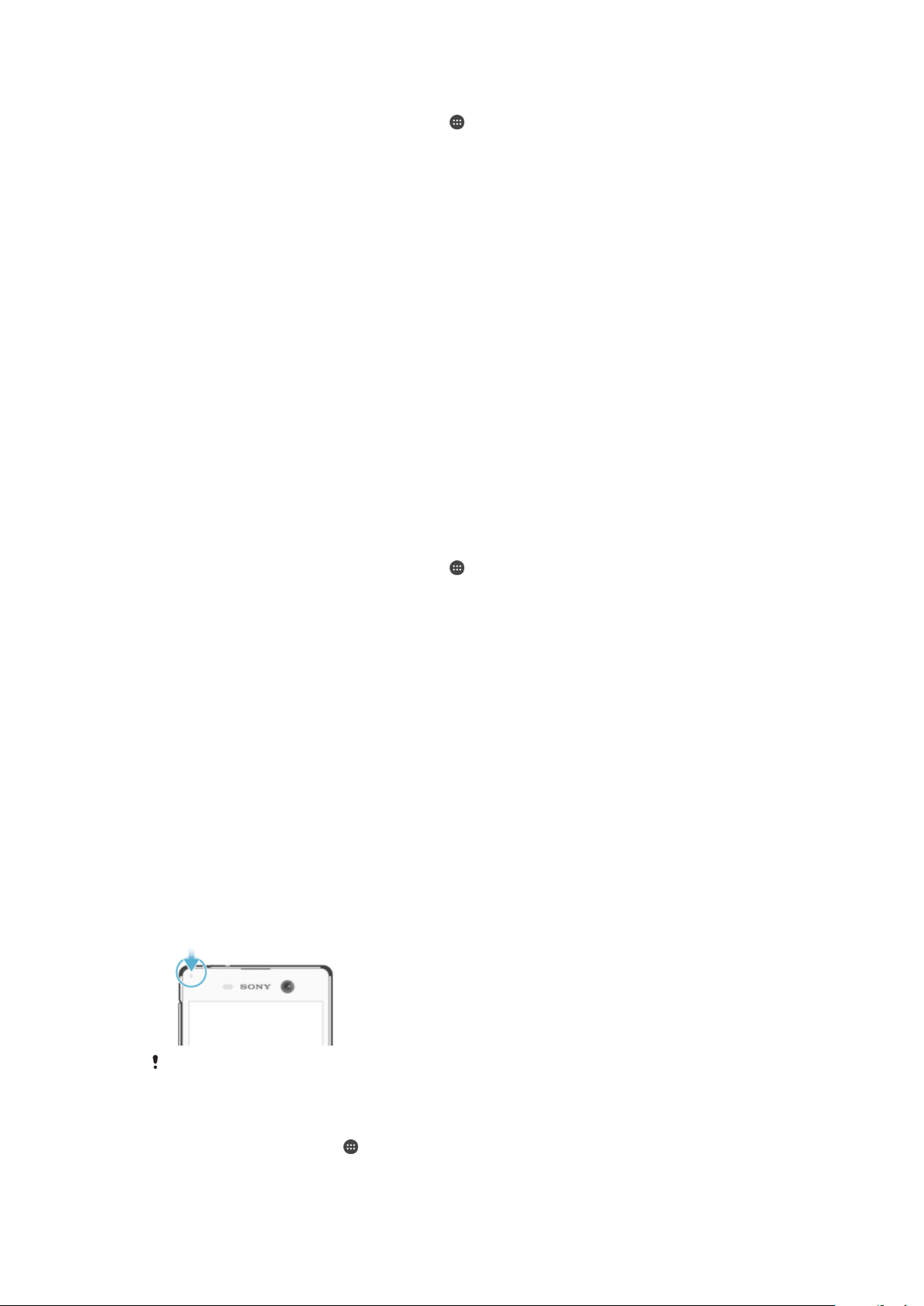
Lukitusnäytössä näytettävien ilmoitusten valitseminen
1
Kun näkyvissä on Aloitusnäyttö, napauta .
2
Etsi Asetukset > Äänet ja ilmoitukset > Kun laite on lukittu ja napauta sitä.
3
Valitse vaihtoehto.
Lukitusnäytössä näytettävien ilmoitusten asetukset
Näytä ilmoitusten koko
sisältö
Piilota henkilökohtainen
ilmoitussisältö
Älä näytä ilmoituksia
lainkaan
Kaikki ilmoitukset näytetään lukitusnäytössä. Kun tämä asetus on käytössä,
muista, että kaikki sisältö (mukaan lukien saapuvien sähköpostien ja
keskusteluiden sisältö) on näkyvissä lukitusnäytössä, ellet määritä
asiaankuuluville sovelluksille asetusta Piilota arkaluontoinen sisältö valikossa
Sovellusilmoitukset.
Näyttö on lukittava PIN-koodilla, salasanalla tai kuviolla, jotta tämä asetus on
käytettävissä. Lukitusnäyttöön tulee ilmoitus Sisältö piilotettu, kun arkaluonteisia
ilmoituksia saapuu. Saat ilmoituksen esimerkiksi sähköpostista tai
keskusteluviestistä, mutta sen sisältö ei tule näkyviin lukitusnäyttöön.
Lukitusnäytössä ei näytetä ilmoituksia.
Sovellusten ilmoitustason määrittäminen
Voit määrittää erilaisia ilmoitustoimia yksittäisille sovelluksille. Voit esimerkiksi estää kaikki
sähköposti-ilmoitukset, priorisoida Facebook™-ilmoitukset ja piilottaa viesti-ilmoitusten
sisällön lukitusnäytössä.
Sovellusten ilmoitustason määrittäminen
1
Kun näkyvissä on Aloitusnäyttö, napauta .
2
Etsi
Asetukset
3
Valitse sovellus, jonka ilmoitusasetuksia haluat muuttaa.
4
Vedä asiaankuuluvaa liukusäädintä oikealle.
>
Äänet ja ilmoitukset
>
Sovellusilmoitukset
ja napauta sitä.
Tiettyjen sovellusten ilmoitustasot ja -asetukset
Estä kaikki
Merkitse tärkeäksi
Salli kurkistaminen
Piilota arkaluontoinen
sisältö
Älä koskaan näytä valitun sovelluksen ilmoituksia.
Vastaanota tämän sovelluksen ilmoituksia vain silloin, kun Älä häiritse asetuksena on vain ensisijaiset ilmoitukset salliva asetus.
Anna tämän sovelluksen korottaa tiettyjä ilmoituksia tuomalla ne lyhyesti näkyviin
näytössä.
Kun laite on lukittu, piilota tämän sovelluksen ilmoitussisältö, joka saattaa
sisältää henkilökohtaisia tietoja.
Merkkivalo
Merkkivalo ilmoittaa akun tilasta sekä tietyistä muista tapahtumista. Esimerkiksi vilkkuva
valkoinen valo tarkoittaa, että puhelimessa on uusi viesti tai vastaamatta jäänyt puhelu.
Merkkivalo on oletusarvoisesti käytössä, mutta sen voi poistaa käytöstä manuaalisesti.
Kun merkkivalo on poistettu käytöstä, se syttyy vain varoittaakseen akun tilasta esimerkiksi
silloin, kun akun varaustaso laskee alle 15 prosentin.
Merkkivalon käyttöönotto
1
Napauta aloitusnäytössä
2
Etsi ja napauta Asetukset > Äänet ja ilmoitukset.
3
Vedä kohdan Merkkivalo liukusäädin oikealle.
.
30
Tämä on julkaisun Internet-versio. © Tulostus sallittu vain yksityiskäyttöön.

Tilarivin kuvakkeet
Tilakuvake
Ei SIM-korttia
Signaalin voimakkuus
Ei signaalia
Verkkovierailutila
LTE-tietoja lähetetään ja ladataan
GPRS-tietoja lähetetään ja ladataan
EDGE-tietoja lähetetään ja ladataan
3G-tietoja lähetetään ja ladataan
HSPA+-tietoja lähetetään ja ladataan
Wi-Fi-yhteys on käytössä ja tietoa siirretään
Wi-Fi-yhteys on käytössä, mutta Internet-yhteyttä ei ole.
Tämä kuvake voi ilmestyä näyttöön myös, kun yrität muodostaa yhteyden
suojattuun Wi-Fi-verkkoon. Kun kirjaudut sisään, huutomerkki katoaa.
Jos Google™ on estetty maassasi, huutomerkki saatetaan näyttää, vaikka laite
olisikin yhdistetty Wi-Fi-verkkoon ja Internet-yhteys toimii.
Akun tila
Akkua ladataan
STAMINA-tila on käytössä
Ultra STAMINA -tila on käytössä
Lentokonetila on käytössä
Bluetooth®-toiminto on käytössä
SIM-kortti 1 on paikoillaan
SIM-kortti 2 on paikoillaan
Mikrofoni on mykistetty
Kaiutinpuhelin on päällä
Älä häiritse -tila on käytössä
Värinätila
Herätys on asetettu
GPS on käytössä
Synkronointi on käynnissä
Ongelma kirjautumisessa tai synkronoinnissa
Kuulokojetoiminto on käytössä
Jotkin tässä luettelossa joillain kuvakkeilla esitetyt toiminnot tai palvelut eivät välttämättä ole
käytettävissä palveluntarjoajasta, verkosta tai alueesta riippuen.
31
Tämä on julkaisun Internet-versio. © Tulostus sallittu vain yksityiskäyttöön.

Tilarivin kuvakkeiden hallinta
1
Napauta aloitusnäytössä .
2
Etsi Asetukset > Näyttö > Järjestelmäkuvakkeet ja napauta sitä.
3
Valitse niiden järjestelmäkuvakkeiden valintaruudut, joiden haluat näkyvän tilarivillä.
Ilmoituskuvakkeet
Uusi tekstiviesti tai multimediaviesti
Vastaamaton puhelu
Puhelu pidossa
Soitonsiirto on käytössä
Uusi vastaajaviesti
Uusi sähköpostiviesti
Tietoja ladataan puhelimeen
Tietoja siirretään puhelimesta
Mobiilidata on poissa käytöstä
Määritä laitteen perusasetukset
Ohjelmistopäivitys on saatavilla
Järjestelmäpäivityksiä on saatavilla
Järjestelmäpäivityksiä ladataan
Asenna ladatut järjestelmäpäivitykset napauttamalla
Näyttökuva tallennettu
Uusi Hangouts™-viesti
Videokeskustele ystäviesi kanssa Hangouts™-sovelluksella
Piensovellus on käynnissä
Kappale soi
Radio on päällä
Laite on liitetty tietokoneeseen USB-kaapelilla
Sisäinen muisti on 75 % täynnä. Siirrä tietoja muistikortille napauttamalla
Varoitus
Lisää (näyttämättömiä) ilmoituksia
Kaikkia laitteen kuvakkeita ei ole välttämättä lueteltu tässä luettelossa. Esitetyt kuvakkeet on
tarkoitettu vain tiedoksi, ja muutoksia voidaan tehdä ilman eri ilmoitusta.
Sovelluksen ilmoitusten estäminen
1
Napauta aloitusnäytössä .
2
Etsi ja napauta Asetukset > Äänet ja ilmoitukset > Sovellusilmoitukset.
3
Valitse sovellus.
4
Voit rajoittaa asetuksia haluamallasi tavalla napauttamalla Estä kaikki tai Piilota
arkaluontoinen sisältö.
32
Tämä on julkaisun Internet-versio. © Tulostus sallittu vain yksityiskäyttöön.

Sovellusten yleiskatsaus
Joitain sovelluksia ei ehkä ole laitteessasi tai niitä ei ehkä tueta kaikissa verkoissa tai kaikkien
palveluntarjoajien liittymissä.
Kello-sovelluksella voit määrittää erilaisia herätyksiä.
Chrome-selaimella voit käyttää verkkosivuja sekä hallita kirjanmerkkejä, tekstiä ja
kuvia.
Laskin-sovelluksella voit suorittaa peruslaskutoimituksia.
Kalenteri-sovelluksella voit pitää kirjaa tapahtumista ja hallita tapaamisia.
Kameralla voit ottaa kuvia ja kuvata videoita.
Yhteystiedot-sovelluksella voit hallita puhelinnumeroita, sähköpostiosoitteita ja
muita yhteystietoihin liittyviä tietoja.
Voit käyttää ladattuja sovelluksia, asiakirjoja ja kuvia.
Sähköposti-sovelluksella voit lähettää ja vastaanottaa sähköposteja sekä
henkilökohtaisilta tileiltä että työtileiltä.
Facebook™-sovelluksella voit pitää yhteyttä ystäviin, perheenjäseniin ja
työtovereihin kautta maailman.
Selaa ja kuuntele FM-radioasemia.
Albumi-sovelluksella voit hallita, katsella ja muokata kuvia ja videoita.
Gmail™-sovelluksella voit lukea, kirjoittaa ja järjestellä sähköpostiviestejä.
Hae tietoja laitteesta ja Internetistä.
Näytä nykyinen sijaintisi, etsi muita sijainteja ja suunnittele reittejä Google Maps™
-sovelluksella.
Play Store™ -sovelluksella voit etsiä ilmaiseksi ladattavia ja maksullisia
sovelluksia.
Viestisovelluksella voit lähettää ja vastaanottaa teksti- ja multimediaviestejä.
Video-sovelluksella voit katsoa videoita laitteessasi ja jakaa sisältöä ystäviesi
kanssa.
Musiikki-sovelluksella voit järjestellä ja kuunnella musiikkia, äänikirjoja ja podcastlähetyksiä.
News Suitessa voit lukea uutisia.
Sää-sovelluksella voit seurata sääennusteita.
Soita valitsemalla numero manuaalisesti tai smart dial -toiminnolla.
Optimoi asetukset vastaamaan vaatimuksiasi.
Hangouts™-sovelluksella voit jutella ystäviesi kanssa verkossa.
Tunnista kuulemiasi musiikkikappaleita ja hanki tietoja artistista, albumista ja
muista vastaavista.
YouTube™-sovelluksella voit katsoa videoita käyttäjiltä kaikkialta maailmasta ja
jakaa omia videoitasi.
Xperia™ Movie Creator luo automaattisesti lyhyitä videokollaaseja ottamistasi
kuvista ja videoista.
33
Tämä on julkaisun Internet-versio. © Tulostus sallittu vain yksityiskäyttöön.

Tuki-sovelluksella voit käyttää tukipalvelua laitteessa. Voit esimerkiksi lukea
käyttöopasta, vianmääritystietoja sekä vihjeitä ja toimintotemppuja.
Luonnos-sovelluksella voit luoda ja katsella kuvia sekä jakaa niitä kavereidesi
kanssa.
What’s New -sovelluksella voit tutustua uusiin peleihin ja sovelluksiin sekä uuteen
mediasisältöön.
Nauti musiikista, elokuvista, sovelluksista ja peleistä laitteellasi. Voit esimerkiksi
hyödyntää vain Xperia™-laitteille tarjottavaa ainutlaatuista sisältöä.
Pidä yhteyttä pelikavereihisi ja pelaa suosikkipelejäsi, tee ostoksia
PlayStation®Storessa ja hyödynnä monia muita toimintoja.
Suojaa laitteesi viruksilta, haittaohjelmilta, vakoiluohjelmilta,
tietojenkalasteluyrityksiltä ja muilta verkon vaaroilta.
34
Tämä on julkaisun Internet-versio. © Tulostus sallittu vain yksityiskäyttöön.

Akku ja huolto
Laitteen lataaminen
Käytä aina alkuperäistä Sony-laturia ja USB-kaapelia, joka on tarkoitettu käytettäväksi
nimenomaan Xperia™-mallisi kanssa. Muut laturit ja kaapelit saattavat pidentää latausaikaa,
olla lataamatta laitetta tai jopa vioittaa sitä. Varmista ennen USB-kaapelin kytkemistä että
kaikki USB-portit ja liitännät ovat täysin kuivia.
Laite latautuu nopeammin seinäpistokkeesta kuin tietokoneen kautta. Laitetta voi käyttää
latauksen aikana.
Jos akku on tyhjentynyt kokonaan, saattaa kestää jopa 30 minuuttia, ennen kuin laite
reagoi lataukseen. Tänä aikana näyttö saattaa pysyä täysin pimeänä näyttämättä
latauskuvaketta. Muista myös, että täysin tyhjentyneen akun lataaminen täyteen saattaa
kestää jopa neljä tuntia.
Laitteessa on kiinteä ladattava akku. Akun saa vaihtaa vain valtuutettu Sony-korjauskeskus.
Älä koskaan yritä itse avata tai purkaa laitetta. Avaamalla laitteen saatat aiheuttaa vaurioita,
jotka mitätöivät takuun.
Laitteen lataaminen
35
Tämä on julkaisun Internet-versio. © Tulostus sallittu vain yksityiskäyttöön.

1
Liitä laturi pistorasiaan.
2
Kytke USB-kaapelin toinen pää laturiin (tai tietokoneen USB-porttiin).
3
Liitä kaapelin toinen pää laitteen USB-mikroporttiin niin, että USB-symboli osoittaa
ylöspäin. Merkkivalo syttyy, kun lataus alkaa.
4
Kun laite on latautunut kokonaan, irrota kaapeli laitteesta vetämällä sitä suoraan
ulospäin. Varo, että et taita liitintä.
Käytä vain laitteen mukana toimitettua laturia tai muuta laitteesi lataamiseen tarkoitettua Sonylaturia.
Jos akku on tyhjentynyt kokonaan, saattaa kulua muutama minuutti, ennen kuin merkkivalo
syttyy ja latauskuvake tulee näkyviin.
Akun merkkivalon tila
Vihreä Akkua ladataan, ja akun varaustaso on yli 90 %
Oranssi Akkua ladataan, ja akun varaustaso on alle 90 %
Punainen Akkua ladataan, ja akun varaustaso on alle 15 %
Akku ja virranhallinta
Laitteessa on kiinteä akku. Voit seurata eri sovellusten ja toimintojen virrankulutusta, jotta
saat akkusi kestämään mahdollisimman pitkään. Taustalla toimivat virransäästötoiminnot
otetaan käyttöön automaattisesti virrankulutuksen pienentämiseksi. Käytettävissäsi on
muitakin virransäästötiloja, joilla voit pienentää akunkulutusta lisää tarvittaessa.
Virransäästötoiminnot pienentävät joidenkin toiminnan kannalta epäolennaisempien
toimintojen prioriteettia (esimerkiksi tarkkojen kuvien näyttäminen, sijaintipalveluiden
kaltaiset verkkopalvelut, sovellusten synkronointi ja Wi-Fi-verkkojen haku taustalla). Jos et
halua, että virransäästö vaikuttaa tiettyyn sovellukseen, voit määrittää tämän
akkuoptimoinnin valikossa. Tämä ei vaikuta puheluihin tai tekstiviesteihin.
Järjestelmäpäivitykset saattavat vaikuttaa laitteessasi käytettävissä oleviin
virransäästötoimintoihin.
Virrankulutuksen, arvioidun käyttöajan ja virransäästövinkkien tarkistaminen
1
Avaa
Aloitusnäyttö
2
Etsi ja napauta Asetukset > Akku. Näet yhteenvedon, joka näyttää akkuvirran
ja napauta .
prosentteina ja arvioidun akun kestoajan.
3
Jos haluat nähdä luettelon toiminnoista ja palveluista, jotka ovat kuluttaneet virtaa
edellisen latauksen jälkeen, napauta
NÄYTÄ AKUN KÄYTTÖTIEDOT
.
Napauttamalla haluamaasi kohdetta saat vinkkejä sen virrankulutuksen
pienentämiseen.
Sovellusten virrankulutuksen tarkistaminen
1
Avaa Aloitusnäyttö ja napauta .
2
Etsi ja napauta Asetukset > Sovellukset.
3
Valitse sovellus ja tarkista sen virrankulutus kohdasta Akun käyttö.
Yleisiä käyttövinkkejä akkukeston parantamiseen
Voit parantaa akun suorituskykyä seuraavilla vinkeillä:
36
Tämä on julkaisun Internet-versio. © Tulostus sallittu vain yksityiskäyttöön.

•
Laske näytön kirkkaustasoa. Saat lisätietoja kohdasta
Näyttöasetukset
sivulta 58.
•
Poista Bluetooth®, Wi-Fi ja sijaintipalvelut käytöstä, kun et tarvitse niitä.
•
Sammuta laite tai ota käyttöön Lentokone-tila, jos olet alueella, jossa ei ole
verkkoa tai jossa signaali on huono. Muussa tapauksessa laite etsii käytettävissä
olevia verkkoja jatkuvasti, mikä kuluttaa virtaa.
•
Käytä ulkomailla Wi-Fi-yhteyksiä verkkovierailuiden asemesta. Verkkovierailuissa
etsitään ensin oman operaattorisi verkkoa, mikä kuluttaa akkua, sillä tällöin laitteesi
käyttää enemmän lähetystehoa. Saat lisätietoja kohdasta
•
Muokkaa sähköpostin, kalenterin ja yhteystietojen synkronointiasetuksia. Saat
lisätietoja kohdasta
•
Tarkista, mitkä sovellukset käyttävät paljon virtaa, ja ota huomioon laitteessasi
Synkronointi verkkotilien kanssa
Wi-Fi
sivulta 54.
sivulta 47.
annetut vinkit näiden sovellusten virransäästöön.
•
Vaihda sovellusten ilmoitustasoa. Saat lisätietoja kohdasta
•
Poista sovelluksen oikeus sijaintitietojen käyttöön. Saat lisätietoja kohdasta
Sovellusasetukset
•
Poista sovellukset, joita et käytä. Saat lisätietoja kohdasta
sivulta 59.
Ilmoitukset
sivulta 29.
Sovellusnäyttö
sivulta 25.
•
Kuuntele musiikkia alkuperäisellä Sonyn handsfree-laitteella. Handsfreelaitteet
kuluttavat vähemmän virtaa kuin laitteesi kaiuttimet.
•
Muista käynnistää laitteesi uudelleen aina silloin tällöin.
Akku
Virrankäytön optimoinnin avulla voit parantaa akun kestoa merkittävästi pienentämällä
akun kulutusta, kun et käytä laitetta tai tiettyjä sovelluksia.
Virrankulutusta pienennetään keskeyttämällä paljon akkua kuluttavat toiminnot, kuten
paikannuspalvelut, synkronointi ja Wi-Fi-haku taustalla, kun et ole käyttänyt laitetta
pitkään aikaan.
Tämä ei vaikuta puheluihin tai tekstiviesteihin.
Et voi poistaa akkuoptimointia käytöstä, mutta voit luoda poikkeuksia tietyille sovelluksille.
Tiettyjen sovellusten jättäminen akkuoptimoinnin ulkopuolelle
1
Avaa Aloitusnäyttö ja napauta
2
Etsi ja napauta
3
Napauta ja valitse Akun käytön optimointi. Näet niiden sovellusten luettelon, joita
Asetukset
>
Akku
.
.
ei optimoida.
4
Voit lisätä sovelluksia tähän luetteloon tai poistaa niitä napauttamalla Sovellukset
ja valitsemalla sitten sovelluksen, jonka optimointiasetuksia haluat muokata (tai
poistamalla sovelluksen valinnan).
5
Niiden sovellusten luettelo, joita ei optimoida, päivitetään asetustesi mukaisesti.
Et voi jättää ulkopuolelle sovelluksia, joita optimoidaan Ultra STAMINA -tilassa.
Voit määrittää Akun käytön optimointi -asetukset myös Sovellukset-valikosta napauttamalla .
Virransäästötilat
Voit käyttää useita eri virransäästötiloja, jotka pidentävät laitteen akun kestoa:
STAMINA-tila
Ultra STAMINA
-tila
STAMINA-tilan eri tasot rajoittavat tai poistavat käytöstä eri toimintoja virrankulutuksen
pienentämiseksi. Tällaisia toimintoja ovat esimerkiksi näyttögrafiikka, animaatiot, näytön
kirkkaus, kuvanlaadun parannus, sovellusten tietojen synkronointi taustalla, värinä (ei
saapuvissa puheluissa), suoratoisto ja GPS (kun näyttö on sammutettuna). näkyy
tilarivillä.
STAMINA-tilan käytöstä poistamien toimintojen lisäksi Ultra STAMINA -tila poistaa käytöstä
myös mobiilidatan ja Wi-Fi-yhteyden. Sovellusvalikoima on rajoitettu. Lisäohjelmat ovat
kokonaan poissa käytöstä (kelloa lukuun ottamatta). Puhelut ja tekstiviestit ovat
käytettävissä. Aloitusnäyttö vaihdetaan Ultra STAMINA -tilan aloitusnäytöksi. Lisäruudut
poistetaan käytöstä. näytetään tilarivillä.
37
Tämä on julkaisun Internet-versio. © Tulostus sallittu vain yksityiskäyttöön.

STAMINA-tilan käyttöön ottaminen ja käytöstä poistaminen
1
Avaa Aloitusnäyttö ja napauta .
2
Etsi ja napauta Asetukset > Akku.
3
Napauta STAMINA-tila ja poista sitten toiminto käytöstä tai ota se käyttöön
napauttamalla liukusäädintä. Kun STAMINA-tila on käytössä, voit valita
lisäasetuksia: voit esimerkiksi muokata tilan automaattisen käyttöönoton prosenttia
haluamaksesi.
Voit jättää haluamiasi sovelluksia STAMINA-tilan optimoinnin ulkopuolelle. Voit määrittää ne
akkuoptimoinnin valikossa.
Ultra STAMINA -tilan käyttöönotto
1
Avaa Aloitusnäyttö ja napauta
2
Etsi ja napauta Asetukset > Akku.
3
Napauta Ultra STAMINA -tila ja napauta sitten Activate.
4
Vahvista toiminnon käyttöönotto.
Et voi jättää ulkopuolelle sovelluksia, joita optimoidaan Ultra STAMINA -tilassa.
.
Ultra STAMINA -tilan käytöstä poistaminen
1
Avaa ilmoituspaneeli vetämällä tilariviä alaspäin.
2
Napauta Poista Ultra STAMINA -tilan aktivointi.
3
Napauta OK.
Kun poistat Ultra STAMINA -tilan käytöstä, laitteesi käynnistetään uudelleen.
Laitteen päivittäminen
Laitteen ohjelmisto tulee päivittää, jotta saat uusimmat toiminnot, parannukset ja
korjaukset optimaalisen toiminnan takaamiseksi. Kun ohjelmistopäivitys on saatavilla,
tulee näkyviin tilariville. Voit myös tarkistaa uusien päivitysten saatavuuden manuaalisesti
tai määrittää päivityksen asennusajankohdan.
Helpoin tapa asentaa ohjelmistopäivitys on tehdä se langattomasti laitteesta käsin.
Joitakin päivityksiä ei kuitenkaan voi ladata langattomasti. Tällöin sinun on käytettävä
Xperia™ Companion -ohjelmistoa PC- tai Apple ® Mac ® -tietokoneessa voidaksesi
päivittää laitteesi.
Huomioi seuraavat seikat ennen laitteen päivittämistä:
•
Varmista, että vapaata muistia on tarpeeksi, ennen kuin aloitat päivityksen.
•
Jos käytät laitetta, jolla on useita käyttäjiä, sinun on kirjauduttava sisään omistajana eli
ensisijaisena käyttäjänä, jotta voit päivittää laitteen.
•
Järjestelmä- ja sovelluspäivitysten myötä laitteesi toiminnot ja ominaisuudet saattavat
poiketa tässä käyttöoppaassa kuvatuista. Päivitys ei välttämättä vaikuta Android™versioon.
Lisätietoja ohjelmistopäivityksistä on osoitteessa
Uuden ohjelmiston saatavuuden tarkistaminen
1
Jos käytät laitetta, jolla on useita käyttäjiä, varmista että kirjaudut sisään
käyttäjänä.
2
Kohdasta Aloitusnäyttö napauta .
3
Etsi ja napauta Asetukset > Tietoja puhelimesta > Ohjelmistopäivitys.
www.sonymobile.com/update/
.
Jos uutta ohjelmistoa ei ole saatavilla, saattaa olla, että laitteessasi ei ole riittävästi vapaata
muistia. Jos Xperia™-laitteessasi on alle 500 Mt vapaata sisäistä muistia (laitemuistia), et saa
ilmoituksia uusista ohjelmistoista. Ilmoituspaneeliin tulee seuraava ilmoitus varoittamaan
tallennustilan vähyydestä: Tallennustila loppumassa. Jotkut järjestelmätoiminnot eivät
välttämättä toimi. Jos saat tämän ilmoituksen, sinun on vapautettava sisäistä muistia
(laitemuistia), ennen kuin voit saada ilmoituksia uusien ohjelmistojen saatavuudesta.
38
Tämä on julkaisun Internet-versio. © Tulostus sallittu vain yksityiskäyttöön.

Laitteen päivittäminen langattomasti
Voit päivittää laitteen ohjelmiston langattomasti ohjelmistopäivityssovelluksella. Päivitysten
saatavuus mobiiliverkossa riippuu operaattorista. Suosittelemme, että käytät Wi-Fiverkkoa mobiiliverkon asemesta, kun lataat uusia ohjelmistoja. Näin vältät
datatiedonsiirtokustannukset mobiiliverkossa.
Järjestelmäpäivityksen lataaminen ja asentaminen
1
Jos käytät laitetta, jolla on useita käyttäjiä, varmista että kirjaudut sisään
käyttäjänä.
2
Kohdasta Aloitusnäyttö napauta .
3
Etsi ja napauta Asetukset > Tietoja puhelimesta > Ohjelmistopäivitys.
4
Jos järjestelmäpäivitys on saatavilla, lataa se laitteeseesi napauttamalla Lataa.
5
Kun lataus päättyy, napauta Asenna ja suorita asennus näytön ohjeiden
mukaisesti.
Automaattisen asennuksen määrittäminen
1
Avaa Aloitusnäyttö ja napauta
2
Etsi ja napauta Asetukset > Tietoja puhelimesta > Ohjelmistopäivitys.
3
Napauta
Laitteen päivittäminen tietokoneella
1
Kytke laite tietokoneeseen USB-kaapelilla.
2
Jotta tietokone löytäisi laitteen, varmista että laitteen näyttö ei ole lukittu ja että
laitteen USB-yhteystilana on
3
Avaa Xperia™ Companion, jos se ei käynnisty automaattisesti.
4
Varmista, että tietokoneesi on yhteydessä Internetiin.
5
Tietokone: Jos uusi ohjelmistopäivitys havaitaan, näkyviin tulee ponnahdusikkuna.
Suorita soveltuvat ohjelmistopäivitykset noudattamalla näyttöön tulevia ohjeita.
> Asetukset ja valitse sitten haluamasi asetus.
.
Tiedostojen siirtäminen (MTP)
.
Jos tietokoneeseen ei ole asennettu Xperia™ Companion -ohjelmistoa, kytke laitteesi
tietokoneeseen ja noudata näytön asennusohjeita. Varmista, että käytät laitteen mukana
toimitettua USB-kaapelia ja että kaapeli on liitetty kunnolla laitteeseen ja tietokoneeseen.
Ylläpito tietokoneen avulla
Xperia™ Companion
Xperia™ Companion on ohjelmisto, joka tarjoaa erilaisia työkaluja ja sovelluksia, joita voit
hyödyntää yhdistäessäsi laitteen tietokoneeseen. Xperia™ Companion -ohjelmalla voit
•
päivittää tai korjata laitteen ohjelmiston
•
siirtää sisältöä vanhasta laitteesta Xperia™ Transferilla
•
varmuuskopioida ja palauttaa sisältöä tietokoneella
•
Synkronoida multimediasisältöä – kuvia, videoita, musiikkia ja soittolistoja – laitteesi ja
tietokoneen välillä
•
selata laitteesi tiedostoja.
Xperia™ Companion -ohjelmiston käyttäminen edellyttää, että Internet-yhteyden
muodostaneessa tietokoneessa on jokin seuraavista käyttöjärjestelmistä:
•
Microsoft® Windows® 7 tai tätä uudempi
•
Mac OS® X 10.11 tai tätä uudempi.
Lue lisätietoja ja lataa Xperia™ Companionin Windows-versio osoitteesta
http://support.sonymobile.com/tools/xperia-companion/ tai Xperia™ Companionin Macversio osoitteesta http://support.sonymobile.com/tools/xperia-companion-mac/.
Tiedostojen hallinta tietokoneella
Kun yhdistät laitteesi Windows®-tietokoneeseen USB-kaapelilla, voit siirtää ja hallita
tiedostoja helposti.
39
Tämä on julkaisun Internet-versio. © Tulostus sallittu vain yksityiskäyttöön.

Kun laitteet on yhdistetty, voit valita, haluatko ladata laitteen, siirtää tiedostoja vai käyttää
laitettasi MIDI-lähteenä. Tietokone tunnistaa laitteesi, kun valitset yhteystilaksi
Tiedostojen siirtäminen (MTP). Oletusyhteystila on Vain lataus.
Xperia™ Companion -ohjelmalla voit käyttää laitteen tiedostojärjestelmää. Jos sinulla ei
ole Xperia™ Companionia asennettuna, sinun täytyy asentaa se, kun yhdistät laitteesi
tietokoneeseen.
Käytä aina sellaista USB-kaapelia, joka on tarkoitettu käytettäväksi nimenomaan Xperia™mallisi kanssa. Varmista myös, että kaapeliliitännät ovat täysin kuivia.
USB-yhteystila
Valitse yhteystilaksi Tiedostojen siirtäminen (MTP): näin voit hallita tiedostoja ja päivittää
laitteesi ohjelmiston. Tämä USB-tila toimii Microsoft® Windows® -tietokoneissa.
Lataaminen on oletusarvoisesti käytössä.
MIDI-tilassa laitteesi voi toimia MIDI-laitteena musiikkisovelluksille.
USB-yhteystilan vaihtaminen
1
Yhdistä USB-liitin laitteeseesi.
2
Vedä tilariviä alaspäin ja napauta sitten
3
Napauta joko Tiedostojen siirtäminen (MTP) tai MIDI.
Vain lataus
.
Tallennustila ja muisti
Laitteessa on useita tallennustila- ja muistivaihtoehtoja.
•
Sisäistä muistia on noin 16 Gt, ja siihen tallennetaan ladattu tai siirretty sisältö sekä
henkilökohtaiset asetukset ja tiedot. Joitain esimerkkejä sisäiseen muistiin tallennetuista
tiedoista ovat hälytys-, äänenvoimakkuus- ja kieliasetukset, sähköpostit, kirjanmerkit,
kalenteritapahtumat, valokuvat ja musiikki.
•
Saat lisää tallennuskapasiteettia aina 128 gigatavuun asti, jos hankit siirrettävän
muistikortin. Mediatiedostoja ja joitain sovelluksia (sekä niihin liittyviä tietoja) voidaan
siirtää tämäntyyppiseen muistiin sisäisen muistin vapauttamiseksi. Jotkut sovellukset,
kuten kamerasovellus, voivat tallentaa tietoja suoraan muistikortille.
•
Dynaamisen muistin (RAM) koko on noin 2 Gt, eikä sitä voi käyttää tallennustilana. RAMmuistia tarvitaan käynnissä olevien sovellusten ja käyttöjärjestelmän käyttöön.
Muistikortti pitää ehkä hankkia erikseen.
Voit lukea lisätietoja Android-laitteiden muistikäytöstä lataamalla laitettasi käsittelevän White
Paper -artikkelin osoitteesta
Muistin suorituskyvyn parantaminen
www.sonymobile.com/support/
.
Laitteen muisti voi täyttyä normaalin käytön seurauksena. Jos laite alkaa hidastua tai
sovellukset sammuvat yhtäkkiä, harkitse seuraavia toimia:
•
Yritä pitää aina vähintään 100 Mt vapaata sisäistä tallennustilaa.
•
Sulje käynnissä olevat sovellukset, joita et käytä.
•
Tyhjennä kaikkien sovellusten välimuisti.
•
Poista ladatut sovellukset, joita et käytä.
•
Siirrä sovelluksia muistikortille, jos sisäinen muisti on täynnä.
40
Tämä on julkaisun Internet-versio. © Tulostus sallittu vain yksityiskäyttöön.

•
Siirrä valokuvat, videot ja musiikki sisäisestä muistista muistikortille.
•
Jos laitteesi ei voi lukea muistikortin sisältöä, kortti on ehkä alustettava uudelleen. Ota
huomioon, että kaikki kortin sisältö poistetaan alustamisen yhteydessä.
Jos jaat laitteen useiden käyttäjien kesken, sinun on kirjauduttava sisään omistajana eli
ensisijaisena käyttäjänä, jotta voit tehdä tiettyjä toimenpiteitä, kuten siirtää tietoja muistikortille
ja alustaa muistikortin.
Muistitilan tarkistaminen
1
Kun Aloitusnäyttö on auki, napauta .
2
Etsi ja napauta Asetukset > Tallennus ja muisti.
Vapaan ja käytetyn RAM-muistin tarkistaminen
1
Kun Aloitusnäyttö on auki, napauta
2
Etsi ja napauta Asetukset > Tietoja puhelimesta > Vianmääritys > Tiedot.
.
Kaikkien sovellusten välimuistin tyhjentäminen
1
Avaa Aloitusnäyttö ja napauta
2
Etsi ja napauta Asetukset > Tallennus ja muisti.
3
Napauta Sisäinen tallennustila ja napauta sitten Välimuistitiedot > OK.
Kun tyhjennät välimuistin, et menetä mitään tärkeitä tietoja tai asetuksia.
.
Mediatiedostojen siirtäminen muistikortille
1
Varmista, että laitteessasi on muistikortti.
2
Avaa Aloitusnäyttö ja napauta .
3
Etsi ja napauta
4
Merkitse ne tiedostot, jotka haluat siirtää muistikortille.
5
Napauta
Siirrä
Asetukset
.
>
Tallennus ja muisti
>
Siirrä tiedot SD-kortille
.
Sovellusten ja palveluiden pysäyttäminen
1
Kohdasta Aloitusnäyttö napauta
2
Paikanna ja napauta Asetukset > Sovellukset.
3
Valitse sovellus tai palvelu ja napauta sitten
.
PAKOTA LOPETUS
> OK.
Muistikortin alustaminen
1
Avaa Aloitusnäyttö ja napauta .
2
Etsi ja napauta Asetukset > Tallennus ja muisti.
3
Napauta
SD-kortti
>
ja napauta sitten
Asetukset
>
Muoto
>
Poista tiedot ja
alusta.
Kaikki muistikortin sisältö poistetaan alustamisen yhteydessä. Muista varmuuskopioida ensin
kaikki tiedot, jotka haluat säilyttää. Voit varmuuskopioida sisältöä kopioimalla sitä
tietokoneeseen. Lisätietoja on kohdassa
Tiedostojen hallinta tietokoneella
sivulla 39.
Sisällön varmuuskopioiminen ja palauttaminen
Yleensä kuvia, videoita ja muuta henkilökohtaista sisältöä ei tulisi tallentaa ainoastaan
laitteen sisäiseen muistiin. Jos laite vaurioituu, katoaa tai varastetaan, sen sisäiseen
muistiin tallennettuja tietoja ei saada takaisin. Suosittelemme, että otat varmuuskopioita
Xperia™ Companion -ohjelmistolla, joka tallentaa tietosi turvallisesti ulkoiseen laitteeseen.
Tätä suositellaan erityisesti, kun päivität laitteesi ohjelmiston uuteen Android-versioon.
Xperia™-laitteen varmuuskopiointi- ja palautussovellusta suositellaan tietojen
varmuuskopiointiin ennen tehdasasetusten palautusta. Tällä sovelluksella voit
varmuuskopioida tietoja verkkotilille, SD-kortille tai ulkoiseen USB-tallennuslaitteeseen,
jonka olet liittänyt laitteeseesi USB-isäntäsovittimella:
Googlen varmuuskopiointi- ja palautussovelluksella voit varmuuskopioida tietoja Googlen
palvelimeen.
41
Tämä on julkaisun Internet-versio. © Tulostus sallittu vain yksityiskäyttöön.

Tietojen varmuuskopioiminen tietokoneelle
Xperia™ Companion -ohjelmistolla voit varmuuskopioida laitteen tiedot PC- tai Apple
Mac® -tietokoneeseen. Tällä sovelluksella voi varmuuskopioida seuraavia tietoja:
•
yhteystiedot ja puhelulokit
•
tekstiviestit
•
kalenteri
•
asetukset ja kirjanmerkit
•
mediatiedostot, kuten musiikki ja videot
•
valokuvat ja muut kuvat.
Tietojen varmuuskopiointi tietokoneella
1
Avaa laitteen näyttö ja liitä laite tietokoneeseen USB-kaapelilla.
2
Avaa tietokoneen Xperia™ Companion -ohjelmisto, jos se ei käynnisty
automaattisesti. Tietokone tunnistaa laitteen hetken kuluttua. Muista valita laitteen
yhteystilaksi Tiedostojen siirtäminen (MTP).
3
Valitse Xperia™ Companionin päänäytössä Varmuuskopiointi.
4
Varmuuskopioi laitteen tiedot näytön ohjeiden mukaisesti.
Jos sinulla ei ole Xperia™ Companionia asennettuna, sinun täytyy asentaa se, kun yhdistät
laitteesi tietokoneeseen.
Tietojen palauttaminen tietokoneella
1
Avaa laitteen näyttö ja liitä laite tietokoneeseen USB-kaapelilla.
2
Avaa tietokoneen Xperia™ Companion -ohjelmisto, jos se ei käynnisty
automaattisesti. Tietokone tunnistaa laitteen hetken kuluttua. Muista valita laitteen
yhteystilaksi
3
Valitse Xperia™ Companionin päänäytössä Palauta.
4
Valitse varmuuskopiotiedosto, napauta
Tiedostojen siirtäminen (MTP)
näytön ohjeiden mukaisesti.
.
Seuraava
ja palauta tiedot laitteeseesi
®
Jos sinulla ei ole Xperia™ Companionia asennettuna, sinun täytyy asentaa se, kun yhdistät
laitteesi tietokoneeseen.
Tietojen varmuuskopiointi Xperia™-laitteen varmuuskopiointi- ja
palautussovelluksella
Xperia™-laitteen varmuuskopiointi- ja palautussovelluksen avulla voit tehdä nopeita
verkkovarmuuskopioita tai paikallisia varmuuskopioita tiedoistasi. Voit esimerkiksi
varmuuskopioida tiedot manuaalisesti tai tallentaa tiedot säännöllisesti automaattisella
varmuuskopiointitoiminnolla.
Xperia™-laitteen varmuuskopiointi- ja palautussovellusta suositellaan tietojen
varmuuskopiointiin ennen tehdasasetusten palautusta. Tällä sovelluksella voit
varmuuskopioida seuraavat tiedot SD-korttiin tai ulkoiseen USB-tallennuslaitteeseen,
jonka olet liittänyt laitteeseesi USB-isäntäsovittimella:
•
kirjanmerkit
•
yhteystiedot ja puhelulokit
•
keskustelut
•
kalenterin tiedot
•
sähköpostitilit
•
Wi-Fi-verkot
•
laiteasetukset
•
sovellukset
•
Xperia™-aloitusnäytön asettelu.
42
Tämä on julkaisun Internet-versio. © Tulostus sallittu vain yksityiskäyttöön.

Sisällön varmuuskopiointi verkkotiliin
1
Kun Aloitusnäyttö on auki, napauta .
2
Etsi ja napauta Asetukset > Varmuuskopioi ja palauta.
3
Jos haluat ottaa automaattisen varmuuskopioinnin käyttöön, Aut.
varmuuskopiointi.
4
Voit ottaa manuaalisen varmuuskopioinnin käyttöön napauttamalla Lisää > Man.
varmuuskopionti.
5
Napauta Tiedostojen tallennuspaikka -kohdassa Valitse tallennustila > Onlinetili.
6
Lue pyydettäessä käyttöehdot. Jos hyväksyt ne, napauta Hyväksyn ja kirjaudu
sitten Google™-tiliisi näytön ohjeiden mukaisesti.
7
Valitse varmuuskopioitavat tietotyypit ja napauta sitten Varmuuskopiointi.
Automaattisen varmuuskopiointitoiminnon määrittäminen
1
Jos varmuuskopioit sisältöä USB-tallennuslaitteeseen, varmista, että tallennuslaite
on liitetty laitteeseesi asianmukaisella USB-isäntäsovittimella. Jos varmuuskopioit
SD-kortille, varmista että SD-kortti on asetettu laiteeseen asianmukaisesti. Jos
varmuuskopioit sisältöä online-tilille, varmista, että olet kirjautunut Google™-tilillesi.
2
Avaa Aloitusnäyttö ja napauta
3
Etsi ja napauta Asetukset > Varmuuskopioi ja palauta.
4
Napauta Xperia™-varmuuskopiointi ja -palautus -kohdassa Aut.
.
varmuuskopiointi.
5
Jos haluat ottaa automaattisen varmuuskopioinnin käyttöön, napauta on/offkytkintä.
6
Valitse varmuuskopioinnin aikaväli, varmuuskopioitavien tiedostojen
tallennuspaikka, varmuuskopiointiaika ja varmuuskopioitavien tietojen tyypit.
7
Tallenna asetuksesi napauttamalla .
Sisällön varmuuskopioiminen manuaalisesti
1
Jos varmuuskopioit sisältöä USB-tallennuslaitteeseen, varmista, että tallennuslaite
on liitetty laitteeseesi asianmukaisella USB-isäntäsovittimella. Jos varmuuskopioit
SD-korttiin, varmista, että SD-kortti on asetettu oikein laitteeseen. Jos
varmuuskopioit sisältöä online-tilille, varmista, että olet kirjautunut Google™-tilillesi.
2
Avaa Aloitusnäyttö ja napauta
3
Etsi ja napauta Asetukset > Varmuuskopioi ja palauta.
4
Napauta
5
Napauta Man. varmuuskopionti ja valitse sitten varmuuskopiointikohde ja
Xperia™-varmuuskopiointi ja -palautus
.
-kohdassa
Lisää
.
varmuuskopioitavat tietotyypit.
6
Napauta Varmuuskopiointi.
7
Kun tiedot on varmuuskopioitu, napauta
Valmis
.
Varmuuskopiotiedoston muokkaaminen
1
Avaa Aloitusnäyttö ja napauta
2
Etsi ja napauta Asetukset > Varmuuskopioi ja palauta.
3
Napauta Xperia™-varmuuskopiointi ja -palautus -kohdassa Lisää.
4
Napauta Muokkaa varmuuskopiot. ja valitse sitten varmuuskopiointilähde ja
.
poistettavat tietotyypit.
5
Napauta Poista tiedot.
6
Vahvista napauttamalla OK.
7
Kun tiedot on poistettu, napauta Valmis.
43
Tämä on julkaisun Internet-versio. © Tulostus sallittu vain yksityiskäyttöön.

Varmuuskopioidun sisällön palauttaminen
1
Jos palautat sisältöä USB-tallennuslaitteesta, varmista, että tallennuslaite on liitetty
laitteeseesi USB-isäntäsovittimella. Jos palautat sisältöä SD-kortilta, varmista, että
SD-kortti on asetettu oikein laitteeseen. Jos palautat sisältöä online-tililtä, varmista,
että olet kirjautunut Google™-tilillesi.
2
Kun näkyvissä on Aloitusnäyttö, napauta .
3
Etsi ja napauta Asetukset > Varmuuskopioi ja palauta.
4
Napauta Xperia™-varmuuskopiointi ja -palautus -kohdassa Palauta tiedot ja
valitse sitten palautuslähde ja palautettavat tietotyypit.
5
Napauta Palauta tiedot.
6
Kun sisältö on palautettu, napauta Valmis.
Muista, että kaikki varmuuskopion luomisen jälkeen tietoihin ja asetuksiin tehdyt muutokset,
ladatut sovellukset mukaan lukien, poistetaan palautustoiminnon yhteydessä.
Tietojen varmuuskopiointi Googlen varmuuskopiointi- ja
palautussovelluksella
Googlen varmuuskopiointi- ja palautussovelluksella voit varmuuskopioida tietoja Googlen
palvelimelle. Voit myös ottaa käyttöön automaattisen palautustoiminnon, joka palauttaa
uudelleenasennettavan sovelluksen sovellustiedot ja asetukset.
Tällä sovelluksella voi varmuuskopioida seuraavia tietoja:
•
Sovellukset
•
Kirjanmerkit
•
Wi-Fi-verkot
•
Muut asetukset
Tietojen varmuuskopiointi online-tilille
1
Kohdasta Aloitusnäyttö napauta
2
Paikanna ja napauta Asetukset > Varmuuskopioi ja palauta.
3
Napauta
palautus ja vedä sitten kohdan liukusäädintä oikealle.
Automaattisen palautuksen ottaminen käyttöön asennettaessa sovellus uudelleen
1
Avaa Aloitusnäyttö ja napauta .
2
Etsi ja napauta
3
Vedä Google™-varmuuskopiointi ja -palautus -kohdan Automaattinen palautus liukusäädintä oikealle.
Varmuuskopioi omat tiedot
Asetukset
>
.
kohdassa
Varmuuskopioi ja palauta
Google™-varmuuskopiointi ja -
.
44
Tämä on julkaisun Internet-versio. © Tulostus sallittu vain yksityiskäyttöön.

Sovellusten lataaminen
Sovellusten lataaminen Google Play™ -sovelluskaupasta
Google Play™ on Googlen virallinen verkkokauppa, josta voi ladata sovelluksia, pelejä,
musiikkia, elokuvia ja kirjoja. Siellä on sekä maksullisia että maksuttomia sovelluksia.
Ennen kuin ryhdyt lataamaan sisältöä Google Play™ -palvelusta, huolehdi siitä, että
sinulla on toimiva Internet-yhteys. Wi-Fi-yhteys olisi suotava, jotta dataliikennemaksuilta
vältytään.
Google Play™ -palvelun käyttämiseen tarvitaan Google™-tili. Google Play™ -palvelu ei
välttämättä ole saatavilla kaikissa maissa tai kaikilla alueilla.
Sovelluksen lataaminen Google Play™ -palvelusta
1
Kun Aloitusnäyttö on auki, napauta .
2
Etsi Play Store ja napauta sitä.
3
Etsi luokkia selaamalla tai hakutoiminnolla kohde, jonka haluat ladata.
4
Voit tarkastella kohteen tietoja napauttamalla sitä ja viimeistellä asennuksen
toimimalla ohjeiden mukaisesti.
Joidenkin sovellusten täytyy ehkä käyttää laitteen tietoja, asetuksia ja eri toimintoja, jotta ne
voivat toimia oikein. Asenna vain sellaiset sovellukset ja myönnä oikeuksia vain sellaisille
sovelluksille, joihin luotat. Voit tarkastella ladatuille sovelluksille myönnettyjä lupia ja muuttaa
niiden tilaa napauttamalla sovellusta kohdassa Asetukset > Sovellukset.
Sovellusten lataaminen muista lähteistä
Kun laite on määritetty sallimaan lataaminen muistakin lähteistä kuin Google Play™ sovelluskaupasta, voit ladata sovelluksia suoraan muista sivustoista noudattamalla
asiaankuuluvia latausohjeita.
Sovellusten asentaminen tuntemattomasta tai epäluotettavasta lähteestä voi vioittaa laitetta.
Lataa sovelluksia vain luotettavista lähteistä. Ota yhteys sovelluksen toimittajaan, jos sinulla on
kysyttävää tai huolenaiheita.
Jos käytät laitetta, jolla on useita käyttäjiä, vain omistaja eli ensisijainen käyttäjä voi sallia
lataamisen muualta kuin Google Play™ -sovelluskaupasta. Omistajan tekemät muutokset
koskevat kaikkia käyttäjiä.
Muista lähteistä peräisin olevien sovellusten lataamisen salliminen tai estäminen
1
Avaa Aloitusnäyttö ja napauta .
2
Etsi ja napauta
3
Napauta Tuntemattomat tahot-liukusäädintä.
4
Napauta OK.
Joidenkin sovellusten täytyy ehkä käyttää laitteen tietoja, asetuksia ja eri toimintoja, jotta ne
voivat toimia oikein. Asenna vain sellaiset sovellukset ja myönnä oikeuksia vain sellaisille
sovelluksille, joihin luotat. Voit tarkastella ladatuille sovelluksille myönnettyjä lupia ja muuttaa
niiden tilaa napauttamalla sovellusta kohdassa Asetukset > Sovellukset.
Asetukset
>
Lukitusnäyttö ja suojaus
.
45
Tämä on julkaisun Internet-versio. © Tulostus sallittu vain yksityiskäyttöön.

Internet ja verkot
Webin selaaminen
Android™-laitteisiin tarkoitettu Google Chrome™ -Web-selain tulee valmiiksi asennettuna
useimmilla markkina-alueilla. Lisätietoja tämän Web-selaimen käyttämisestä saat
siirtymällä osoitteeseen http://support.google.com/chrome ja napsauttamalla Chrome
mobiililaitteille -linkkiä.
Selaaminen Google Chrome™ -selaimella
1
Avaa Aloitusnäyttö ja napauta
2
3
4
ja napauta sitä.
Etsi
Jos käytät Google Chrome™ -selainta ensimmäistä kertaa, voit joko kirjautua
sisään Google™-tiliisi tai selata Google Chrome™ -selaimella nimettömästi.
Kirjoita hakusana tai verkko-osoite haku- ja osoitekenttään ja napauta
näppäimistön Siirry-painiketta.
Internet- ja MMS-asetukset
Multimediaviestien lähettäminen ja Internetin käyttäminen ilman Wi-Fi-verkkoa edellyttää
toimivaa mobiilidatayhteyttä ja asianmukaisia Internet- ja MMS (Multimedia Messaging
Service) -asetuksia. Alla on joitakin vihjeitä:
•
Useimpien matkapuhelinverkkojen ja -operaattorien Internet- ja MMS-asetukset on
asennettu valmiiksi laitteeseen. Tällöin Internetin käytön ja multimediaviestien
lähettämisen voi aloittaa heti.
•
Internet- ja MMS-asetukset on mahdollista ladata myös myöhemmin Asetukset-valikon
kautta.
•
Voit lisätä, muokata ja poistaa Internet- ja MMS-asetuksia manuaalisesti laitteessa milloin
tahansa. Jos muutat tai poistat Internet- tai MMS-asetuksen vahingossa, lataa Internetja MMS-asetukset uudelleen.
•
Jos et voi käyttää Internetiä mobiilidatayhteydellä tai jos multimediaviestit eivät toimi,
vaikka Internet- ja MMS-asetukset on ladattu laitteeseen, lue laitteesi
vianmääritysvinkkejä osoitteesta
verkon kattavuuteen, mobiilidataan ja multimediaviesteihin liittyviä ongelmia.
Jos STAMINA-tila on käytössä virran säästämiseksi, kaikki matkapuhelindataliikenne
keskeytetään, kun näyttö on sammutettuna. Jos tästä aiheutuu yhteysongelmia, voit määrittää,
että joitakin sovelluksia ja palveluja ei keskeytetä, tai voit poistaa STAMINA-tilan käytöstä
tilapäisesti. Lisätietoja akun suorituskyvyn parantamisesta on kohdassa
sivulla 36.
.
www.sonymobile.com/support/
. Vinkeissä käsitellään
Akku ja virranhallinta
Jos samalla laitteella on useita käyttäjiä, vain omistaja, eli ensisijainen käyttäjä, voi ladata
Internet- ja viestiasetukset asetusvalikosta. Ladatut asetukset koskevat kuitenkin kaikkia
käyttäjiä.
Internet- ja MMS-asetusten lataaminen
1
Avaa Aloitusnäyttö ja napauta .
2
Etsi ja napauta Asetukset > Lisää > Internet-asetukset.
3
Napauta HYVÄKSY. Kun asetukset on ladattu, näet tilarivillä -kuvakkeen, joka
merkitsee sitä, että mobiilidatayhteys on käytössä.
Jos asetuksia ei voida ladata laitteeseesi, tarkista mobiiliverkon signaalin voimakkuus tai
verkon toimivuus. Siirry avoimeen paikkaan, jossa ei ole esteitä, tai ikkunan lähelle ja yritä
uudelleen.
46
Tämä on julkaisun Internet-versio. © Tulostus sallittu vain yksityiskäyttöön.
Wi-Fi-

Internet- ja MMS-asetusten lisääminen manuaalisesti
1
Avaa Aloitusnäyttö ja napauta .
2
Etsi ja napauta Asetukset > Lisää > Matkapuhelinverkot.
3
Valitse SIM-kortti.
4
Napauta Tukiasemien nimet > .
5
Napauta Nimi ja anna haluamasi nimi.
6
Napauta Yhteysosoite ja anna käyttöpisteen nimi.
7
Anna kaikki muut tarpeelliset tiedot. Jos et tiedä, mitkä tiedot ovat pakollisia, kysy
lisätietoja verkko-operaattoriltasi.
8
Kun olet valmis, napauta
9
Voit valita juuri lisäämäsi käyttöpisteen napauttamalla sen nimen vieressä olevaa
> TALLENNA.
valintanappia. Valinnan jälkeen tästä käyttöpisteestä tulee oletuskäyttöpiste
Internet- ja MMS-palveluille.
Ladattujen Internet- ja MMS-asetusten tarkistaminen
1
Avaa Aloitusnäyttö ja napauta
2
Etsi ja napauta Asetukset > Lisää > Matkapuhelinverkot.
3
Valitse SIM-kortti.
4
Napauta Tukiasemien nimet.
5
Näet lisätietoja napauttamalla jotain käytettävissä olevaa kohdetta.
.
Wi-Fi
Wi-Fi-yhteyden avulla voit selata Internetiä, ladata sovelluksia tai lähettää ja vastaanottaa
sähköpostia. Kun olet muodostanut yhteyden Wi-Fi-verkkoon, laitteesi muistaa verkon ja
muodostaa siihen automaattisesti yhteyden, kun seuraavan kerran tulet verkon alueelle.
Jotkin Wi-Fi-verkot edellyttävät kirjautumista verkkosivulla, ennen kuin verkkoa voi
käyttää. Pyydä lisätietoja kyseisen Wi-Fi-verkon valvojalta.
Käytettävissä olevat Wi-Fi-verkot saattavat olla avoimia tai suojattuja:
•
Avointen Wi-Fi-verkkojen nimen vieressä näkyy
•
Suojattujen Wi-Fi-verkkojen nimen vieressä näkyy -merkki.
-merkki.
Kaikki Wi-Fi-verkot eivät näy käytettävissä olevien verkkojen luettelossa, koska ne eivät lähetä
verkon nimitietoja (SSID). Jos tiedät verkon nimen, voit lisätä sen manuaalisesti käytettävissä
olevien Wi-Fi-verkkojen luetteloon.
Wi-Fi-toiminnon käyttöön ottaminen ja käytöstä poistaminen
1
Avaa Aloitusnäyttö ja napauta .
2
Etsi ja napauta
3
Ota Wi-Fi käyttöön tai poista se käytöstä napauttamalla liukusäädintä.
Wi-Fi-yhteyden muodostamiseen saattaa mennä muutama sekunti.
Asetukset
>
Wi-Fi
.
Yhteyden automaattinen muodostaminen Wi-Fi-verkkoon
1
Avaa Aloitusnäyttö ja napauta
2
Etsi ja napauta Asetukset > Wi-Fi.
3
Ota Wi-Fi käyttöön napauttamalla liukusäädintä. Kaikki käytettävissä olevat Wi-Fi-
.
verkot tulevat näkyviin.
4
Muodosta yhteys Wi-Fi-verkkoon napauttamalla sitä. Jos kyseessä on suojattu
verkko, anna sen salasana. näkyy tilarivillä, kun yhteys on muodostettu.
Voit etsiä uusia käytettävissä olevia verkkoja napauttamalla
Jos et voi muodostaa yhteyttä Wi-Fi-verkkoon, katso laitteesi vianmääritysvihjeet osoitteessa
www.sonymobile.com/support/
.
ja napauttamalla sitten Päivitä.
47
Tämä on julkaisun Internet-versio. © Tulostus sallittu vain yksityiskäyttöön.

Wi-Fi-verkon lisääminen manuaalisesti
1
Avaa Aloitusnäyttö ja napauta .
2
Etsi ja napauta Asetukset > Wi-Fi.
3
Napauta > Lisää verkko.
4
Anna Verkon nimi (SSID).
5
Valitse suojaustyyppi napauttamalla Suojaus-kenttää.
6
Anna salasana tarvittaessa.
7
Jos haluat muokata lisäasetuksia, kuten välityspalvelin- ja IP-asetuksia, napauta
Lisäasetukset ja muokkaa asetuksia sitten haluamallasi tavalla.
8
Napauta Tallenna.
Pyydä verkon SSID-tunnus ja salasana Wi-Fi-verkon järjestelmänvalvojalta.
Wi-Fi -signaalin voimakkuuden lisääminen
Wi-Fi-signaalin voimakkuutta ja toimivuutta voi lisätä monilla tavoilla:
•
Siirrä laite lähemmäs Wi-Fi-käyttöpistettä.
•
Siirrä Wi-Fi-käyttöpiste etäälle mahdollisista esteistä ja häiriötekijöistä.
•
Älä peitä laitteen Wi-Fi-antennin aluetta (korostettu alue kuvassa).
Wi-Fi-asetukset
Kun olet muodostanut yhteyden Wi-Fi-verkkoon tai kun lähistöllä on käytettävissä Wi-Fiverkkoja, voit tarkastella näiden verkkojen tilaa. Voit myös määrittää laitteen ilmoittamaan,
kun avoin Wi-Fi-verkko havaitaan.
Wi-Fi-verkon ilmoitusten ottaminen käyttöön tai käytöstä poistaminen
1
Ota Wi-Fi käyttöön, jos se ei ole vielä käytössä.
2
Avaa Aloitusnäyttö ja napauta
3
Etsi ja napauta Asetukset > Wi-Fi.
4
Napauta > Asetukset.
5
Napauta Ilmoitukset verkoista-liukusäädintä.
Yhdistetyn Wi-Fi-verkon tarkkojen tietojen tarkistaminen
1
Kun Aloitusnäyttö on auki, napauta .
2
Etsi ja napauta Asetukset > Wi-Fi.
3
Napauta Wi-Fi-verkkoa, johon olet muodostanut yhteyden. Näet verkon tarkat
tiedot.
.
48
Tämä on julkaisun Internet-versio. © Tulostus sallittu vain yksityiskäyttöön.

Wi-Fi -virransäästökäytännön lisääminen
1
Avaa Aloitusnäyttö ja napauta .
2
Etsi ja napauta Asetukset > Wi-Fi.
3
Napauta ja napauta sitten Asetukset > Pidä Wi-Fi käytössä lepotilassa.
4
Valitse asetus.
Laitteen MAC-osoitteen tarkistaminen
1
Avaa Aloitusnäyttö ja napauta .
2
Etsi ja napauta Asetukset > Wi-Fi.
3
Napauta
. MAC-osoite näkyy luettelossa.
WPS
WPS (Wi-Fi Protected Setup™) on langaton verkkostandardi, jolla voidaan avata suojattu
langaton yhteys. Jos sinulla on kokemusta langattomien verkkojen suojaamisesta,
WPS:llä voit ottaa helposti käyttöön Wi-Fi Protected Access® (WPA) -salauksen verkkosi
suojaamiseksi. Voit myös lisätä uusia laitteita olemassa olevaan verkkoon käyttämättä
pitkiä salasanoja.
Ota WPS käyttöön jollain seuraavista tavoista:
•
Napin painallus – paina WPS-laitteen, esimerkiksi reitittimen, painiketta.
•
PIN-menetelmä – laitteesi luo satunnaisen PIN-koodin, jonka annat WPS-tuetussa
laitteessa.
Yhteyden muodostaminen Wi-Fi-verkkoon WPS-painikkeella
1
Avaa
Aloitusnäyttö
2
Etsi ja napauta Asetukset > Wi-Fi.
3
Ota Wi-Fi käyttöön, jos se ei ole vielä käytössä.
4
Napauta
painiketta.
> Asetukset > WPS-painike ja paina sitten WPS-laitteen WPS-
ja napauta
.
Yhteyden muodostaminen Wi-Fi-verkkoon WPS-laitteen PIN-koodilla
1
Avaa
Aloitusnäyttö
2
Etsi ja napauta Asetukset > Wi-Fi.
3
Ota Wi-Fi käyttöön, jos se ei ole vielä käytössä.
4
Napauta
5
Anna WPS-laitteessa omassa laitteessasi näytettävä PIN-koodi.
> Asetukset > WPS-PIN-määritys.
ja napauta .
Mobiilidatayhteyden jakaminen
Matkapuhelindatayhteyden voi jakaa muiden laitteiden kanssa useilla tavoilla:
•
USB-verkkosidonta – voit jakaa matkapuhelindatayhteyden yhden tietokoneen kanssa
USB-kaapelilla.
•
Bluetooth®-verkkosidonta – voit jakaa matkapuhelindatayhteyden jopa viiden
tietokoneen kanssa Bluetooth®-yhteydellä.
•
Kannettava Wi-Fi-WLAN-alue – voit jakaa matkapuhelindatayhteyden samanaikaisesti
jopa 8 muun laitteen kanssa, WPS-tekniikkaa tukevat laitteet mukaan lukien.
Datayhteyden jakaminen USB-kaapelilla
1
Poista kaikkien laitteeseen tehtyjen USB-kaapeliyhteyksien aktivointi.
2
Liitä laite tietokoneeseen laitteen mukana tulleella USB-kaapelilla.
3
Kun näkyvissä on Aloitusnäyttö, napauta
4
Etsi Asetukset > Lisää > Verkkosidonta ja mobiilitukiasema ja napauta sitä.
5
Vedä kohdan USB-verkkosidonta vieressä olevaa liukusäädintä oikealle ja napauta
pyydettäessä OK.
6
Kun haluat lopettaa datayhteyden jakamisen, vedä kohdan USB-verkkosidonta
vieressä olevaa liukusäädintä vasemmalle tai irrota USB-kaapeli.
näkyy tilarivillä, kun yhteys on muodostettu.
.
Laitteen datayhteyttä ja SD-korttia ei voi jakaa USB-kaapelin kautta samanaikaisesti.
49
Tämä on julkaisun Internet-versio. © Tulostus sallittu vain yksityiskäyttöön.

Mobiilidatayhteyden jakaminen toisen Bluetooth®-laitteen kanssa
1
Varmista, että laitteesi ja haluamasi Bluetooth®-laitteen välille on muodostettu
laitepari ja että mobiilidatayhteys on käytössä laitteessasi.
2
Laite: Avaa Aloitusnäyttö ja napauta .
3
Etsi ja napauta Asetukset > Lisää > Verkkosidonta ja mobiilitukiasema ja ota
sitten toiminto käyttöön napauttamalla kohdan Bluetooth-verkkosidonta
liukusäädintä.
4
Bluetooth®-laite: Määritä laite siten, että se saa verkkoyhteyden Bluetoothin®
kautta. Jos laite on tietokone, määritä asetukset soveltuvien ohjeiden mukaisesti.
Jos laitteen käyttöjärjestelmä on Android™, napauta laiteparin muodostaneen
laitteen nimen vieressä olevaa asetuskuvaketta kohdassa Asetukset > Bluetooth >
Laiteparit ja valitse sitten valintaruutu Internet-yhteys.
5
Laite: Napauta Asetukset yhdistetyn laitteen vieressä. Valitse sitten Internet-käytön
valintaruutu. Odota, että tulee näkyviin tilariville. Tämän jälkeen asennus on
valmis.
6
Jos haluat lopettaa mobiilidatayhteyden jakamisen, poista valintaruudun
Bluetooth-verkkosidonta valinta.
Bluetooth-verkkosidonta poistetaan käytöstä aina, kun sammutat laitteesi tai poistat
Bluetooth®-toiminnon käytöstä.
Lisätietoja laiteparin muodostamisesta ja mobiilidatayhteyden käyttöönotosta on kohdassa
Laiteparin muodostaminen toisen Bluetooth®-laitteen kanssa
(Virtual Private Network) -verkon lisääminen
sivulla 53.
sivulla 126 ja kohdassa
Laitteen käyttäminen mobiilitukiasemana
1
Avaa Aloitusnäyttö ja napauta .
2
Etsi ja napauta Asetukset > Lisää > Verkkosidonta ja mobiilitukiasema.
3
Napauta
4
Anna Verkon nimi (SSID).
5
Valitse suojaustyyppi napauttamalla
6
Napauta Tallenna.
7
Napauta ja vedä sitten kohdan
8
Vahvista asetukset pyydettäessä napauttamalla OK. näkyy tilarivillä, kun
Siirrettävän tukiaseman asetukset
Suojaus
Siirrettävä tukiasema
>
Määritä Wi-Fi-alue
.
-kenttää. Anna salasana tarvittaessa.
liukusäädintä oikealle.
kannettava Wi-Fi-alue on käytössä.
9
Voit lopettaa datayhteyden jakamisen Wi-Fi-yhteydellä vetämällä kohdan
Siirrettävä tukiasema
vieressä olevaa liukusäädintä vasemmalle.
VPN
WPS:ää tukevien laitteiden mobiilidatayhteyden käytön salliminen
1
Varmista, että laitteesi toimii kannettavana Wi-Fi-WLAN-alueena.
2
Avaa Aloitusnäyttö ja napauta
3
Etsi ja napauta
Asetukset
>
Lisää
.
>
Verkkosidonta ja mobiilitukiasema
Siirrettävän tukiaseman asetukset.
4
Ota toiminto käyttöön napauttamalla
5
Varmista kohdasta Määritä Wi-Fi-alue, että kannettava WLAN-alue on suojattu
Havaittavissa
-liukusäädintä.
salasanalla.
6
Napauta WPS-painike ja noudata sitten asiaankuuluvia ohjeita. Voit napauttaa
vaihtoehtoisesti myös > WPS-PIN-määritys ja kirjoittaa sitten WPS-laitteessa
näkyvän PIN-koodin.
Mobiilitukiaseman nimeäminen uudelleen ja suojaaminen
1
Avaa Aloitusnäyttö ja napauta .
2
Etsi ja napauta Asetukset > Lisää > Verkkosidonta ja mobiilitukiasema.
3
Napauta Siirrettävän tukiaseman asetukset > Määritä Wi-Fi-alue.
4
Anna verkon Verkon nimi (SSID).
5
Valitse suojaustyyppi napauttamalla Suojaus-kenttää.
6
Anna salasana tarvittaessa.
7
Napauta Tallenna.
50
>
Tämä on julkaisun Internet-versio. © Tulostus sallittu vain yksityiskäyttöön.

Tiedonkäytön hallinta
Tiedonkäyttöasetusten säätäminen voi auttaa hallitsemaan tiedonkäyttöä paremmin,
mutta se ei takaa, että lisämaksuja ei synny.
Datayhteyden käyttöön ottaminen ja käytöstä poistaminen
1
Avaa Aloitusnäyttö ja napauta .
2
Etsi ja napauta Asetukset > Tietojen käyttö.
3
Ota datayhteys käyttöön tai poista se käytöstä napauttamalla Mobiilidataliikenneliukusäädintä.
4
Valitse SIM-kortti, jolla haluat ottaa mobiilidataverkkoyhteyden käyttöön.
Kun datayhteys ei ole käytössä, laite voi silti muodostaa Wi-Fi- tai Bluetooth®-yhteyden.
Datakäytön varoituksen määrittäminen
1
Varmista, että mobiilidata on käytössä.
2
Avaa Aloitusnäyttö ja napauta
3
Etsi ja napauta Asetukset > Tietojen käyttö.
4
Valitse SIM-kortti.
5
Voit asettaa varoitustason vetämällä varoitusviivan haluamasi arvon kohdalle. Voit
antaa datarajoituksen myös manuaalisesti napauttamalla viivan vieressä olevaa
lukua. Saat varoituksen, kun datakäytön määrä lähestyy määrittämääsi tasoa.
Mobiilidatan käyttörajoituksen määrittäminen
1
Varmista, että mobiilidata on käytössä.
2
Avaa
Aloitusnäyttö
3
Etsi ja napauta Asetukset > Tietojen käyttö.
4
Napauta
5
Valitse SIM-kortti.
6
Ota toiminto käyttöön napauttamalla
Mobiili
ja napauta
-välilehteä.
liukusäädintä ja napauta sitten OK.
7
Voit asettaa mobiilidatan käyttörajoituksen viivat haluamiesi arvojen kohdalle. Voit
antaa datarajoituksen myös manuaalisesti napauttamalla viivan vieressä olevaa
lukua.
.
.
Mobiilidatarajoituksen määrittäminen
-
Kun mobiilidatakäyttö saavuttaa asetetun rajan, laitteen mobiilidata poistetaan automaattisesti
käytöstä.
Yksittäisten sovellusten datakäytön hallinta
1
Avaa
Aloitusnäyttö
2
Etsi ja napauta Asetukset > Tietojen käyttö.
3
Napauta hallinnoitavaa sovellusta, napauta sitten
ja napauta .
Rajoita sov. taustatiedonsiirtoa
liukusäädintä ja napauta OK.
4
Voit käyttää täsmällisempiä sovelluksen asetuksia napsauttamalla
Sovellusasetukset ja tekemällä haluamasi muutokset.
Yksittäisen sovelluksen datakäyttöasetusten muokkaaminen voi vaikuttaa sen toimintaan.
Datakäytön tarkistaminen
1
Kun Aloitusnäyttö on auki, napauta .
2
Etsi ja napauta Asetukset > Tietojen käyttö.
3
Napauta ja napauta sitten Näytä Wi‑Fi.
4
Jos haluat tarkastella Wi-Fi-yhteyden välityksellä siirretyn datan määrää koskevia
tietoja, napauta Wi-Fi-välilehteä.
5
Jos haluat tarkastella mobiilidatayhteyden välityksellä siirretyn datan määrää
koskevia tietoja, napauta välilehteä Mobiili.
-
51
Tämä on julkaisun Internet-versio. © Tulostus sallittu vain yksityiskäyttöön.

Tiedonsiirron SIM-kortin valitseminen
Molemmat laitteeseen asetetut SIM-kortit voivat hoitaa tiedonsiirtoa, mutta vain yksi SIMkortti voidaan valita käsittelemään dataa samanaikaisesti. Voit valita, kumpaa SIM-korttia
käytetään tiedonsiirtoon, laitteen alkuperäisen asennuksen aikana, ja voit myös valita sen
myöhemmin asetusvalikosta.
Dataliikenteeseen käytettävän SIM-kortin vaihtaminen
1
Avaa Aloitusnäyttö ja napauta
2
Etsi ja napauta Asetukset > Kaksois-SIM > Mobiilitietoliikenne.
3
Valitse SIM-kortti, jota haluat käyttää datatiedonsiirtoon.
Valitse nopeaan tiedonsiirtoon SIM-kortti, joka tukee nopeinta mobiiliverkkoa, kuten 3G- tai verkkoa.
.
Mobiiliverkkojen valitseminen
Laitteesi tukee kahden eri verkon käyttöä samanaikaisesti. Voit valita seuraavista
verkkotilayhdistelmistä, kun laitteessa on kaksi SIM-korttia:
•
Yksi LTE-verkko ja yksi GSM-verkko
•
Yksi WCDMA-verkko ja yksi GSM-verkko
•
Kaksi GSM-verkkoa
Voit määrittää kummankin SIM-kortin kohdalla, että laitteesi vaihtaa matkapuhelinverkkoa
automaattisesti verkon saatavuuden mukaan. Voit myös säätää laitteen manuaalisesti
käyttämään tiettyä mobiiliverkkotyyppiä kullekin SIM-kortille, kuten WCDMA- tai GSMverkkoa.
Tilarivillä näkyy erilaisia tilakuvakkeita, riippuen käyttämäsi verkon tyypistä tai tilasta.
Sivun 31 kohdassa
Tilakuvake
näytetään, miltä kukin tilakuvake näyttää.
Verkkotilan valitseminen
1
Avaa
Aloitusnäyttö
2
Etsi ja napauta Asetukset > Lisää > Matkapuhelinverkot.
3
Valitse SIM-kortti.
4
Napauta Ensisijainen verkon tyyppi ja valitse verkkotila.
Toisen verkon valitseminen manuaalisesti
1
Avaa Aloitusnäyttö ja napauta
2
Etsi ja napauta
3
Valitse SIM-kortti.
4
Napauta
5
Napauta Hakutila ja valitse sitten Manuaalinen.
6
Valitse verkko.
Jos valitset verkon manuaalisesti, laite ei hae muita verkkoja, vaikka siirryt pois manuaalisesti
valitun verkon alueelta.
Verkon automaattivalinnan käyttöön ottaminen
1
Avaa Aloitusnäyttö ja napauta .
2
Etsi ja napauta Asetukset > Lisää > Matkapuhelinverkot.
3
Valitse SIM-kortti.
4
Napauta Verkko-operaattorit.
5
Napauta Hakutila ja valitse sitten Automaattinen.
Verkko-operaattorit
ja napauta .
Asetukset
>
Lisää
.
.
>
Matkapuhelinverkot
.
Erillisverkot (VPN)
Kun muodostat laitteella yhteyden erillisverkkoihin (VPN), voit käyttää suojatussa
lähiverkossa olevia tietoja julkisesta verkosta. Esimerkiksi yritykset ja oppilaitokset
käyttävät yleisesti VPN-yhteyksiä, kun käyttäjien tarvitsee päästä sisäverkkoihin ja muihin
sisäisiin palveluihin sisäverkon ulkopuolelta (esim. matkoilla).
52
Tämä on julkaisun Internet-versio. © Tulostus sallittu vain yksityiskäyttöön.

VPN-yhteyksiä voi muodostaa useilla tavoilla verkosta riippuen. Jotkut verkot voivat
edellyttää, että laitteeseen siirretään ja asennetaan turvavarmenne. Jos tarvitset tarkkoja
tietoja yhteyden muodostamisesta erillisverkkoon, ota yhteyttä yrityksen tai organisaation
verkonvalvojaan.
Jos käytät laitetta, jolla on useita käyttäjiä, sinun on mahdollisesti kirjauduttava sisään
omistajana eli ensisijaisena käyttäjänä, jotta voit säätää VPN-asetuksia.
VPN (Virtual Private Network) -verkon lisääminen
1
Avaa Aloitusnäyttö ja napauta
2
Etsi ja napauta Asetukset > Lisää > VPN.
3
Napauta .
4
Valitse lisättävä VPN-tyyppi.
5
Anna VPN-asetukset.
6
Napauta Tallenna.
.
VPN (Virtual Private Network) -verkkoon yhdistäminen
1
Avaa Aloitusnäyttö ja napauta
2
Etsi ja napauta Asetukset > Lisää > VPN.
3
Napauta käytettävissä olevien verkkojen luettelossa VPN-verkkoa, johon haluat
.
muodostaa yhteyden.
4
Anna tarvittavat tiedot.
5
Napauta
Yhdistä
.
VPN-yhteyden katkaiseminen
1
Avaa ilmoituspaneeli kaksoisnapauttamalla tilariviä.
2
Katkaise yhteys napauttamalla VPN-yhteyden ilmoitusta.
53
Tämä on julkaisun Internet-versio. © Tulostus sallittu vain yksityiskäyttöön.

Tietojen synkronointi laitteessa
Synkronointi verkkotilien kanssa
Voit synkronoida verkkotilien yhteystiedot, sähköpostin, kalenteritapahtumat ja muut
tiedot laitteeseesi. Tällaisia tilejä voivat olla esimerkiksi Gmail™, Exchange ActiveSync,
Facebook™ ja Flickr™. Voit synkronoida näiden tilien tiedot automaattisesti ottamalla
automaattisen synkronointitoiminnon käyttöön. Voit myös synkronoida kunkin tilin
manuaalisesti.
Verkkotilin määrittäminen synkronointia varten
1
Kun Aloitusnäyttö on auki, napauta
2
Napauta Asetukset > Tilin synkronointi > Lisää tili ja valitse sitten lisättävä tili.
3
Luo tili ohjeiden mukaisesti. Jos sinulla on jo tili, kirjaudu sisään.
Verkkotilin synkronoiminen manuaalisesti
1
Kun Aloitusnäyttö on auki, napauta
2
Napauta sen tilin nimeä, jonka kanssa haluat synkronoida. Näkyviin tulee luettelo
kohteista, jotka voidaan synkronoida tilin kanssa.
3
Napauta sitten niiden kohteiden synkronointiasetusta, jotka haluat synkronoida.
Verkkotilin poistaminen
1
Kun Aloitusnäyttö on auki, napauta
2
Napauta poistettavan tilin nimeä.
3
Napauta ja napauta sitten
4
Vahvista poistaminen napauttamalla Poista tili uudelleen.
Poista tili
.
> Asetukset > Tilin synkronointi.
>
Asetukset
.
>
Tilin synkronointi
.
Microsoft® Exchange ActiveSync® -synkronointi
Jos yrityksesi käyttää Microsoft Exchange ActiveSync -tilejä, voit käyttää
yrityssähköpostiviestejä, kalenteritapaamisia ja yhteystietoja suoraan laitteestasi.
Asennuksen jälkeen tietosi löytyvät
EAS-tilin määrittäminen synkronointia varten
1
Varmista, että sinulla on käytettävissäsi toimialueen ja palvelimen tiedot (jotka olet
saanut yritysverkon valvojalta).
2
Kun Aloitusnäyttö on auki, napauta
3
Napauta Asetukset > Tilin synkronointi > Lisää tili > Exchange ActiveSync.
4
Anna työsähköpostiosoitteesi ja salasanasi.
5
Napauta Seuraava. Laite aloittaa tilitietojen hakemisen. Jos tässä ilmenee virhe,
anna tilisi toimialue- ja palvelintiedot manuaalisesti ja napauta sitten
6
Anna yrityspalvelimelle oikeus hallita laitettasi napauttamalla OK.
7
Valitse synkronointitapa, synkronointiväli ja laitteen kanssa synkronoitavat tiedot,
esimerkiksi yhteystiedot ja kalenterimerkinnät.
8
Napauta Seuraava ja valitse sitten uusien sähköpostien ilmoitustyyppi.
9
Napauta Seuraava uudelleen. Anna työtilillesi nimi ja napauta sitten Viimeistele
asennus.
10
Ota pyydettäessä laitteen järjestelmänvalvojan asetus käyttöön, jotta yrityspalvelin
voi hallita laitteen tiettyjä suojaustoimintoja, kuten äänitallennuksen käytöstä
poistoa ja tallennuksen salausta. Muussa tapauksessa tilin määritys ei onnistu.
Kun vaihdata EAS-tilin kirjautumissalasanaa tietokoneella, sinun on kirjauduttava uudelleen
sisään laitteesi EAS-tiliin.
Sähköposti
.
-,
Kalenteri
- ja
Yhteystiedot
Seuraava
-sovelluksista.
.
54
Tämä on julkaisun Internet-versio. © Tulostus sallittu vain yksityiskäyttöön.

EAS-tilin asetusten muuttaminen
1
Kun Aloitusnäyttö on auki, napauta .
2
Etsi ja napauta Sähköposti ja napauta sitten .
3
Napauta Asetukset, valitse EAS-tili ja muuta sitten EAS-tilin asetuksia haluamallasi
tavalla.
Synkronointivälin asettaminen EAS-tilille
1
Kohdasta Aloitusnäyttö napauta .
2
Napauta Sähköposti ja napauta sitten .
3
Napauta Asetukset ja valitse EAS-tili.
4
Napauta Tarkistusväli > Tarkistusväli ja valitse välivalinta.
EAS-tilin poistaminen
1
Kun Aloitusnäyttö on auki, napauta
2
Napauta Exchange ActiveSync ja valitse sitten poistettava EAS-tili.
3
Napauta
4
Vahvista poistaminen napauttamalla Poista tili uudelleen.
ja napauta sitten Poista tili.
> Asetukset > Tilin synkronointi.
55
Tämä on julkaisun Internet-versio. © Tulostus sallittu vain yksityiskäyttöön.

Perusasetukset
Asetusten käyttäminen
Voit tuoda puhelimen asetukset näkyviin ja muuttaa niitä asetusvalikosta. Asetusvalikon
voi avata sekä sovellusnäytöstä että pika-asetusruudusta.
Laitteen asetusvalikon avaaminen sovellusnäytöstä
1
Avaa Aloitusnäyttö ja napauta
2
Etsi Asetukset ja napauta sitä.
Laitetietojen tarkasteleminen
1
Avaa Aloitusnäyttö ja napauta
2
Etsi ja napauta Asetukset > Tietoja puhelimesta.
Pika-asetusruudun avaaminen ja sulkeminen
•
Voit avata pika-asetusruudun vetämällä tilariviä alaspäin.
Taskulampun käynnistäminen
1
Vedä tilariviä alaspäin kahdella sormella.
2
Napauta .
Pika-asetusruudussa näytettävien asetusten valitseminen
1
Vedä tilariviä kokonaan alas ja napauta sitten
2
Napauta näytön yläosan palkissa pitkään sen lisättävän pika-asetuksen kuvaketta,
jonka haluat lisätä, ja vedä ja pudota se sitten näytön alaosaan.
.
.
Muokkaa
.
Pika-asetusruudun järjestäminen uudelleen
1
Vedä tilariviä kokonaan alas ja napauta sitten
2
Napauta kuvaketta pitkään ja siirrä se sitten haluamaasi paikkaan.
Muokkaa
.
Äänenvoimakkuusasetukset
Voit säätää saapuvien puheluiden ja ilmoitusten soittoäänen voimakkuutta sekä musiikkija videotiedostojen toiston äänenvoimakkuutta.
Soittoäänen äänenvoimakkuuden säätäminen äänenvoimakkuusnäppäimellä
•
Paina äänenvoimakkuusnäppäintä ylös tai alas.
Mediatoiston äänenvoimakkuuden säätäminen äänenvoimakkuusnäppäimellä
•
Paina äänenvoimakkuusnäppäintä ylös tai alas musiikkia toistaessasi tai videota
katsoessasi. Voit tehdä näin myös näytön ollessa lukittuna.
Värinätilan käyttöönotto
•
Paina jompaakumpaa äänenvoimakkuusnäppäintä, kunnes näyttöön ilmestyy
Äänenvoimakkuuden säätäminen
1
Kun Aloitusnäyttö on auki, napauta
2
Etsi ja napauta Asetukset > Äänet ja ilmoitukset.
3
Vedä äänenvoimakkuuden liukusäätimet haluamaasi kohtaan.
.
.
Voit säätää soittoäänen, mediasisällön äänien ja hälytysäänen voimakkuutta myös painamalla
äänenvoimakkuusnäppäintä ylös- tai alaspäin ja napauttamalla tämän jälkeen .
56
Tämä on julkaisun Internet-versio. © Tulostus sallittu vain yksityiskäyttöön.

Saapuvien puheluiden värinähälytyksen käyttöön ottaminen
1
Avaa Aloitusnäyttö ja napauta .
2
Etsi ja napauta Asetukset > Äänet ja ilmoitukset.
3
Ota toiminto käyttöön napauttamalla Värinä myös puheluille -liukusäädintä.
Soittoäänen valitseminen
1
Avaa Aloitusnäyttö ja napauta .
2
Etsi ja napauta Asetukset > Äänet ja ilmoitukset > Puhelimen soittoääni.
3
Valitse asetus luettelosta tai napauta
musiikkitiedosto.
4
Vahvista asetus napauttamalla Valmis.
Ilmoituksen merkkiäänen valinta
1
Avaa Aloitusnäyttö ja napauta
2
Etsi ja napauta Asetukset > Äänet ja ilmoitukset > Ilmoitusääni.
3
Valitse asetus luettelosta tai napauta
musiikkitiedosto.
4
Vahvista asetus napauttamalla Valmis.
Joillain sovelluksilla on oma ilmoitusäänensä, joka voidaan valita sovelluksen asetuksista.
Kosketusäänten ottaminen käyttöön
1
Avaa
Aloitusnäyttö
2
Etsi ja napauta Asetukset > Äänet ja ilmoitukset > Muut äänet.
3
Ota eri kosketusäänet käyttöön tai poista ne käytöstä napauttamalla haluamiasi
liukusäätimiä.
ja napauta
ja valitse laitteeseen tallennettu
.
ja valitse laitteeseen tallennettu
.
Älä häiritse -tila
Voit asettaa laitteesi manuaalisesti Älä häiritse -tilaan ja päättää, kauanko laitteesi pysyy
Älä häiritse -tilassa. Voit myös määrittää ennalta, koska laitteesi siirtyy Älä häiritse -tilaan
automaattisesti.
Älä häiritse -tilan käyttöönotto
1
Voit avata pika-asetusruudun vetämällä tilariviä alaspäin.
2
Etsi ja napauta sitä.
3
Valitse asetus ja napauta sitten
Nopea Älä häiritse -tilan, värinätilan ja äänellisen tilan välillä vaihtaminen
1
Paina jompaakumpaa äänenvoimakkuusnäppäintä, kunnes näyttöön ilmestyy ,
tai .
2
Voit siirtyä nopeasti värinätilasta äänelliseen tilaan (tai toisinpäin) napauttamalla
tai . Jos haluat ottaa Älä häiritse -tilan käyttöön, paina äänenvoimakkuuden
pienennysnäppäintä, kun olet värinätilassa.
Älä häiritse -tilan aikataulun määrittäminen
1
Avaa Aloitusnäyttö ja napauta .
2
Etsi ja napauta Asetukset > Äänet ja ilmoitukset > Älä häiritse > Automaattiset
säännöt.
3
Valitse Älä häiritse -tilan aikataulu tai tapahtuma, jonka aikana sitä käytetään. Voit
myös määrittää uuden säännön.
4
Anna säännölle nimi ja napauta sitten OK.
5
Etsi Päivät ja napauta sitä. Valitse sitten haluamiesi päivien valintaruudut ja
napauta Valmis.
6
Jos haluat muokata alkamisaikaa, napauta Aloitusaika, valitse uusi alkamisaika ja
napauta sitten OK.
7
Jos haluat muokata päättymisaikaa, napauta Päättymisaika, valitse uusi
päättymisaika ja napauta sitten OK. Laitteesi pysyy Älä häiritse -tilassa valitun
aikavälin aikana.
Valmis
.
57
Tämä on julkaisun Internet-versio. © Tulostus sallittu vain yksityiskäyttöön.

Poikkeuksien määrittäminen äänettömässä tilassa
Voit valita, millaiset ilmoitukset voivat toistaa äänen äänettömässä tilassa ja suodattaa
poikkeukset ilmoitusten lähettäjän mukaan. Yleisimpiä poikkeustyyppejä ovat seuraavat:
•
Tapahtumat ja muistutukset
•
Puhelut
•
Viestit
•
Herätykset
Poikkeuksien salliminen Älä häiritse -tilassa
1
Napauta aloitusnäytössä
2
Etsi ja napauta Asetukset > Äänet ja ilmoitukset > Ei saa häiritä > Sallittu vain
tärkeille.
3
Napauta haluamasi asetuksen liukusäädintä.
Poikkeusten yhdistäminen tiettyihin yhteystietotyyppeihin
1
Napauta aloitusnäytössä
2
Etsi ja napauta Asetukset > Äänet ja ilmoitukset > Ei saa häiritä > Sallittu vain
tärkeille.
3
Napauta Puhelut tai Viestit.
4
Valitse asetus.
.
.
Näyttöasetukset
Näytön kirkkauden säätäminen manuaalisesti valaistuksesta riippumatta
1
Napauta aloitusnäytössä
2
Etsi ja napauta
3
Vedä kohdan Kirkkauden säätö liukusäädin Off-asentoon.
4
Napauta
5
Säädä kirkkautta vetämällä liukusäädintä.
Säätämällä kirkkautta pienemmälle saat akun kestämään pidempään.
Värinä kosketuksesta -toiminnon käyttöön ottaminen tai käytöstä poistaminen
1
Napauta aloitusnäytössä .
2
Etsi ja napauta Asetukset > Äänet ja ilmoitukset > Muut äänet.
3
Ota toiminto käyttöön tai poista se käytöstä napauttamalla
kosketettaessa-liukusäädintä.
Näytön sammutusta edeltävän valmiusajan säätäminen
1
Avaa Aloitusnäyttö ja napauta .
2
Etsi ja napauta
3
Valitse asetus.
Voit sammuttaa näytön nopeasti painamalla virtanäppäintä
Asetukset
Kirkkaustaso
Asetukset
.
>
.
>
Näyttö
Näyttö
.
>
Virransäästö
Käytä värinää
.
lyhyesti.
Älykäs taustavalon hallinta
Älykäs taustavalon hallinta pitää näytön päällä, kun laitetta pidetään kädessä. Kun asetat
laitteen alas, näyttö sammuu valmiustila-asetuksen mukaisesti.
Älykkään taustavalon käyttöön ottaminen ja käytöstä poistaminen
1
Avaa Aloitusnäyttö ja napauta
2
Etsi ja napauta Asetukset > Näyttö > Älykäs taustavalon ohjaus.
3
Ota toiminto käyttöön tai poista se käytöstä napauttamalla liukusäädintä.
Tämä on julkaisun Internet-versio. © Tulostus sallittu vain yksityiskäyttöön.
.
58

Näytön kiinnittäminen
Näytön kiinnityksellä voit määrittää laitteen näyttämään vain tietyn sovelluksen näytön.
Jos esimerkiksi pelaat peliä ja kosketat vahingossa Koti-navigointinäppäintä, näytön
kiinnitys estää aktiivisen pelisovellusnäytön pienennyksen. Tätä ominaisuutta voi käyttää
myös silloin, kun lainaat laitteen jollekulle muulle, etkä halua hänen käyttää kuin yhtä
sovellusta. Voit esimerkiksi lainata laitteen jollekulle valokuvan ottamista varten ja
kiinnittää kamerasovelluksen näyttöön, jotta henkilö ei voi käyttää kovin helposti muita
sovelluksia, kuten sähköpostia.
Näytön kiinnittäminen ei toimi turvavälineenä eikä se täysin estä muita käyttäjiä poistamasta
kiinnitystä ja käyttämästä laitetta. Jos haluat suojata tietoja, määritä laite pyytämään näytön
lukituksen PIN-koodia, salasanaa tai kuviota, ennen kuin näytön kiinnityksen voi poistaa.
Näytön kiinnittämisen ottaminen käyttöön tai poistaminen käytöstä
1
Avaa Aloitusnäyttö ja napauta .
2
Etsi ja napauta Asetukset > Lukitusnäyttö ja suojaus > Näytön kiinnitys.
3
Ota toiminto käyttöön tai poista se käytöstä napauttamalla liukusäädintä.
4
Jos olet ottanut näytön kiinnittämisen käyttöön, voit ottaa lisäsuojaustoiminnon
käyttöön tai poistaa sen käytöstä napauttamalla Lukitse laite irrotuksen aikana liukusäädintä.
Näytön kiinnitykseen ei tarvita kuviota, PIN-koodia eikä salasanaa.
Näytön kiinnittäminen
1
Varmista, että näytön kiinnittäminen on aktivoitu laitteessa.
2
Avaa sovellus ja siirry sen näytön kohdalle, jonka haluat kiinnittää.
3
Napauta
4
Voit tuoda -näytönkiinnityskuvakkeen näkyviin sipaisemalla ylöspäin.
5
Napauta
6
Napauta näkyviin tulevassa ponnahdusikkunassa Selvä.
.
.
Näytön kiinnittämisen poistaminen
1
Kosketa kiinnitetyssä näytössä painikkeita ja samanaikaisesti ja pidä niitä
alhaalla.
2
Vapauta molemmat painikkeet.
Jos olet valinnut suojausasetuksen näytön kiinnitystä aktivoidessasi, sinun on avattava laitteen
lukitus kuviolla, PIN-koodilla tai salasanalla, ennen kuin näytön kiinnityksen voi poistaa.
Sovellusasetukset
Jotkut sovellukset pyytävät lupia, kun aloitat niiden käytön. Voit sallia ja kieltää lupia
yksitellen kullekin sovellukselle joko Asetukset-valikosta tai Lupa-vahvistusikkunasta.
Lupavaatimukset riippuvat sovellusten rakenteesta.
Lupien salliminen ja kieltäminen
Voit valita, sallitko vai kiellätkö lupia, kun valintaikkuna on näkyvissä. Jos olet käyttänyt
aikaisemmin toista Android-versiota, useimmille sovelluksille on jo salittu tarpeelliset luvat.
Luvan salliminen
1
Lupa sallitaan napauttamalla Salli.
2
Kun vahvistusvalintaikkuna avautuu toisen kerran, voit halutessasi valita Älä kysy
enää koskaan.
3
Valintaikkunassa selitetään myös, miksi sovellus tarvitsee luvat ja mihin se käyttää
niitä. Voit sulkea tämän valintaikkunan napauttamalla OK.
59
Tämä on julkaisun Internet-versio. © Tulostus sallittu vain yksityiskäyttöön.

Luvan kieltäminen
•
Voit kieltää luvan napauttamalla Estä valintaikkunan avauduttua.
Joitain sovelluksia voi käyttää, vaikka niiden luvat kiellettäisiin.
Tärkeät luvat
Jotkut luvat ovat edellytys sovellusten asianmukaiselle toiminnalle. Tällöin saat siitä
ilmoituksen valintaikkunassa.
Sovellusten määrittäminen
1
Avaa Aloitusnäyttö ja napauta
2
Etsi ja napauta Asetukset > Sovellukset >
3
Valitse määritysasetus, esimerkiksi Sov. käyttöoikeudet, ja valitse sitten
määritettävä sovellus.
Tärkeiden käyttöoikeuksien antaminen
1
Voit antaa käyttöoikeuden napauttamalla Jatka > SOVELLUSTIEDOT >
Käyttöoikeudet.
2
Etsi tarvitsemasi tärkeä käyttöoikeus.
3
Voit muokata käyttöoikeuksia napauttamalla haluamaasi liukusäädintä.
Voit hallita käyttöoikeuksia myös valitsemalla Asetukset > Sovellukset. Napauta haluamaasi
sovellusta ja muokkaa sitten käyttöoikeuksia haluamallasi tavalla.
.
.
Automaattisten päivitysten salliminen ja estäminen
Jos automaattinen päivitys on käytössä, sovellukset päivitetään automaattisesti, jolloin et
välttämättä tiedä, kun suuria datamääriä ladataan. Jos haluat välttää suuret
datatiedonsiirtomaksut, voit poistaa automaattiset päivitykset käytöstä kokonaan tai sallia
ne vain Wi-Fi-yhteyksillä. Sinun täytyy poistaa automaattiset päivitykset käytöstä sekä
Play Store™- että What's New -sovelluksessa (jos se on käytössä), jotta sovelluksia ei
päivitetä automaattisesti.
Play Storen kaikkien sovellusten automaattisten päivitysten ottaminen käyttöön tai
poistaminen käytöstä
1
Avaa Aloitusnäyttö ja napauta
2
Napauta ja napauta sitten
3
Valitse haluamasi asetus.
What’s New -sovelluksen kaikkien sovellusten automaattisten päivitysten ottaminen
käyttöön tai poistaminen käytöstä
1
Avaa
Aloitusnäyttö
2
Napauta ja napauta sitten Asetukset > Päivitä sovelluksen automaattisesti.
3
Valitse haluamasi asetus.
ja napauta > .
> .
Asetukset
>
Päivitä sovelluksen automaattisesti
.
Sovellusten linkittäminen
Laitteesi voi määrittää oletussovelluksen tietylle Internet-linkille. Tämä tarkoittaa, että jos
linkki on määritetty, sinun ei tarvitse valita sovellusta aina kun avaat linkin. Voit vaihtaa
oletussovellusta milloin vain.
Sovelluslinkkien hallinta Asetukset-valikossa
1
Avaa Aloitusnäyttö ja napauta
2
Etsi ja napauta Asetukset > Sovellukset.
3
Napauta ja etsi Sovelluslinkit.
4
Valitse sovellus ja määritä sitten haluamasi asetukset.
Tämä on julkaisun Internet-versio. © Tulostus sallittu vain yksityiskäyttöön.
.
60

Sovellusten asetusten palauttaminen
Voit palauttaa sovelluksen asetukset tai tyhjentää sovellustiedot, jos sovelluksesi lakkaa
vastaamasta tai aiheuttaa ongelmia laitteessa.
Sovellusasetusten nollaaminen
1
Avaa Aloitusnäyttö ja napauta .
2
Etsi ja napauta Asetukset > Sovellukset.
3
Napauta ja napauta sitten Nollaa sovellusasetukset > Nollaa sovellukset.
Sovellusasetusten nollaaminen ei poista sovellustietoja laitteesta.
Sovellustietojen tyhjentäminen
1
Avaa Aloitusnäyttö ja napauta
2
Etsi ja napauta Asetukset > Sovellukset.
3
Valitse sovellus tai palvelu ja napauta sitten Tallennustila > TYHJENNÄ TIEDOT
> OK.
Kun tyhjennät sovellustiedot, valitun sovelluksen tiedot poistetaan laitteesta pysyvästi.
Kaikkien sovellusten ja palveluiden tietoja ei ole mahdollista poistaa.
Sovellusvälimuistin tyhjentäminen
1
Avaa
Aloitusnäyttö
2
Etsi ja napauta Asetukset > Sovellukset.
3
Valitse sovellus tai palvelu ja napauta sitten
ja napauta
VÄLIMUISTI.
.
.
Tallennustila
>
TYHJENNÄ
Kaikkien sovellusten ja palveluiden sovellusvälimuistia ei ole mahdollista tyhjentää.
Sovelluksen oletusasetusten tyhjentäminen
1
Avaa
Aloitusnäyttö
2
Etsi ja napauta Asetukset > Sovellukset.
3
Valitse sovellus tai palvelu ja napauta sitten
ja napauta .
Avaa oletuksena
>
OLETUSTEN
TYHJENNYS.
Kaikkien sovellusten ja palveluiden oletusasetuksia ei ole mahdollista tyhjentää.
Daydream
Daydream on interaktiivinen näytönsäästäjä, joka näyttää värejä, valokuvia tai
diaesityksen automaattisesti, kun laite on telakoituna tai kun sitä ladataan, ja kun näyttö
on käyttämättä.
Jos laitteella on useita käyttäjiä, kukin käyttäjä voi määrittää omat yksittäiset Daydreamasetuksensa.
Daydream-näytönsäästäjän käyttöön ottaminen ja käytöstä poistaminen
1
Avaa Aloitusnäyttö ja napauta .
2
Etsi ja napauta Asetukset > Näyttö > Unelmat.
3
Ota toiminto käyttöön tai poista se käytöstä napauttamalla liukusäädintä.
Daydream-näytönsäästäjän sisällön valitseminen
1
Avaa Aloitusnäyttö ja napauta .
2
Etsi ja napauta Asetukset > Näyttö > Unelmat.
3
Ota toiminto käyttöön napauttamalla liukusäädintä.
4
Valitse, mitä sisältöä näytetään, kun näytönsäästäjä on käytössä.
61
Tämä on julkaisun Internet-versio. © Tulostus sallittu vain yksityiskäyttöön.

Daydream-näytönsäästäjän käynnistäminen manuaalisesti
1
Avaa Aloitusnäyttö ja napauta .
2
Etsi ja napauta Asetukset > Näyttö > Unelmat.
3
Ota toiminto käyttöön napauttamalla liukusäädintä.
4
Jos haluat ottaa Daydream-näytönsäästäjän käyttöön heti, napauta ja sitten
Aloita nyt.
Kieliasetukset
Voit valita laitteen oletuskielen ja vaihtaa sitä myöhemmin. Voit myös vaihtaa tekstin
kirjoituskielen.
Kielen vaihtaminen
1
Avaa Aloitusnäyttö ja napauta
2
Etsi ja napauta Asetukset > Kieli ja syöttötapa > Kieli.
3
Valitse asetus.
4
Napauta OK.
Jos valitset väärän kielen etkä voi lukea valikkotekstejä, etsi ja napauta sitä. Valitse sitten
kohdan vieressä oleva merkintä ja valitse avautuvan valikon ensimmäinen merkintä. Tämän
jälkeen voit valita haluamasi kielen.
.
Päivämäärä ja aika
Voit muuttaa laitteen päivämäärää ja kellonaikaa.
Päivämäärän määrittäminen manuaalisesti
1
Kun
Aloitusnäyttö
2
Etsi ja napauta Asetukset > Päivämäärä ja aika.
3
Poista toiminto käytöstä napauttamalla
liukusäädintä.
4
Napauta
5
Pyyhkäise vasemmalle tai oikealle. Voit määrittää haluamasi päivämäärän myös
nuolilla.
6
Napauta OK.
Kellonajan määrittäminen manuaalisesti
1
Avaa Aloitusnäyttö ja napauta .
2
Etsi ja napauta
3
Poista toiminto käytöstä napauttamalla Automaattinen päivä ja aika-liukusäädintä.
4
Napauta
5
Valitse oikeat tunti- ja minuuttiarvot.
6
Napauta OK.
Aikavyöhykkeen määrittäminen
1
Avaa Aloitusnäyttö ja napauta .
2
Etsi ja napauta Asetukset > Päivämäärä ja aika.
3
Poista toiminto käytöstä napauttamalla Automaattinen aikavyöhyke liukusäädintä.
4
Napauta Valitse aikavyöhyke.
5
Valitse asetus.
Aseta päivämäärä
Aseta aika
on auki, napauta .
.
Asetukset
>
Päivämäärä ja aika
.
Automaattinen päivä ja aika
.
-
Mobile BRAVIA® Engine
Sonyn Mobile BRAVIA® Engine -tekniikka parantaa valokuvien ja videoiden laatua.
Kuvista tulee selkeämpiä, terävämpiä ja luonnollisempia. Mobile BRAVIA Engine on
oletusarvoisesti poissa käytöstä virrankulutuksen pienentämiseksi.
62
Tämä on julkaisun Internet-versio. © Tulostus sallittu vain yksityiskäyttöön.

Mobile BRAVIA® Enginen käyttöönotto
1
Napauta aloitusnäytössä .
2
Etsi ja napauta Asetukset > Näyttö > Kuvantehostus.
3
Napauta Mobile BRAVIA Engine 2 -radiopainiketta, jos sitä ei ole vielä valittu.
Super-vivid-tila
Super-vivid-tila korostaa värien kirkkautta ja valokuvien ja videoiden värikylläyttä, kun
katsot niitä laitteellasi.
Super-vivid-tilan ottaminen käyttöön
1
Avaa Aloitusnäyttö ja napauta .
2
Etsi ja napauta Asetukset > Näyttö > Kuvantehostus.
3
Napauta Erittäin eläväinen tila -valintanappia, jos sitä ei ole vielä valittu.
Äänentoiston parantaminen
Voit parantaa laitteesi ääntä ottamalla manuaalisesti käyttöön yksittäisiä ääniasetuksia,
kuten taajuuskorjain ja surround-ääni. Voit myös ottaa käyttöön dynaamisen
normalisoinnin minimoidaksesi erot kappaleiden ja videoiden äänenvoimakkuudessa.
Äänentoiston parantaminen automaattisesti
1
Avaa Aloitusnäyttö ja napauta
2
Etsi ja napauta
3
Ota toiminto käyttöön napauttamalla ClearAudio+-liukusäädintä.
Asetukset
>
.
Äänet ja ilmoitukset
>
Ääniasetukset
.
Ääniasetusten muokkaaminen manuaalisesti
1
Avaa Aloitusnäyttö ja napauta
2
Etsi ja napauta
3
Jos ClearAudio+- ja DSEE HX-toiminnot ovat käytössä, poista ne käytöstä
napauttamalla niiden liukusäätimiä.
4
Napauta Äänitehosteet > Taajuuskorjain.
5
Valitse jokin valmis asetus avattavasta luettelosta tai muokkaa ääniasetuksia
manuaalisesti liukusäätimien avulla.
Äänentoistoasetusten manuaalinen muuokkaaminen ei vaikuta puheviestintäsovelluksiin.
Esimerkiksi puheluiden äänenlaatu ei muutu.
Äänenvoimakkuuserojen minimointi dynaamisella normalisoinnilla
1
Avaa Aloitusnäyttö ja napauta .
2
Etsi ja napauta
3
Jos DSEE HX on käytössä, poista se käytöstä napauttamalla liukusäädintä.
4
Ota toiminto käyttöön napauttamalla Dynaaminen normalisointi-liukusäädintä.
Asetukset
Asetukset
>
>
.
Äänet ja ilmoitukset
Äänet ja ilmoitukset
>
Ääniasetukset
>
Ääniasetukset
.
.
Useita käyttäjätilejä
Laitteesi tukee useita käyttäjätilejä, joilla eri käyttäjät voivat kirjautua laitteeseen erikseen
ja käyttää sitä. Useiden käyttäjätilien käyttäminen toimii hyvin tilanteissa, joissa samaa
laitetta käyttää useita henkilöitä tai joissa lainaat laitteesi jollekulle muulle hetkeksi.
Käyttäjästä, joka asentaa laitteen alun perin, tulee laitteen omistaja. Vain omistaja voi
hallinnoida muiden käyttäjien tilejä. Omistajan tilin lisäksi on olemassa kahdenlaisia tilejä:
•
Tavallinen käyttäjä: Tällainen tilityyppi soveltuu käyttäjälle, joka käyttää laitettasi
säännöllisesti.
•
Vieraskäyttäjä: Vierastiliä voi käyttää sellaisille henkilöille, jotka haluavat käyttää laitettasi
vain tilapäisesti.
Jotkut ominaisuudet ovat ainoastaan omistajan käytettävissä. Esimerkiksi vain omistaja voi
sallia lataukset muista lähteistä kuin Google Play™.
63
Tämä on julkaisun Internet-versio. © Tulostus sallittu vain yksityiskäyttöön.

Säännöllisen käyttäjän tili
Voit lisätä säännöllisen käyttäjän tilin laitteeseen henkilölle, joka käyttää laitettasi usein.
Uudella käyttäjällä voi olla erilainen aloitusnäyttö ja eri taustakuva, ja hän voi määrittää
joitain yleisasetuksia. Uudella käyttäjällä voi myös olla erillinen pääsy sovellukseen ja oma
muisti esimerkiksi musiikki- ja valokuvatiedostoille.
Tavallisen käyttäjätilin lisääminen
1
Kirjaudu sisään omistajana eli käyttäjätilillä, jolla laite on alun perin määritetty ja
otettu käyttöön.
2
Avaa Aloitusnäyttö ja napauta .
3
Etsi ja napauta Asetukset > Käyttäjät > Lisää käyttäjä.
4
Napauta OK. Järjestelmä luo uuden käyttäjätilin.
5
Napauta MÄÄRITÄ NYT. Näyttö lukitaan, ja oikeaan yläkulmaan ilmestyy juuri
lisättyä käyttäjää esittävä kuvake.
6
Avaa näytön lukitus sipaisemalla ylöspäin.
7
Määritä käyttäjätili näytön ohjeiden mukaisesti.
Voit lisätä tavallisen käyttäjätilin myös minkä tahansa näytön tilariviltä. Vedä vain tilarivi
kokonaan alas, napauta käyttäjäkuvaketta ja napauta sitten Lisää käyttäjä.
Tavallisen käyttäjätilin puheluiden estäminen tai salliminen
1
Varmista, että olet kirjautunut laitteen omistajana.
2
Avaa Aloitusnäyttö ja napauta
3
Etsi ja napauta
4
Napauta haluamasi käyttäjätilin vieressä -kohtaa ja napauta sitten Ota puhelut
käyttöön
Asetukset
-liukusäädintä sen mukaan, haluatko estää vai sallia puhelut.
>
.
Käyttäjät
.
Tavallisen käyttäjän tilin poistaminen laitteesta
1
Varmista, että olet kirjautunut laitteen omistajana.
2
Napauta aloitusnäytössä .
3
Etsi ja napauta
4
Napauta -kohtaa poistettavan käyttäjän nimen vieressä ja napauta sitten Poista
käyttäjä
>
Poista
Asetukset
.
>
Käyttäjät
.
Tietoja vieraskäyttäjän tilistä
Jos joku haluaa käyttää laitettasi tilapäisesti, voit ottaa tälle käyttäjälle käyttöön tilapäisen
vierastilin. Vierastilassa laite käynnistetään kuin vastikään asennettuna järjestelmänä,
jossa on vain valmiiksi asennetut sovellukset. Kun vieras on lopettanut laitteesi käytön,
voit pyyhkiä istunnon tyhjäksi, jotta seuraava vieras voi aloittaa taas "puhtaalta pöydältä".
Vieraskäyttäjän tili on asennettu valmiiksi, eikä sitä voi poistaa.
Vieraskäyttäjätilin käyttöön ottaminen
1
Kirjaudu sisään omistajana eli käyttäjätilillä, jolla laite on alun perin määritetty ja
otettu käyttöön.
2
Avaa Aloitusnäyttö ja napauta .
3
Etsi ja napauta Asetukset > Käyttäjät > Vieras.
Voit ottaa vieraskäyttäjätilin käyttöön myös minkä tahansa näytön tilariviltä. Vedä vain tilarivi
kokonaan alas, napauta käyttäjäkuvaketta ja napauta sitten Lisää vieras.
Vieraskäyttäjätilin puheluiden estäminen tai salliminen
1
Varmista, että olet kirjautunut laitteen omistajana.
2
Avaa Aloitusnäyttö ja napauta
3
Etsi ja napauta Asetukset > Käyttäjät.
4
Napauta -kohtaa Vieras-kohdan vieressä ja napauta sitten Ota puhelut
käyttöön -liukusäädintä sen mukaan, haluatko sallia vai estää vieraskäyttäjän
puhelut.
.
64
Tämä on julkaisun Internet-versio. © Tulostus sallittu vain yksityiskäyttöön.

Vierasistuntojen tietojen tyhjentäminen
1
Sinun on oltava kirjautuneena vierastilillä.
2
Avaa Aloitusnäyttö ja napauta .
3
Etsi ja napauta Asetukset > Käyttäjät.
4
Etsi Poista vieras ja napauta sitä.
5
Napauta Poista.
Voit tyhjentää vierasistunnon minkä tahansa näytön tilariviltä, kunhan olet kirjautuneena
vierastilillä. Vedä vain tilariviä alaspäin, napauta käyttäjäkuvaketta ja napauta sitten Poista
vieras.
Useiden käyttäjätilien välillä vaihtaminen
Käyttäjätilin vaihtaminen
1
Saat käyttäjäluettelon näkyviin vetämällä tilariviä alaspäin kahdella sormella ja
napauttamalla näytön oikeassa yläkulmassa olevaa käyttäjäkuvaketta.
2
Napauta sen käyttäjätilin kuvaketta, johon haluat vaihtaa. Tämän käyttäjän
lukitusnäyttö avautuu.
Kun vaihdat vierastiliin, napauta Aloita alusta, jos haluat poistaa edellisen istunnon, tai
napauta Kyllä, jatka, jos haluat jatkaa edellistä istuntoa.
Useiden käyttäjätilien asetukset
Kun laitteella on useita käyttäjiä, laitteeseen voi määrittää kolmenlaisia asetuksia:
•
Asetukset, joita kaikki käyttäjät voivat muuttaa ja jotka vaikuttavat kaikkiin käyttäjiin.
Tällaisia ovat esimerkiksi kieli, Wi-Fi, lentokonetila, NFC ja Bluetooth®.
•
Asetukset, jotka vaikuttavat vain yksittäiseen käyttäjätiliin. Tällaisia ovat esimerkiksi
automaattinen synkronointi, näyttölukko, lisätyt tilit ja taustakuva.
•
Asetukset, jotka näkyvät vain omistajalle ja vaikuttavat kaikkiin käyttäjiin, esimerkiksi VPNasetukset.
65
Tämä on julkaisun Internet-versio. © Tulostus sallittu vain yksityiskäyttöön.

Tekstin kirjoittaminen
Näyttönäppäimistö
Voit kirjoittaa tekstiä QWERTY-näyttönäppäimistöllä napauttamalla kutakin kirjainta
erikseen, tai voit käyttää Kirjoita pyyhkäisemällä -toimintoa ja muodostaa sanoja
liu'uttamalla sormea kirjaimesta toiseen. Jos haluat käyttää näyttönäppäimistön
pienempää versiota ja kirjoittaa tekstiä yhdellä kädellä, voit kytkeä yksikätisen
näppäimistön päälle.
Tekstinsyöttöä varten voi valita jopa kolme kieltä. Älykäs kielentunnistustoiminto tunnistaa
käyttämäsi kielen ja ennakoi kyseisen kielen sanat kirjoitettaessa. Jotkin sovellukset,
esimerkiksi sähköposti- ja tekstiviestisovellukset, avaavat näyttönäppäimistön
automaattisesti.
1 Osoitinta edeltävän merkin poistaminen.
2 Palautusmerkin lisääminen rivin alkuun tai tekstinsyötön vahvistaminen.
3 Välilyönnin lisääminen.
4 Näppäimistön mukauttaminen. Tämä painike katoaa näppäimistön mukauttamisen jälkeen.
5
Numeroiden ja symbolien näyttäminen. Jos haluat lisää merkkejä, napauta .
6
Siirtyminen pieniin kirjaimiin , isoihin kirjaimiin ja isoihin alkukirjaimiin . Joillain kielillä tällä
näppäimellä voidaan käyttää kielen erikoismerkkejä.
Näyttönäppäimistön tuominen näkyviin tekstin syöttämiseksi
•
Napauta tekstinsyöttökenttää.
Näyttönäppäimistön käyttäminen vaakasuunnassa
•
Kun näyttönäppäimistö on näkyvissä, käännä laite kyljelleen.
Vaakanäkymän käyttäminen voi joissakin sovelluksissa edellyttää asetusten muokkaamista.
Tekstin kirjoittaminen merkki kerrallaan
1
Napauta merkkiä, jos haluat syöttää näppäimistössä näkyvän merkin.
2
Jos haluat syöttää merkin muunnelman, kosketa tavallista näppäimistön merkkiä ja
pidä sitä alhaalla, jotta saat käytettävissä olevat vaihtoehdon näkyviin. Valitse sitten
vaihtoehto luettelosta. Voit esimerkiksi syöttää merkin "é" koskettamalla ja
pitämällä alhaalla merkkiä "e", kunnes muut vaihtoehdot avautuvat, ja pitäen
sormea yhä näppäimistöllä vetämällä ja valitsemalla merkin "é".
Pisteen syöttäminen
•
Kun olet kirjoittanut sanan, kaksoisnapauta välilyöntinäppäintä.
66
Tämä on julkaisun Internet-versio. © Tulostus sallittu vain yksityiskäyttöön.

Tekstin kirjoittaminen eletoiminnon avulla
1
Kun näyttönäppäimistö on näkyvissä, kirjoita haluamasi sana liu'uttamalla
sormeasi kirjaimesta toiseen.
2
Kun olet kirjoittanut sanan, nosta sormi ylös. Sanaa ehdotetaan koskettamiesi
kirjainten perusteella.
3
Jos haluamasi sana ei tule näkyviin, saat näkyviin muita vaihtoehtoja napauttamalla
. Niistä voit sitten valita haluamasi. Jos toivomaasi vaihtoehtoa ei tule näkyviin,
poista koko sana ja piirrä se uudelleen tai kirjoita sana napauttamalla kutakin
kirjainta erikseen.
Elesyötön asetusten muuttaminen
1
Kun näyttönäppäimistö on näkyvissä, napauta
2
Napauta ja napauta sitten Näppäimistöasetukset.
3
Voit ottaa Elesyöttö-toiminnon käyttöön tai poistaa sen käytöstä valitsemalla
.
Kirjoita pyyhkäisemällä -valintaruudun tai poistamalla sen valinnan.
Yksikätisen näppäimistön käyttäminen
1
Avaa näyttönäppäimistö pystytilassa ja napauta
2
Napauta ja napauta sitten Yhden käden näppäimistö.
3
Voit siirtää yksikätisen näppäimistön vasempaan tai oikeaan reunaan
napauttamalla
Jos haluat siirtyä jälleen kirjoittamaan tekstiä näyttönäppäimistöllä, napauta .
tai .
.
Puhelinnäppäimistö
Puhelinnäppäimistö vastaa normaalia 12-näppäimistä puhelimen näppäimistöä. Siinä on
ennakoiva tekstinsyöttö ja moninapautusten tuki. Voit aktivoida puhelinnäppäimistön
tekstinantotavan näppäimistöasetuksista. Puhelinnäppäimistöä voi käyttää vain
pystysuunnassa.
1 Valitse tekstinantotapa. Voit napauttaa kutakin merkkiä kerran ja käyttää sanaehdotuksia tai napauttaa
näppäintä niin monta kertaa, että oikea merkki on valittuna.
2 Poista osoitinta edeltävä merkki.
3 Lisää palautusmerkki rivin alkuun tai vahvista tekstin kirjoitus.
4 Lisää välilyönti.
5 Näytä erikoismerkit ja hymiöt.
6 Näytä numerot.
7 Vaihda suurten ja pienten merkkien välillä ja ota Caps Lock käyttöön.
Puhelinnäppäimistön ensimmäinen avauskerta
1
Napauta tekstinsyöttökenttää ja napauta sitten .
2
Napauta
3
Napauta Pystynäppäimistö ja valitse Puhelinnäppäimistö.
ja napauta sitten Näppäimistöasetukset.
67
Tämä on julkaisun Internet-versio. © Tulostus sallittu vain yksityiskäyttöön.

Tekstin syöttäminen puhelinnäppäimistön avulla
•
Kun tulee näkyviin puhelinnäppäimistöön, napauta kutakin merkkinäppäintä vain
kerran, vaikka kirjain ei olisikaan ensimmäinen näppäimellä kirjoitettava kirjain. Voit
tuoda lisää sanaehdotuksia näkyviin napauttamalla ehdokkeja ja pitämällä niitä
painettuna ja valitsemalla sanan luettelosta.
•
Kun tulee näkyviin puhelinnäppäimistöön, napauta syötettävän merkin
näyttönäppäintä. Jatka tämän painikkeen napauttamista, kunnes haluamasi merkki
valitaan. Tee sama sitten seuraavalle syötettävälle merkille ja niin edelleen.
Numeroiden syöttäminen puhelinnäppäimistön avulla
•
Kun puhelinnäppäimistö on näkyvissä, napauta . Numeroita sisältävä
puhelinnäppäimistö tulee näkyviin.
Symbolien ja hymiöiden lisääminen puhelinnäppäimistöllä
1
Kun puhelinnäppäimistö on näkyvissä, napauta
jossa on numeroita ja hymiöitä.
2
Voit tarkastella lisää valintoja siirtymällä ylös- tai alaspäin. Valitse symboli tai hymiö
napauttamalla sitä.
. Näkyviin tulee ruudukko,
Tekstin syöttäminen äänisyöttötoiminnolla
Voit syöttää tekstiä äänisyöttötoiminnolla sanojen kirjoittamisen sijaan. Puhu vain
syötettävät sanat. Äänisyöttö on kokeellinen Google™-tekniikka, joka on saatavilla eri
kielillä ja eri alueilla.
Äänikomentojen käyttöönotto
1
Kun näyttönäppäimistö on näkyvissä, napauta
2
Napauta
3
Vedä
4
Tallenna asetukset napauttamalla
mikrofonikuvake .
Tekstin kirjoittaminen äänikomennoilla
1
Avaa näyttönäppäimistö ja varmista, että äänikomentotoiminto on käytössä.
2
Napauta
3
Kun olet valmis, napauta uudelleen. Ehdotettu teksti tulee näkyviin.
4
Muokkaa tekstiä manuaalisesti tarvittaessa.
ja napauta sitten Näppäimistöasetukset.
Google™-äänisyöttönäppäin
. Kun tulee näkyviin, voit kirjoittaa tekstiä puhumalla.
-kohdan liukusäädin oikealle.
. Näyttönäppäimistössä näkyy nyt
.
Tekstin muokkaaminen
Voit valita, leikata, kopioida ja liittää tekstiä samalla, kun kirjoitat. Voit käyttää
muokkausvaihtoehtoja kaksoisnapauttamalla syöttämääsi tekstiä. Muokkausvaihtoehdot
tulevat käyttöön sovelluspalkissa.
Tekstin muokkauspalkki
Kun valitset tekstiä kaksoisnapauttamalla sanaa, näyttöön ilmestyy muokkauspalkki. Se
sisältää useita työkaluja:
• Leikkaa
• Kopioi
• Liitä
• Jaa
• Valitse kaikki
• Auta
on näkyvissä vain, kun olet tallentanut tekstiä leikepöydälle.
Liitä
68
Tämä on julkaisun Internet-versio. © Tulostus sallittu vain yksityiskäyttöön.

Tekstin valitseminen
1
Korosta haluamasi sana kaksoisnapauttamalla sitä.
2
Voit valita lisää tekstiä vetämällä korostetun sanan kumpaa tahansa reunaa.
Tekstin muokkaaminen
1
Tuo sovellusrivin näkyviin kaksoisnapauttamalla sanaa.
2
Valitse muokattava teksti ja tee sitten haluamasi muutokset sovellusrivin avulla.
Näyttönäppäimistön mukauttaminen
Kun syötät tekstiä näyttönäppäimistöllä, voit käyttää näppäimistöasetuksia ja muita
tekstinsyöttöasetuksia, joiden avulla voit määrittää kirjoituskielten valinnat, tekstin
ennakoinnin ja korjauksen. Saat kielikohtaisia sanaehdotuksia poistamalla älykkään
kielentunnistustoiminnon käytöstä.
Näppäimistö voi opetella kirjoitustyylisi viestisovelluksissa kirjoittamiesi viestien ja muiden
sovellusten tietojen perusteella. Mukana on myös mukautusopas, joka opastaa
yleisimpien asetusten tekemisessä, jotta pääset nopeasti alkuun. Voit valita käyttöön
myös muita näppäimistöjä ja vaihdella näppäimistöjen välillä. Voit valita esimerkiksi kiinantai japaninkielisen Xperia™-näppäimistön.
Näyttönäppäimistön asetusten käyttö
1
Kun kirjoitat tekstiä näyttönäppäimistöllä, napauta
2
Napauta
> Näppäimistöasetukset ja muuta sitten asetuksia haluamallasi
tavalla.
3
Jos halut lisätä kirjoituskielen tekstinsyötölle, napauta Kielten kirjoittaminen ja
valitse haluamasi valintaruudut.
.
Sanaehdotusasetusten muuttaminen
1
Kun kirjoitat tekstiä näyttönäppäimistöllä, napauta
2
Napauta ja napauta sitten Näppäimistöasetukset> Sanaehdotukset.
3
Valitse vaihtoehto.
.
Kirjoituskielen muuttaminen näyttönäppäimistön avulla
Tämä toiminto on käytettävissä vain, jos olet lisännyt useita syöttökieliä ja jos älykäs
kielentunnistustoiminto on poistettu käytöstä tai jos valitsemissasi kielissä on muita kuin
latinalaisia kieliä.
•
Kun kirjoitat tekstiä näyttönäppäimistöllä, napauta kirjoituskielikuvaketta, jos haluat
vaihtaa valittuja kirjoituskieliä. Voit napauttaa esimerkiksi , kunnes haluamasi
kirjoituskieli tulee näkyviin.
Oman kirjoitustyylin käyttöasetusten muuttaminen
1
Kun kirjoitat tekstiä näyttönäppäimistöllä, napauta .
2
Napauta
, napauta sitten Näppäimistöasetukset > Käytä kirjoitustyyliäni ja
valitse vaihtoehto.
Älykkään kielentunnistuksen asetuksen muuttaminen
Jos haluat käyttää älykästä kielentunnistusta, sinun täytyy valita ainakin yksi kieli kohdassa
Kielten kirjoittaminen. Ota huomioon, että vain latinalaisia kirjaimia käyttäviä kieliä tuetaan.
1
Kun näyttönäppäimistö on näkyvissä, napauta
2
Napauta ja napautasitten Näppäimistöasetukset.
3
Voit ottaa Älykäs kielentunnistus -toiminnon käyttöön tai poistaa sen käytöstä
.
Älykäs kielen tunnistus -liukusäätimellä.
Näppäimistöasettelun valitseminen
Näyttönäppäimistöön saatavilla olevia eri asetteluja ei välttämättä saa kaikilla kielillä. Voit valita
eri näppäimistöasetteluja kullekin kirjoituskielelle.
69
Tämä on julkaisun Internet-versio. © Tulostus sallittu vain yksityiskäyttöön.

1
Kun kirjoitat tekstiä näyttönäppäimistöllä, napauta .
2
Napauta ja napauta sitten Näppäimistöasetukset.
3
Napauta Kielten kirjoittaminen ja napauta sitten kirjoituskielen vierestä .
4
Valitse näppäimistöasettelu.
5
Vahvista napauttamalla OK.
Toisen näppäimistön valitseminen
1
Kun kirjoitat tekstiä näyttönäppäimistöllä, napauta näytössä alaoikealla olevaa
kuvaketta
2
Valitse vaihtoehto.
Saat lisää näppäimistövaihtoehtoja napauttamalla Lisää ja vetämällä sitten asianmukaisia
liukusäätimiä oikealle.
.
70
Tämä on julkaisun Internet-versio. © Tulostus sallittu vain yksityiskäyttöön.

Soittaminen
Puhelujen soittaminen
Voit soittaa valitsemalla puhelinnumeron manuaalisesti napauttamalla
yhteystietoluetteloon tallennettua numeroa tai napauttamalla puhelinnumeroa
puhelulokista. Voit myös etsiä numeroita yhteystietoluettelosta ja puhelulokeista nopeasti
smart dial -toiminnolla. Kirjoita osa yhteystiedon numerosta tai nimestä ja valitse sitten
ehdotuksista.
1 Lisäasetusten näyttäminen
2 Numeron poistaminen
3 Valintapaneeli
4 Soittopainike
Valintapaneelin avaaminen
1
Kun näkyvissä on Aloitusnäyttö, napauta .
2
Etsi ja napauta sitä.
3
Jos valintapaneeli ei tule näkyviin, napauta
Puhelinnumeron valinta
1
Avaa
Aloitusnäyttö
2
Etsi ja napauta sitä.
3
Jos puheluloki on näkyvissä, tuo valintapaneeli näkyviin napauttamalla
4
Anna puhelinnumero ja napauta tai .
Voit poistaa vahingossa annetun numeron napauttamalla
Puhelun soittaminen smart dial -toiminnon avulla
1
Avaa Aloitusnäyttö ja napauta .
2
Etsi ja napauta sitä.
3
Jos puheluloki on näkyvissä, tuo valintapaneeli näkyviin napauttamalla .
4
Kirjoita näppäimistöllä haluamaasi yhteystietoa vastaavat numerot tai kirjaimet. Kun
kirjoitat kirjaimia tai numeroita, näyttöön tulee luettelo mahdollisista vaihtoehdoista.
5
Napauta yhteystietoa, jolle haluat soittaa.
6
Valitse SIM-kortti.
ja napauta .
.
.
.
71
Tämä on julkaisun Internet-versio. © Tulostus sallittu vain yksityiskäyttöön.

Ulkomaanpuhelun soittaminen
1
Avaa Aloitusnäyttö ja napauta .
2
Etsi ja napauta sitä. Puheluloki tulee näkyviin.
3
Tuo valintapaneeli näkyviin napauttamalla .
4
Paina 0-näppäintä pitkään, kunnes +-merkki tulee näkyviin.
5
Anna maatunnus, suuntanumero (ilman ensimmäistä nollaa) ja puhelinnumero.
Valitse sitten SIM-kortti napauttamalla tai .
Suoravalintanumeron lisääminen aloitusnäyttöön
1
Kun Aloitusnäyttö on auki, kosketa tyhjää kohtaa (pitkä painallus), kunnes laite
värisee ja mukautusvalikko tulee näkyviin.
2
Napauta mukautusvalikossa Lisäohjelmat > Pikakomennot.
3
Selaa sovellusluetteloa ja valitse Suoravalinta.
4
Valitse yhteystieto ja numero, jota haluat käyttää suoravalintanumerona.
Puhelinnumeron näyttäminen tai piilottaminen
Voit valita, näytetäänkö vai piilotetaanko puhelinnumerosi vastaanottajien laitteissa soiton
yhteydessä.
Puhelinnumeron näyttäminen tai piilottaminen puheluita soitettaessa
1
Avaa Aloitusnäyttö ja napauta
2
Etsi ja napauta Asetukset > Puhelu.
3
Valitse SIM-kortti.
4
Napauta Lisäasetukset > Soittajan tunnus ja valitse haluamasi asetus.
.
Kaikki operaattorit eivät ehkä tarjoa tätä toimintoa.
Puheluiden vastaanottaminen
Jos saat puhelun laitteen ollessa lepotilassa tai näytön ollessa lukitus, puhelinsovellus
avautuu täyttäen koko näytön. Jos saat puhelun näytön ollessa aktiivinen, puhelu
näytetään ilmoituksena eli pienenä ikkunana, joka kelluu avoimen näytön päällä. Kun saat
tällaisen ilmoituksen, voit vastata puheluun ja avata puhelinsovellusnäytön tai hylätä
puhelun ja jäädä sen hetkiseen näyttöön.
Saapuvaan puheluun vastaaminen, kun näyttö ei ole käytössä
•
Vedä
Puheluun vastaaminen näytön ollessa aktiivinen
•
Napauta näytön päällä näkyvässä ilmoituksessa VASTAA.
Sen sijaan, että vastaisit puheluun, voit siirtyä puhelinsovelluksen päänäyttöön napauttamalla
ilmoitusikkunan yläosaa. Näin käytettävissäsi on enemmän puhelunhallintavaihtoehtoja. Voit
esimerkiksi hylätä puhelun viestillä tai siirtää puhelun vastaajaan.
Saapuvan puhelun hylkääminen näytön ollessa sammutettuna
•
Kun saat puhelun, vedä
Saapuvan puhelun hylkääminen näytön ollessa käytössä
•
Napauta näytön yläreunan ilmoituksessa HYLKÄÄ.
-kuvaketta oikealle.
vasemmalle.
Sen sijaan, että hylkäisit puhelun, voit siirtyä Puhelin-sovelluksen päänäyttöön napauttamalla
ilmoitusikkunan yläosaa. Näin käytettävissäsi on enemmän hallintatoimintoja. Voit esimerkiksi
hylätä puhelun viestillä .
Saapuvan puhelun soittoäänen mykistäminen
•
Kun puhelu saapuu, paina äänenvoimakkuusnäppäintä.
72
Tämä on julkaisun Internet-versio. © Tulostus sallittu vain yksityiskäyttöön.

Vastaajan käyttäminen
Voit siirtää puhelut laitteen vastaajasovellukseen, kun olet varattuna tai et voi muutoin
vastata puheluun. Voit ottaa automaattisen vastaajan käyttöön ja määrittää, miten monta
sekuntia vastausta odotetaan, ennen kuin puheluun vastataan automaattisesti. Puhelut
voi reitittää myös manuaalisesti vastaajaan, kun olet liian kiireinen vastataksesi.
Myöhemmin voit kuunnella vastaajaan jätetyt viestit.
Vastaajan käyttäminen edellyttää tervehdysviestin tallentamista.
Vastaajan tervehdysviestin tallentaminen
1
Kun näkyvissä on Aloitusnäyttö, napauta .
2
Etsi ja napauta Asetukset > Puhelu.
3
Valitse SIM-kortti.
4
Napauta Xperia™-vastaajatoiminto > Tervehdykset.
5
Napauta Äänitä uusi tervehdys ja noudata näyttöön tulevia ohjeita.
Automaattisen vastauksen käyttöönotto
1
Avaa Aloitusnäyttö ja napauta
2
Etsi ja napauta Asetukset > Puhelu.
3
Valitse SIM-kortti ja napauta sitten Xperia™-vastaajatoiminto.
4
Vedä Vastaaja -kohdan liukusäädin oikealle.
Jos et määritä aikaviivettä puheluiden automaattiselle vastaukselle, käyttöön otetaan
oletusarvo.
.
Aikaviiveen määrittäminen automaattiselle vastaukselle
1
Kun näkyvissä on Aloitusnäyttö, napauta .
2
Etsi ja napauta Asetukset > Puhelu.
3
Valitse SIM-kortti ja napauta sitten
4
Napauta Vastaus, kun kulunut.
5
Säädä aikaa vierittämällä ylös ja alas.
6
Napauta Valmis.
Xperia™-vastaajatoiminto
.
Saapuvan puhelun siirtäminen vastaajaan
•
Kun saat puhelun, napauta Vastausvaihtoehdot ja valitse sitten Hylkää
vastaajalla
Voit puhelun saapuessa myös vain odottaa, kunnes ennalta määritetty aikaviive on kulunut,
jonka jälkeen puhelu siirretään vastaajaan automaattisesti.
.
Vastaajaviestien kuunteleminen
1
Kun näkyvissä on Aloitusnäyttö, napauta .
2
Etsi ja napauta Asetukset > Puhelu.
3
Valitse SIM-kortti.
4
Napauta Xperia™-vastaajatoiminto > Viestit.
5
Valitse vastaajaviesti, jota haluat kuunnella.
Voit kuunnella vastaajaviestit suoraan puhelulokista napauttamalla
.
Puhelun hylkääminen tekstiviestillä
Voit hylätä puhelun tekstiviestillä. Kun hylkäät puhelun tällaisella viestillä, viesti lähetetään
automaattisesti soittajalle ja tallennetaan yhteystiedon viestikeskusteluun.
Voit valita jonkin laitteessa olevista ennalta määritetyistä viesteistä tai luoda uuden viestin.
Voit myös luoda omia viestejäsi muokkaamalla ennalta määritettyjä viestejä.
Puhelun hylkääminen tekstiviestillä
1
Kun saat puhelun, vedä valintaa Vastausvaihtoehdot ylöspäin ja napauta sitten
Hylkää viestillä.
2
Valitse ennalta määritetty viesti tai napauta
ja kirjoita uusi viesti.
73
Tämä on julkaisun Internet-versio. © Tulostus sallittu vain yksityiskäyttöön.

Puhelun hylkääminen tekstiviestillä, kun näyttö ei ole sammutettuna
1
Kun saat puhelun, napauta puhelinnumeron tai yhteystiedon nimen sisältävän
ilmoituksen yläosaa.
2
Napauta Vastausvaihtoehdot.
3
Valitse valmiiksi määritetty viesti tai napauta Kirjoita uusi viesti.
Toisen puhelun hylkääminen tekstiviestillä
1
Kun kuulet toistuvia äänimerkkejä puhelun aikana, napauta Vastausvaihtoehdot.
2
Valitse valmiiksi määritetty viesti tai napauta Kirjoita uusi viesti.
Puhelun hylkäämiseen käytettävän tekstiviestin muokkaaminen
1
Avaa Aloitusnäyttö ja napauta
2
Etsi ja napauta Asetukset > Puhelu.
3
Valitse SIM-kortti ja napauta sitten Hylkää puhelu viestillä.
4
Napauta muokattavaa viestiä ja tee haluamasi muutokset.
5
Napauta OK.
.
Meneillään olevat puhelut
1 Puhelun lopettaminen
2 Toisen puhelun soittaminen
3 Nykyisen puhelun asettaminen pitoon tai palauttaminen pidosta
4 DTMF-numeroiden antaminen puhelun aikana
5 Mikrofonin mykistäminen puhelun aikana
6 Kaiuttimen käyttö puhelun aikana
Kuulokkeen äänenvoimakkuuden säätäminen puhelun aikana
•
Paina äänenvoimakkuusnäppäintä ylös tai alas.
Puhelulokin käyttäminen
Puheluloki sisältää vastaamattomat puhelut , vastatut puhelut ja soitetut puhelut .
Puhelulokin avaaminen
1
Kun Aloitusnäyttö on auki, napauta .
2
Etsi
ja napauta sitä.
Vastaamatta jääneiden puheluiden näyttäminen
1
Jos et ole vastannut puheluun, tulee näkyviin tilariville. Vedä tilariviä alaspäin.
2
Napauta Vastaamatta jäänyt puhelu.
74
Tämä on julkaisun Internet-versio. © Tulostus sallittu vain yksityiskäyttöön.

Puhelulokissa olevaan numeroon soittaminen
1
Avaa Aloitusnäyttö ja napauta .
2
Etsi ja napauta sitä. Puheluloki tulee näkyviin.
3
Voit soittaa numeroon suoraan puhelulokista napauttamalla numeroa ja
valitsemalla SIM-kortin. Voit muokata numeroa ennen soittamista napauttamalla
numeroa pitkään ja napauttamalla sitten Muokkaa numeroa ennen soittoa.
Puhelulokissa olevan numeron lisääminen yhteystietoihin
1
Kosketa puhelulokissa näkyvää numeroa, pidä sitä alhaalla ja napauta sitten Lisää
yhteyshenkilöihin.
2
Valitse yhteystieto, jolle haluat lisätä numeron, tai napauta Luo uusi yhteystieto.
3
Muokkaa yhteystiedon tietoja ja napauta TALLENNA.
Puhelulokiasetusten tarkasteleminen
1
Avaa Aloitusnäyttö ja napauta
2
3
ja napauta sitä.
Etsi
Napauta .
Voit käyttää myös yleisiä puheluasetuksia yllä olevien ohjeiden avulla.
.
Puheluiden siirtäminen toiseen numeroon
Voit siirtää puheluja toiselle vastaanottajalle, kuten toiseen puhelinnumeroon, toiseen
laitteeseen tai vastaajaan. Voit myös siirtää SIM-kortille 1 saapuvan puhelun SIM-kortille
2, kun SIM-kortti 1 ei ole tavoitettavissa, ja päinvastoin. Tätä toimintoa kutsutaan Dual
SIM -tavoitettavuudeksi. Se on otettava käyttöön manuaalisesti.
Soitonsiirto
1
Avaa
Aloitusnäyttö
2
Etsi ja napauta Asetukset > Puhelu.
3
Valitse SIM-kortti.
4
Napauta Soitonsiirto ja valitse haluamasi asetus.
5
Anna numero, johon haluat siirtää puhelut, ja napauta sitten
ja napauta
.
Ota käyttöön
.
Soitonsiirron poistaminen käytöstä
1
Avaa
Aloitusnäyttö
2
Etsi ja napauta Asetukset > Puhelu.
3
Valitse SIM-kortti.
4
Napauta Soitonsiirto.
5
Valitse asetus ja napauta sitten
ja napauta .
Poista käytöstä
.
Kahden SIM-kortin puheluiden siirtotoiminnon ottaminen käyttöön
1
Avaa Aloitusnäyttö ja napauta .
2
Etsi ja napauta Asetukset > Kaksois-SIM > Dual SIM -tavoitettavuus.
3
Ota toiminto käyttöön napauttamalla kohdan Dual SIM -tavoitettavuus
liukusäädintä.
4
Viimeistele toiminnon käyttöönotto noudattamalla näyttöön tulevia ohjeita.
Jos kahden SIM-kortin puheluiden siirtotoiminto ei toimi sen käyttöönoton jälkeen, tarkista,
että olet antanut kummankin SIM-kortin puhelinnumerot oikein. Joissakin tapauksissa
numerot tunnistetaan automaattisesti asennuksen aikana. Muussa tapauksessa saat
kehotteen antaa ne manuaalisesti.
Puheluiden rajoittaminen
Voit estää kaikki saapuvat tai lähtevät puhelut tai tiettyyn luokkaan kuuluvat puhelut. Jos
olet saanut PIN2-koodin palveluntarjoajalta, voit myös käyttää kiinteitä valintanumeroita
(FDN) rajoittamaan lähteviä puheluita. Jos tilaukseesi kuuluu vastaajapalvelu, voit lähettää
kaikki tietyn yhteyshenkilön saapuvat puhelut suoraan vastaajaan. Jos haluat estää tietyn
75
Tämä on julkaisun Internet-versio. © Tulostus sallittu vain yksityiskäyttöön.

numeron, voit siirtyä Google Play™ -palveluun ja ladata tätä toimintoa tukevat
sovellukset.
Kaikki verkko-operaattorit eivät tue FDN-numeroita. Ota yhteyttä verkko-operaattoriin ja
selvitä, tukeeko SIM-korttisi tai verkkopalvelusi tätä ominaisuutta.
Saapuvien tai lähtevien puhelujen estäminen
1
Avaa Aloitusnäyttö ja napauta .
2
Etsi ja napauta Asetukset > Puhelu.
3
Valitse SIM-kortti.
4
Napauta Puhelunesto ja valitse asetus.
5
Anna salasana ja napauta Ota käyttöön.
Kun määrität soitoneston ensimmäistä kertaa, sinun on annettava salasana. Tätä samaa
salasanaa tulee käyttää myöhemmin, jos haluat muokata soitonestoasetuksia.
Kiinteän valinnan ottaminen käyttöön tai poistaminen käytöstä
1
Avaa Aloitusnäyttö ja napauta .
2
Etsi ja napauta Asetukset > Puhelu.
3
Valitse SIM-kortti.
4
Napauta Sallitut numerot.
5
Napauta Aktivoi kiinteä valinta tai Poista kiinteän valinnan aktivointi.
6
Anna PIN2-koodi ja napauta OK.
Hyväksyttyjen puhelun vastaanottajien luettelon käyttäminen
1
Avaa Aloitusnäyttö ja napauta
2
Etsi ja napauta
3
Valitse SIM-kortti.
4
Napauta
Asetukset
Sallitut numerot
>
>
.
Puhelu
.
Sallitut numerot
.
SIM-kortin PIN2-koodin vaihtaminen
1
Kun
Aloitusnäyttö
2
Etsi ja napauta Asetukset > Puhelu.
3
Valitse SIM-kortti.
4
Napauta Sallitut numerot > Vaihda PIN2-koodi.
5
Anna vanhan SIM-kortin PIN2-koodi ja napauta OK.
6
Anna uuden SIM-kortin PIN2-koodi ja napauta OK.
7
Vahvista uusi PIN2-koodi ja napauta OK.
on auki, napauta .
Tietyn yhteyshenkilön puheluiden siirtäminen suoraan vastaajaan
1
Avaa
Aloitusnäyttö
2
Etsi ja napauta sitä.
3
Valitse haluamasi yhteystieto.
4
Napauta
5
Valitse Kaikki puhelut vastaajaan -valintaruutu.
6
Napauta TALLENNA.
> .
ja napauta .
Useat puhelut
Jos olet aktivoinut koputuspalvelun, voit käsitellä useita puheluja samanaikaisesti. Kun se
on aktivoitu, saat äänimerkki-ilmoituksen toisen puhelun saapuessa.
Koputuspalvelun käyttöön ottaminen ja käytöstä poistaminen
1
Avaa Aloitusnäyttö ja napauta .
2
Etsi ja napauta Asetukset > Puhelu.
3
Valitse SIM-kortti.
4
Napauta Lisäasetukset.
5
Voit ottaa koputuspalvelun tai poistaa sen käytöstä napauttamalla Koputus.
76
Tämä on julkaisun Internet-versio. © Tulostus sallittu vain yksityiskäyttöön.

Vastaaminen toiseen puheluun ja meneillään olevan puhelun asettaminen pitoon
1
Kun kuulet toistuvia äänimerkkejä puhelun aikana, vedä oikealle.
2
Napauta Aseta puhelu pitoon.
Toisen puhelun hylkääminen
•
Kun kuulet toistuvia äänimerkkejä puhelun aikana, vedä vasemmalle.
Toisen puhelun soittaminen
1
Napauta puhelun aikana . Puheluloki tulee näkyviin.
2
Tuo valintapaneeli näkyviin napauttamalla .
3
Valitse vastaanottajan numero ja napauta . Ensimmäinen puhelu asetetaan
pitoon.
Siirtyminen puhelusta toiseen
•
Voit siirtyä toiseen puheluun ja asettaa nykyisen puhelun pitoon napauttamalla
Pidossa.
Neuvottelupuhelut
Neuvottelupuhelussa tai usean osallistujan puhelussa voit keskustella vähintään kahden
henkilön kanssa.
Lisätietoja siitä, montako osallistujaa neuvottelupuheluun voi lisätä, saat verkkooperaattoriltasi.
Neuvottelupuhelun soittaminen
1
Napauta puhelun aikana . Esiin tulee puheluloki.
2
Voit tuoda valintapaneelin näkyviin napauttamalla .
3
Valitse toisen osallistujan numero ja napauta
tilapäisesti pitoon.
4
Lisää toinen osallistuja puheluun ja aloita neuvottelupuhelu napauttamalla .
5
Jos haluat lisätä puheluun muita osallistujia, tee edellä kuvatut toimenpiteet
uudelleen.
Yksityisen keskustelun käyminen neuvottelupuhelun osallistujan kanssa
1
Napauta kokouspuhelun aikana Hallitse neuvottelua.
2
Napauta sen osallistujan puhelinnumeroa, jonka kanssa haluat käydä yksityisen
keskustelun.
3
Voit lopettaa yksityisen keskustelun ja palata neuvottelupuheluun napauttamalla .
Osallistujan poistaminen neuvottelupuhelusta
1
Napauta kokouspuhelun aikana
2
Napauta
Neuvottelupuhelun lopettaminen
•
Napauta neuvottelupuhelun aikana .
poistettavan osallistujan vieressä.
Hallitse neuvottelua
. Ensimmäinen osallistuja asetetaan
.
Vastaaja
Jos tilaukseesi kuuluu vastaajapalvelu, soittajat voivat jättää sinulle ääniviestin, kun et voi
vastata soittoon. Vastaajapalvelun numero on tavallisesti tallennettu SIM-kortille. Jos näin
ei ole, saat numeron palveluntarjoajalta ja voit syöttää sen manuaalisesti.
Vastaajan numeron määrittäminen
1
Kun Aloitusnäyttö on auki, napauta
2
Etsi ja napauta Asetukset > Puhelu > Vastaaja > Vastaaja-asetukset >
Vastaajan numero.
3
Anna vastaajan numero.
4
Napauta OK.
Tämä on julkaisun Internet-versio. © Tulostus sallittu vain yksityiskäyttöön.
.
77

Vastaajapalveluun soittaminen
1
Avaa valintapaneeli.
2
Kosketa numeroa 1 ja pidä sitä alhaalla ja valitse sitten SIM-kortti.
Kun soitat vastaajan numeroon ensimmäisen kerran, verkko-operaattorin vastaajajärjestelmä
pyytää yleensä vastaajan asetusten määrittämistä. Sinua saatetaan esimerkiksi pyytää
tallentamaan tervehdys ja määrittämään salasana.
Hätäpuhelut
Laite tukee kansainvälisiä hätänumeroita, kuten 112 ja 911. Näitä numeroita käyttämällä
voidaan yleensä soittaa hätäpuhelu missä tahansa maassa puhelinverkon
kuuluvuusalueella, vaikka puhelimessa ei olisi SIM-korttia.
Hätäpuhelun soittaminen
1
Avaa numeronäppäimistö.
2
Anna hätänumero ja valitse SIM-kortti.
Voit soittaa hätäpuheluita silloinkin, kun puhelimessa ei ole SIM-korttia tai kun lähtevät puhelut
estetään.
Hätäpuhelun soittaminen SIM-kortin ollessa lukittuna
1
Napauta
2
Anna hätänumero ja napauta .
Hätäpuhelu
.
Hätäpuhelun soittaminen näytön ollessa lukittuna
1
Jos käytössä oleva näyttölukitustyyppi on Sipaisu, tuo valintapaneeli näkyviin
napauttamalla
2
Jos näyttö on lukittu kuviolla, PIN-koodilla tai salasanalla, napauta Hätäpuhelu,
, anna hätänumero Valitse tämän jälkeen SIM-kortti.
anna hätänumero ja napauta sitten .
78
Tämä on julkaisun Internet-versio. © Tulostus sallittu vain yksityiskäyttöön.

Yhteystiedot
Yhteystietojen siirtäminen
Yhteystiedot voidaan siirtää uuteen laitteeseen usealla tavalla. Voit synkronoida onlinetilillä olevat yhteystiedot tai tuoda ne suoraan toisesta laitteesta.
Yhteystietojen siirtäminen tietokoneella
Xperia™ Transfer on sovellus, joka auttaa keräämään yhteystiedot vanhalta laitteelta ja
siirtämään ne uuteen laitteeseen. Xperia™ Transfer, jota voit käyttää Xperia™ Companion
-ohjelmistossa, tukee mobiililaitteita, joissa on käytössä iOS tai Android™käyttöjärjestelmä tai iCloud-ohjelmisto. Jos vanha laitteesi on iOS-laite, App Matching toiminto ehdottaa, mitkä Android-sovellukset vastaavat iOS-sovelluksiasi.
Jotta voit käyttää Xperia™ Transferia, tarvitset seuraavat:
•
Internet-yhteydellä varustettu tietokone
•
uusi Android™-laite
•
USB-kaapeli uutta Android™-laitetta varten
•
vanha laite
•
USB-kaapeli vanhaa laitetta varten.
Et välttämättä tarvitse vanhaa laitettasi. iOS-laitteet voivat muodostaa yhteyden suoraan
iCloudiin tai käyttää paikallista varmuuskopiota. Jos vanha laite on Sony-laite, voit käyttää
paikallisia varmuuskopioita.
Yhteystietojen siirtäminen uuteen laitteeseen
1
Etsi ja lataa Xperia™ Companionin Windows-versio osoitteesta
http://support.sonymobile.com/tools/xperia-companion/ tai Xperia™ Companionin
Mac-versio osoitteesta
http://support.sonymobile.com/tools/xperia-companion-mac/, jos ohjelmistoa ei
ole vielä asennettu.
2
Kytke laite tietokoneeseen USB-kaapelilla.
3
Avaa Xperia™ Companion -ohjelmisto, jos se ei käynnisty automaattisesti
asennuksen jälkeen, valitse
ohjeiden mukaisesti.
Xperia™ Transfer
ja siirrä sitten yhteystiedot näytön
Yhteystietojen siirtäminen online-tiliä käyttäen
Jos synkronoit vanhan laitteen tai tietokoneen yhteystiedot online-tilin (esimerkiksi Google
Sync™, Facebook™ tai Microsoft® Exchange ActiveSync®) kanssa, voit siirtää
yhteystiedot uuteen laitteeseen kyseistä tiliä käyttäen.
Yhteystietojen synkronointi uuteen laitteeseen synkronointitiliä käyttäen
1
Napauta Aloitusnäyttö-näytössä ja napauta sitten .
2
Napauta
3
Napauta tiliä, jonka kanssa haluat synkronoida yhteystiedot, ja napauta sitten >
Synkronoi nyt.
Yhteystietojen synkronointi synkronointitilin kanssa edellyttää, että kirjaudut kyseiseen tiliin.
ja napauta sitten Asetukset> Tilit ja synkronointi.
Muita tapoja yhteystietojen siirtämiseen
Yhteystiedot voidaan siirtää vanhasta laitteesta uuteen usealla tavalla. Voit esimerkiksi
kopioida yhteystiedot muistikortille, käyttää Bluetooth®-tekniikkaa tai tallentaa
yhteystiedot SIM-kortille. Lisätietoja yhteystietojen siirtämisestä vanhasta laitteesta on
asiaankuuluvassa käyttöoppaassa.
79
Tämä on julkaisun Internet-versio. © Tulostus sallittu vain yksityiskäyttöön.

Yhteystietojen tuominen muistikortilta
1
Napauta Aloitusnäyttö-näytössä ja napauta sitten .
2
Paina ja napauta sitten Tuo yhteystieto > SD-kortti.
3
Valitse, mihin yhteystiedot tallennetaan.
4
Valitse tuotava tiedosto ja napauta OK.
Yhteystietojen tuominen Bluetooth®-tekniikalla
1
Varmista, että Bluetooth®-toiminto on päällä ja laite on näkyvissä.
2
Kun saat ilmoituksen laitteeseen saapuvasta tiedostosta, vedä tilariviä alaspäin ja
hyväksy tiedostonsiirto napauttamalla ilmoitusta.
3
Aloita tiedostonsiirto napauttamalla Hyväksy.
4
Vedä tilariviä alaspäin. Kun siirto on valmis, napauta ilmoitusta.
5
Napauta vastaanotettua tiedostoa ja valitse, mihin yhteystiedot tallennetaan.
Yhteystietojen tuominen SIM-kortilta
Jos tuot yhteystiedot SIM-korttia käyttäen, voit menettää tietoja tai yhteystietoja voi olla
päällekkäisiä.
1
Napauta kohdassa Aloitusnäyttö ensin ja sitten .
2
Napauta ja sitten Tuo yhteystieto.
3
Valitse SIM-kortti.
4
Valitse, mihin yhteystiedot tallennetaan.
5
Voit tuoda yksittäiset yhteystiedot paikantamalla yhteystiedot ja napauttamalla
niitä. Voit tuoda kaikki yhteystiedot napauttamalla
Tuo kaikki
.
Yhteystietojen hakeminen ja tarkasteleminen
1 Yhteystietojen haku
2 Lisävalintojen näyttäminen
3 Yhteystieto-, suosikki- ja ryhmävälilehdet
4 Terveydentilaa koskevien tietojen ja hätätilanneyhteystietojen muokkaaminen ja näyttäminen
5 Yhteystietojen näyttäminen
6 Siirtyminen suoraan valitulla kirjaimella alkaviin yhteystietoihin
7 Yhteyshenkilön lisääminen
80
Tämä on julkaisun Internet-versio. © Tulostus sallittu vain yksityiskäyttöön.

Yhteystiedon hakeminen
1
Kun näkyvissä on Aloitusnäyttö, napauta ja napauta sitten .
2
Napauta ja kirjoita puhelinnumero, nimi tai muu tieto kenttään Hae
yhteystiedoista. Tulosluetteloa suodatetaan sitä mukaa, kun kirjoitat merkkejä.
Yhteystietosovelluksessa näytettävien yhteystietojen valitseminen
1
Napauta Aloitusnäyttö-näytössä ja napauta sitten .
2
Paina ja napauta sitten Suodata.
3
Merkitse avautuvassa luettelossa haluamasi vaihtoehdot tai poista ne. Jos olet
synkronoinut yhteystiedot synkronointitilin kanssa, kyseinen tili on luettelossa. Voit
laajentaa vaihtoehtojen luettelon napauttamalla tiliä.
Yhteystietojen lisääminen ja muokkaaminen
Yhteystiedon lisääminen
1
Napauta kohdassa Aloitusnäyttö
2
Napauta .
3
Jos olet synkronoinut yhteystiedot yhden tai useamman tilin välillä ja lisäät
yhteystietoja ensimmäistä kertaa, valitse tili, johon yhteystieto on tarkoitus lisätä.
Voit myös napauttaa Ei varmuuskopiointia, jos haluat ainoastaan käyttää
yhteystietoa ja tallentaa sen laitteeseen.
4
Kirjoita tai valitse haluamasi yhteyshenkilön tiedot.
5
Kun olet valmis, napauta
TALLENNA
ja napauta sitten .
.
Kun olet valinnut synkronointitilin kohdassa 3, kyseinen tili näkyy oletustilinä, kun seuraavan
kerran lisäät yhteyshenkilön. Kun tallennat yhteyshenkilön tiettyyn tiliin seuraavan kerran,
kyseinen tili näkyy oletustilinä. Jos olet tallentanut yhteyshenkilön tiettyyn tiliin ja haluat vaihtaa
määritystä, sinun on luotava uusi yhteyshenkilö ja valittava eri tili, johon hänen tietonsa
tallennetaan.
Jos lisäät plusmerkin ja maatunnuksen yhteyshenkilön puhelinnumeron eteen, numeroa ei
tarvitse muokata, kun myöhemmin soitat puheluita muissa maissa.
Yhteystiedon muokkaaminen
1
Napauta kohdassa Aloitusnäyttö ja napauta sitten .
2
Napauta muokattavaa yhteystietoa ja napauta sitten
3
Muokkaa haluamiasi tietoja.
4
Kun olet valmis, napauta TALLENNA.
Jotkut synkronointipalvelut eivät salli yhteystietojen muokkaamista.
.
Kuvan yhdistäminen yhteystiedon kanssa
1
Napauta kohdassa Aloitusnäyttö ja napauta sitten .
2
Napauta muokattavaa yhteystietoa ja napauta sitten
3
Napauta ja valitse yhteystiedon kuvan lisäämistapa ja muokkaa tietoja
.
haluamallasi tavalla.
4
Kun olet lisännyt kuvan, napauta TALLENNA.
Voit myös lisätä kuvan yhteystiedolle suoraan
tilille tallennetun kuvan, kuva on ladattava ensin.
Albumi-sovelluksesta. Jos haluat lisätä online-
Yhteyshenkilön soittoäänen mukauttaminen
1
Avaa Aloitusnäyttö ja napauta sitten > .
2
Napauta muokattavaa yhteystietoa ja napauta sitten .
3
Napauta > Aseta soittoääni.
4
Valitse asetus luettelosta. Voit myös napauttaa ja valita sitten laitteeseen
tallennetun musiikkitiedoston. Napauta lopuksi Valmis.
5
Napauta TALLENNA.
81
Tämä on julkaisun Internet-versio. © Tulostus sallittu vain yksityiskäyttöön.

Yhteystietojen poistaminen
1
Napauta kohdassa Aloitusnäyttö ja napauta sitten .
2
Koske poistettavaa yhteystietoa (pitkä painallus).
3
Jos haluat poistaa kaikki yhteystiedot, avaa avattava valikko napauttamalla
alanuolta ja valitse Merkitse kaikki.
4
Napauta ja napauta sitten Poista.
Omien yhteystietojen muokkaaminen
1
Napauta kohdassa Aloitusnäyttö ja napauta sitten .
2
Napauta Minä itse ja napauta sitten
3
Anna uudet tiedot tai tee haluamasi muutokset.
4
Kun olet valmis, napauta TALLENNA.
.
Uuden yhteystiedon luominen tekstiviestistä
1
Avaa Aloitusnäyttö, napauta valintaa
2
Napauta puhelinnumeron vieressä olevaa kuvaketta ja napauta sitten Tallenna.
3
Valitse aiemmin luotu yhteystieto tai napauta Luo uusi yhteystieto.
4
Muokkaa yhteystiedon tietoja ja napauta TALLENNA.
ja etsi ja napauta sitä.
Terveydentilaa koskevien tietojen ja hätätilanneyhteystietojen lisääminen
Voit lisätä ja muokata ICE (In Case of Emergency) -tietoja yhteystietosovelluksessa. Voit
lisätä terveydentilaa koskevia tietoja, kuten allergia- ja lääkitystietoja, sekä tietoja
sukulaisista ja ystävistä, joihin voi ottaa yhteyttä hätätilanteessa. Määrityksen jälkeen ICEtietoja voidaan käyttää lukitusnäytöstä. Tämä tarkoittaa, että vaikka näyttö olisi lukittuna
esimerkiksi PIN-koodilla, kuviolla tai salasanalla, hätäavusta vastaavat henkilöt saavat silti
ICE-tiedot käyttöönsä.
1 Siirry takaisin yhteystietojen päänäyttöön
2 Näytä lisävalinnat
3 Näytä ICE-tietoihin kuuluvat terveydentilaa koskevat tiedot ja henkilökohtaiset tiedot
4 Terveydentilaa koskevat tiedot
5 ICE-yhteystietoluettelo
6 Luo uusia ICE-yhteystietoja
7 Käytä aiemmin määritettyjä yhteystietoja ICE-yhteystietoina
82
Tämä on julkaisun Internet-versio. © Tulostus sallittu vain yksityiskäyttöön.

ICE-tietoihin kuuluvien terveydentilaa koskevien tietojen ja henkilökohtaisten tietojen
näyttäminen
1
Napauta kohdassa Aloitusnäyttö ja napauta sitten .
2
Napauta ICE – In Case of Emergency.
3
Napauta ja valitse sitten Näytä henkilökohtaiset tiedot -valintaruutu.
Terveydentilaa koskevien tietojen antaminen
1
Napauta kohdassa Aloitusnäyttö ja napauta sitten .
2
Napauta ICE – In Case of Emergency.
3
Napauta
4
Muokkaa haluamiasi tietoja.
5
Kun olet valmis, napauta TALLENNA.
ja napauta sitten Muokkaa lääketieteellisiä tietoja.
Uuden ICE-yhteystiedon lisääminen
1
Napauta kohdassa Aloitusnäyttö
2
Napauta ICE – In Case of Emergency ja napauta sitten
3
Jos olet synkronoinut yhteystiedot yhden tai useamman tilin välillä ja lisäät
ja napauta sitten .
.
yhteystietoja ensimmäistä kertaa, valitse tili, johon yhteystieto on tarkoitus lisätä.
Voit myös napauttaa Ei varmuuskopiointia, jos haluat ainoastaan käyttää
yhteystietoa ja tallentaa sen laitteeseen.
4
Kirjoita tai valitse haluamasi yhteyshenkilön tiedot.
5
Kun olet valmis, napauta TALLENNA.
ICE-yhteystiedolla on oltava ainakin puhelinnumero, johon hätäavusta vastaavat henkilöt voivat
soittaa. Jos laite on lukittu lukitusnäytöllä, hätäavusta vastaavat henkilöt näkevät vain ICEyhteystiedon puhelinnumeron, vaikka yhteystietosovelluksessa olisi muitakin häntä koskevia
tietoja.
Aiemmin määritettyjen yhteystietojen käyttäminen ICE-yhteystietoina
1
Napauta kohdassa Aloitusnäyttö ja napauta sitten .
2
Napauta
3
Merkitse yhteystiedot, joita haluat käyttää ICE-yhteystietoina.
4
Kun olet valmis, napauta
ICE-yhteystiedolla on oltava ainakin puhelinnumero, johon hätäavusta vastaavat henkilöt voivat
soittaa. Jos laite on lukittu lukitusnäytöllä, hätäavusta vastaavat henkilöt näkevät vain ICEyhteystietojen puhelinnumerot, vaikka yhteystietosovelluksessa olisi muitakin heitä koskevia
tietoja.
ICE – In Case of Emergency
Valmis
ja napauta sitten
.
.
ICE-tietojen näyttäminen lukitusnäytössä
1
Napauta kohdassa Aloitusnäyttö ja napauta sitten .
2
Napauta
3
Napauta ja napauta sitten Asetukset.
4
Valitse valintaruutu ICE lukitusnäytössä.
ICE-tietojen näytetään lukitusnäytössä oletusarvoisesti.
ICE – In Case of Emergency
.
Lukitusnäytöstä ICE-yhteyshenkilöille soitettavien puhelujen käyttöönotto
1
Avaa Aloitusnäyttö ja napauta sitten > .
2
Napauta ICE – In Case of Emergency.
3
Napauta ja napauta sitten Asetukset.
4
Valitse Puhelut käytt. ICE-näkymässä-valintaruutu.
Jotkin verkot tai operaattorit eivät välttämättä tue ICE-puheluita.
Suosikit ja ryhmät
Suosikeiksi merkityt yhteystiedot näkyvät Yhteystiedot-sovelluksen suosikkivälilehdellä,
samoin kuin eniten käyttämäsi yhteystiedot eli "top contacts". Näin voit käyttää näitä
83
Tämä on julkaisun Internet-versio. © Tulostus sallittu vain yksityiskäyttöön.

yhteystietoja nopeammin. Voit myös jakaa yhteystietoja ryhmiin, jolloin niiden käyttö on
nopeampaa yhteystietosovelluksesta.
Yhteystiedon merkitseminen suosikiksi tai merkinnän poistaminen
1
Napauta Aloitusnäyttö -näytöstä ja napauta sitten .
2
Napauta yhteystietoa, jonka haluat lisätä suosikkeihin tai poistaa suosikeista.
3
Napauta .
Suosikkiyhteystietojen tarkasteleminen
1
Kun näkyvissä on Aloitusnäyttö, napauta ja napauta sitten .
2
Napauta Suosikit.
Yhteystiedon lisääminen ryhmään
1
Napauta yhteystietosovelluksessa sitä yhteystietoa, jonka haluat määrittää
ryhmälle.
2
Napauta
3
Merkitse niiden ryhmien valintaruudut, joihin haluat lisätä yhteystiedot.
4
Napauta TALLENNA.
ja napauta sitten palkkia, joka on heti kohdan Ryhmät alla.
Yhteystietojen lähettäminen
Käyntikortin lähettäminen
1
Napauta kohdassa Aloitusnäyttö
2
Napauta Minä itse.
3
Napauta ja napauta sitten
4
Valitse käytettävissä oleva siirtomenetelmä ja noudata näyttöön tulevia ohjeita.
ja napauta sitten .
.
Jaa
Yhteystiedon lähettäminen
1
Napauta kohdassa Aloitusnäyttö ja napauta sitten .
2
Napauta yhteystietoa, jonka tiedot haluat lähettää.
3
Napauta
4
Valitse käytettävissä oleva siirtomenetelmä ja noudata näyttöön tulevia ohjeita.
Usean yhteystiedon lähettäminen kerralla
1
Napauta Aloitusnäyttö-näytössä ja napauta sitten .
2
Paina ja napauta sitten Merkitse useita.
3
Merkitse lähetettävät yhteystiedot tai valitse kaikki, jos haluat lähettää kaikki
yhteystiedot.
4
Napauta ja valitse käytettävissä oleva siirtomenetelmä ja noudata näyttöön
tulevia ohjeita.
ja napauta sitten Jaa.
Kaksinkertaisten merkintöjen välttäminen yhteystietosovelluksessa
Jos synkronoit yhteystiedot uuden tilin kanssa tai tuot yhteystiedot jollain muulla tavalla,
yhteystietosovellukseen saattaa syntyä kaksinkertaisia merkintöjä. Jos näin käy, voit
yhdistää kopiot yhdeksi merkinnäksi. Lisäksi, jos yhdistät merkintöjä vahingossa, voit
erottaa ne uudelleen myöhemmin.
Yhteystietojen linkittäminen
1
Napauta Aloitusnäyttö-näytössä
2
Napauta yhteystietoa, jonka haluat yhdistää toisen yhteystiedon kanssa.
3
Paina
ja napauta sitten Linkitä yhteystieto.
4
Napauta sitä yhteystietoa, jonka tiedot haluat liittää ensimmäiseen yhteystietoon, ja
vahvista toiminto napauttamalla OK. Ensimmäisen yhteystiedon tiedot lisätään
toiseen, eikä linkitettyä yhteystietoa enää näy yhtenä yhteystietona
yhteystietoluettelossa.
ja napauta sitten .
84
Tämä on julkaisun Internet-versio. © Tulostus sallittu vain yksityiskäyttöön.

Linkitettyjen yhteystietojen erottaminen
1
Napauta Aloitusnäyttö-näytössä ja napauta sitten .
2
Napauta linkitettyä yhteystietoa, jota haluat muokata, ja napauta sitten .
3
Napauta Poista yhteyst. linkitys > Poista linkitys.
Yhteystietojen varmuuskopioiminen
Voit varmuuskopioida yhteystiedot sisäiseen tallennustilaan, muistikortille tai SIM-kortille.
Lisätietoja yhteystietojen palauttamisesta laitteeseen on kohdassa
siirtäminen
Kaikkien yhteystietojen vieminen muistikorttiin
1
Napauta Aloitusnäyttö-näytössä
2
Paina ja napauta sitten Vie yhteystieto > SD-kortti.
3
Napauta OK.
Yhteystietojen vieminen SIM-kortille
Kun viet yhteystietoja SIM-kortille, kaikkia tietoja ei välttämättä viedä. Tämä johtuu SIMkorttien muistirajoituksista.
sivulla 79.
ja napauta sitten .
Yhteystietojen
1
Napauta kohdassa Aloitusnäyttö
2
Paina
ja napauta sitten Vie yhteystieto.
3
Valitse SIM-kortti.
4
Valitse vietävät yhteystiedot tai napauta Merkitse kaikki, jos haluat viedä kaikki
yhteystiedot.
5
Napauta Vie.
6
Valitse
tai valitse Korvaa kaikki yhteystiedot jos haluat korvata SIM-kortin yhteystiedot.
Lisää yhteystietoja
, jos haluat lisätä yhteystiedot SIM-kortin yhteystietoihin,
ja napauta sitten .
85
Tämä on julkaisun Internet-versio. © Tulostus sallittu vain yksityiskäyttöön.

Viestintä ja keskustelu
Viestien lukeminen ja lähettäminen
Messaging-sovelluksessa viestit näkyvät keskusteluina, eli kaikki tietyltä henkilöltä saadut
ja hänelle lähetetyt viestit ryhmitetään yhteen. Multimediaviestien lähettäminen edellyttää,
että laitteeseen on tehty asianmukaiset MMS-asetukset. Katso kohtaa
asetukset
Se, miten monta merkkiä voit lähettää yhdessä viestissä, riippuu operaattorista ja
käyttämästäsi kielestä. Multimediaviestin maksimikoko, mikä sisältää lisättyjen
mediatiedostojen koon, riippuu myös operaattorista. Pyydä lisätietoja verkko-operaattoriltasi.
sivulla 46.
Internet- ja MMS-
1 Siirry keskusteluiden luetteloon
2 Viestin lähettäjälle soittaminen
3 Lisäasetusten näyttäminen
4 Lähetetyt ja vastaanotetut viestit
5 Valmiin viestin lähettäminen
6 Liitteiden lisääminen
Viestin luominen ja lähettäminen
1
Kun Aloitusnäyttö on auki, napauta ja napauta sitten .
2
Napauta
3
Anna vastaanottajan nimi tai puhelinnumero tai jokin muu vastaanottajalle
.
tallentamasi yhteystieto ja valitse vastaanottaja sitten näkyviin tulevasta luettelosta.
Jos vastaanottajaa ei näy luettelossa, anna vastaanottajan numero manuaalisesti.
4
Jos haluat lähettää ryhmäviestin, lisää vastaanottajia toistamalla yllä kuvattu
toimenpide.
5
Napauta Kirjoita viesti ja kirjoita viestin teksti.
6
Jos haluat lisätä liitteen, napauta liitetoimintoa.
7
Kun haluat lähettää viestin, napauta kumpaa tahansa haluamasi SIM-kortin
painiketta.
Jos lopetat viestin luonnin ennen lähettämistä, viesti tallennetaan luonnokseksi. Keskusteluun
lisätään sana Luonnos.
-
Vastaanotetun viestin lukeminen
1
Napauta kohdassa Aloitusnäyttö valintaa ja paikanna ja napauta sitten valintaa
.
2
Napauta haluamaasi keskustelua.
3
Jos viestiä ei ole vielä ladattu, napauta ja pidä sitä ja napauta sitten Lataa viesti.
Kaikki vastaanotetut viestit tallennetaan oletusasetuksena laitteen muistiin.
86
Tämä on julkaisun Internet-versio. © Tulostus sallittu vain yksityiskäyttöön.

Viestiin vastaaminen
1
Avaa Aloitusnäyttö, napauta ja etsi ja napauta sitä.
2
Napauta viestin sisältävää keskustelua.
3
Kirjoita vastaus ja lähetä sitten viesti napauttamalla haluamasi SIM-kortin kumpaa
tahansa
Viestin lähettäminen edelleen
1
Kun Aloitusnäyttö on auki, napauta
2
Napauta keskustelua, joka sisältää edelleen lähetettävän viestin.
3
Paina edelleen lähetettävää viestiä pitkään ja napauta sitten Lähetä viesti
edelleen.
4
Anna vastaanottajan nimi tai puhelinnumero tai jokin muu vastaanottajalle
tallentamasi yhteystieto ja valitse vastaanottaja sitten näkyviin tulevasta luettelosta.
Jos vastaanottajaa ei näy luettelossa, kirjoita vastaanottajan numero manuaalisesti.
5
Muokkaa viestiä tarvittaessa. Kun haluat lähettää viestin, napauta kumpaa tahansa
haluamasi SIM-kortin
Viestissä vastaanotetun tiedoston tallentaminen
1
Napauta kohdassa Aloitusnäyttö valintaa
.
2
Napauta avattavaa keskustelua.
3
Jos viestiä ei ole vielä ladattu, napauta ja pidä sitä ja napauta sitten Lataa viesti.
4
Kosketa tallennettavaa tiedostoa jonkin aikaa ja valitse haluamasi vaihtoehto.
-painiketta.
ja napauta sitten .
-painiketta.
ja paikanna ja napauta sitten valintaa
Viestien järjestäminen
Viestin poistaminen
1
Napauta kohdasta Aloitusnäyttö kuvaketta ja etsi sitten kuvake ja napauta
sitä.
2
Napauta keskustelua, joka sisältää poistettavan viestin.
3
Kosketa poistettavaa viestiä ja pidä se painettuna ja napauta sitten
Poista.
Keskustelujen poistaminen
1
Napauta kohdassa Aloitusnäyttö valintaa
.
2
Napauta
3
Valitse poistettavien keskustelujen valintaruudut ja napauta sitten >
Viestin merkitseminen tähdellä
1
Napauta kohdassa Aloitusnäyttö valintaa
2
Napauta avattavaa keskustelua.
3
Kosketa tähdellä merkittävää viestiä ja pidä sitä alhaalla ja napauta sitten Lisää
tähti.
4
Jos haluat poistaa tähtimerkinnän viestistä, kosketa tähdellä merkittyä viestiä ja
pidä sitä alhaalla ja napauta sitten Poista tähti.
Tähdellä merkittyjen viestien esittäminen
1
Napauta kohdassa Aloitusnäyttö valintaa
.
2
Napauta
3
Kaikki tähdellä merkityt viestit näkyvät luettelossa.
ja napauta sitten Poista keskustelut.
ja napauta sitten Tähtimerkityt viestit.
ja paikanna ja napauta sitten valintaa
, etsi ja napauta sitä.
ja paikanna ja napauta sitten valintaa
Poista viesti
Poista
>
.
Viestien hakeminen
1
Avaa Aloitusnäyttö, napauta ja etsi ja napauta sitä.
2
Napauta .
3
Kirjoita hakuteksti. Kirjaimia vastaavat hakutulokset näytetään luettelossa.
87
Tämä on julkaisun Internet-versio. © Tulostus sallittu vain yksityiskäyttöön.

Soittaminen viestistä
Viestin lähettäjälle soittaminen
1
Avaa Aloitusnäyttö ja napauta > .
2
Napauta keskustelua, napauta
Lähettäjän numeron tallentaminen yhteystiedoksi
1
Napauta kohdassa Aloitusnäyttö valintaa
2
Napauta puhelinnumeron vieressä olevaa kuvaketta ja napauta sitten Tallenna.
3
Valitse aiemmin luotu yhteystieto tai napauta Luo uusi yhteystieto.
4
Muokkaa yhteystiedon tietoja ja napauta Tallenna.
ja valitse sitten SIM-kortti.
, etsi ja napauta sitä.
Viestintäasetukset
Viesti-ilmoitusasetusten muuttaminen
1
Kun Aloitusnäyttö on auki, napauta
2
Napauta
3
Jos haluat määrittää ilmoitusäänen, napauta Ilmoitusääni ja valitse sitten
haluamasi asetus tai napauta ja valitse sitten laitteeseen tallennettu
musiikkitiedosto.
4
Vahvista asetus napauttamalla Valmis.
5
Muita ilmoitusasetuksia voit muokata niiden liukusäätimillä.
Lähtevien viestien toimitusraporttitoiminnon ottaminen käyttöön tai poistaminen
käytöstä
1
Napauta kohdassa Aloitusnäyttö valintaa , etsi ja napauta sitä.
2
Napauta
3
Merkitse Toimituskuittaus -valintaruutu tai poista sen merkintä.
ja napauta sitten Asetukset.
ja napauta sitten
Asetukset
> .
.
Kun toimitusraporttitoiminto on otettu käyttöön, onnistuneesti toimitettujen viestien vieressä
näkyy valintamerkki.
Pikaviestintä ja videokeskustelut
Google Hangouts™ on laitteessa oleva pikaviesti- ja videokeskustelusovellus, jonka
avulla voit keskustella samaista sovellusta tietokoneessa, Android™-laitteessa tai muussa
laitteessa käyttävien ystävien kanssa. Minkä tahansa keskustelun voi muuttaa monen
osapuolen videopuheluksi, ja voit lähettää viestejä ystäville myös silloin, kun nämä ovat
offline-tilassa. Voit myös helposti katsoa ja jakaa valokuvia.
Hangouts™ vaatii Internet-yhteyden ja Google™-tilin. Saat lisätietoja sovelluksen
käytöstä siirtymällä osoitteeseen http://support.google.com/hangouts ja napauttamalla
Hangouts on your Android -linkkiä.
Videopuhelutoiminto toimii vain etukameralla varustetuissa laitteissa.
Hangouts™-sovelluksen käyttäminen
1
Kohdasta Aloitusnäyttö napauta .
2
Etsi ja napauta Hangouts.
88
Tämä on julkaisun Internet-versio. © Tulostus sallittu vain yksityiskäyttöön.

Sähköposti
Sähköpostin asetusten määrittäminen
Laitteen sähköpostisovelluksella voit lähettää ja vastaanottaa sähköpostiviestejä
sähköpostitiliesi kautta. Sähköpostitilejä, myös Microsoft Exchange ActiveSync yritystilejä, voi olla yksi tai useita samanaikaisesti.
Sähköpostitilin määrittäminen
1
Kun näkyvissä on Aloitusnäyttö, napauta
2
Etsi Sähköposti ja napauta sitä.
3
Suorita asennus loppuun näytön ohjeiden mukaisesti.
Joidenkin sähköpostipalveluiden tapauksessa sinun on otettava yhteys palveluntarjoajaan ja
pyydettävä häneltä tiedot sähköpostitilin asetuksista.
Lisäsähköpostitilin lisääminen
1
Napauta Aloitusnäyttö-näytöstä
2
Etsi ja napauta Sähköposti.
3
Napauta ja napauta sitten Asetukset > Lisää tili.
4
Syötä sähköpostiosoite ja salasana ja napauta Seuraava. Jos sähköpostitilin
.
asetuksia ei voi ladata automaattisesti, voit viimeistellä asennuksen manuaalisesti.
5
Kun olet valmis, napauta Seuraava.
.
Sähköpostiviestien lähettäminen ja vastaanottaminen
1 Kaikkien sähköpostitilien ja viimeisimpien kansioiden luettelon näyttäminen
2 Sähköpostiviestien hakeminen
3 Asetusten ja valintojen käyttäminen
4 Luettelo sähköpostiviesteistä
5 Sähköpostiviestin kirjoittaminen
Uusien sähköpostiviestien lataaminen
•
Kun sähköpostin Saapuneet-kansio on auki, pyyhkäise viestiluetteloa alaspäin.
Varmista ennen uusien sähköpostiviestien lataamista, että toimiva datayhteys on käytössä.
Lisätietoja datayhteyksin toiminnan varmistamisesta on kohdassa
sivulla 46.
Internet- ja MMS-asetukset
89
Tämä on julkaisun Internet-versio. © Tulostus sallittu vain yksityiskäyttöön.

Sähköpostiviestien lukeminen
1
Kun Aloitusnäyttö on auki, napauta .
2
Etsi Sähköposti ja napauta sitä.
3
Jos käytät useita sähköpostitilejä, napauta ja valitse sitten haluamasi tili. Jos
haluat tarkistaa kaikki sähköpostitilit kerralla, napauta > Yhdistetty Saapuneet.
4
Selaa ylös- tai alaspäin sähköpostin Saapuneet-kansiossa ja napauta sähköpostia,
jonka haluat lukea.
Sähköpostiviestin luominen ja lähettäminen
1
Avaa Aloitusnäyttö ja napauta
2
Jos käytät useita sähköpostitilejä, napauta ja valitse sitten haluamasi tili.
3
Napauta ja anna sitten vastaanottajan nimi tai sähköpostiosoite ja valitse
vähintään yksi vastaanottaja avattavasta luettelosta.
4
Kirjoita sähköpostin aihe ja viesti. Napauta sitten
Vastaaminen sähköpostiviestiin
1
Etsi sähköpostin Saapuneet-kansiosta viesti, johon haluat vastata, ja napauta
Vastaa tai Vastaa kaikille.
2
Kirjoita vastaus ja napauta
Sähköpostiviestin lähettäminen edelleen
1
Etsi edelleen lähetettävä viesti sähköpostin Saapuneet-kansiosta, napauta sitä ja
napauta sitten Välitä.
2
Kirjoita vastaanottajan nimi tai sähköpostiosoite ja valitse vähintään yksi
vastaanottaja avattavasta luettelosta.
3
Kirjoita viestin teksti ja napauta .
> Sähköposti.
.
Sähköpostiviestin liitteen lukeminen
1
Paikanna sähköpostiviesti, joka sisältää liitteen, jonka haluat lukea, ja napauta sitä.
Liitteitä sisältävät sähköpostiviestit on merkitty tunnisteella .
2
Kun sähköpostiviesti on auennut, napauta
3
Kun liite on ladattu, napauta Näytä.
Lähettäjän sähköpostiosoitteen tallentaminen yhteystietoihin
1
Etsi sähköpostin Saapuneet-kansiosta haluamasi viesti ja napauta sitä.
2
Napauta lähettäjän nimeä ja napauta sitten
3
Valitse aiemmin luotu yhteystieto tai napauta Luo uusi yhteystieto.
4
Muokkaa tarvittaessa yhteystiedon tietoja ja napauta
. Liitteen lataus käynnistyy.
Lataa
Lisää yhteyshenkilöihin
Tallenna
.
> OK.
Sähköpostiviestien järjestäminen
Sähköpostien lajittelu
1
Kun Aloitusnäyttö on auki, napauta .
2
Etsi Sähköposti ja napauta sitä.
3
Jos käytät useita sähköpostitilejä, napauta ja valitse lajiteltava tili. Jos haluat
lajitella kaikkien tilien viestit, napauta ja napauta sitten Yhdistetty Saapuneet.
4
Napauta ja napauta sitten Lajittelu.
5
Valitse lajitteluasetus.
Sähköpostien hakeminen
1
Avaa Aloitusnäyttö ja napauta > Sähköposti.
2
Jos käytät useita sähköpostitilejä, napauta ja valitse sitten haluamasi
sähköpostitili. Jos haluat kohdistaa haun kaikkiin sähköpostitileihin kerralla,
napauta
3
Napauta .
4
Kirjoita hakuteksti ja napauta näppäimistöltä
5
Hakutulokset tulevat näkyviin päivämäärän mukaan lajiteltuun luetteloon. Napauta
sähköpostiviestiä, jonka haluat avata.
ja napauta sitten Yhdistetty Saapuneet.
.
90
Tämä on julkaisun Internet-versio. © Tulostus sallittu vain yksityiskäyttöön.

Yhden sähköpostitilin kaikkien kansioiden näyttäminen
1
Kun Aloitusnäyttö on auki, napauta ja napauta sitten Sähköposti.
2
Napauta ja valitse sitten tarkistettava tili.
3
Valitse tarkistettavan tilin kohdalta Näytä kaikki kansiot.
Sähköpostiviestin poistaminen
•
Selaa sipaisemalla oikealle Saapuneet-kansiossa viestiä, jonka haluat poistaa.
Jotta yllä kuvattu toiminnallisuus toimisi, Poistaminen sipaisemalla -ominaisuuden on oltava
aktivoitu. Se on tavallisesti aktivoitu oletusasetuksena. Voit varmistaa, että se on aktivoitu,
napauttamalla > Asetukset ja valitsemalla sitten kohdan Järjestä tai poista sipaisemalla
vieressä olevan valintaruudun.
Sähköpostiviestin siirtäminen toiseen kansioon
1
Selaa pyyhkäisemällä vasemmalle Saapuneet-kansiossa viestiä, jonka haluat
siirtää.
2
Napauta Siirrä ja valitse sitten kansio.
Jotta yllä kuvattu toiminnallisuus toimisi, Poistaminen sipaisemalla -ominaisuuden on oltava
aktivoitu. Se on tavallisesti aktivoitu oletusasetuksena. Voit varmistaa, että se on aktivoitu,
napauttamalla > Asetukset ja valitsemalla sitten kohdan Järjestä tai poista sipaisemalla
vieressä olevan valintaruudun.
Sähköpostitilin asetukset
Sähköpostitilin poistaminen laitteesta
1
Kohdasta Aloitusnäyttö napauta
2
Etsi ja napauta
3
Paina
ja napauta sitten Asetukset.
4
Valitse tili, jonka haluat poistaa.
5
Napauta Poista tili > OK.
Sähköposti
.
.
Saapuneet-kansion tarkistustiheyden muuttaminen
1
Kohdasta Aloitusnäyttö napauta .
2
Etsi ja napauta
3
Napauta ja napauta sitten Asetukset.
4
Valitse tili, jonka saapuneet-kansion tarkastustiheyttä haluat muuttaa.
5
Napauta Tarkistusväli > Tarkistusväli ja tee valinta.
Sähköposti
.
Automaattisen Poissa-vastauksen asettaminen Exchange Active Sync -tilille
1
Napauta kohdassa Aloitusnäyttö valintaa
Sähköposti
2
Paina
3
Valitse se EAS (Exchange Active Sync) -tili, jolle haluat asettaa Poissa toimistosta -
.
ja napauta sitten Asetukset.
ja paikanna ja napauta sitten valintaa
automaattivastauksen.
4
Napauta Poissaoloviesti.
5
Ota toiminto käyttöön vetämällä liukusäädin kohdan Poissaoloviesti vierestä
oikealle.
6
Merkitse tarvittaessa Aseta aikaväli -valintaruutu ja aseta automaattisen
vastauksen aikajakso.
7
Kirjoita Poissa-viesti viestin tekstikenttään.
8
Vahvista napauttamalla OK.
Gmail™
Jos sinulla on Google™-tili, voit lukea ja kirjoittaa sähköpostiviestejä Gmail™sovelluksella.
91
Tämä on julkaisun Internet-versio. © Tulostus sallittu vain yksityiskäyttöön.

1 Näytä kaikkien Gmail-tilien ja kansioiden luettelo
2 Etsi sähköpostiviestejä
3 Luettelo sähköpostiviesteistä
4 Kirjoita sähköpostiviesti
Lisätietoja Gmail™-sähköpostista
•
Kun Gmail-sovellus on auki, napauta
sekä etsi ja napauta sitten Ohje.
92
Tämä on julkaisun Internet-versio. © Tulostus sallittu vain yksityiskäyttöön.

Musiikki
Musiikin siirtäminen laitteeseen
Musiikkia voi siirtää usealla eri tavalla tietokoneesta laitteeseen:
•
Voit siirtää musiikkitiedostoja laitteesi ja tietokoneen välillä laitteen mukana toimitetun
USB-kaapelin avulla. Kun olet yhdistänyt laitteen tietokoneeseen, valitse laitteessa
Tiedostojen siirtäminen (MTP). Tämän jälkeen voit kopioida ja liittää tai vetää ja pudottaa
haluamasi tiedostot tietokoneella. Lisätietoja on kohdassa
tietokoneella
•
Xperia™ Companion -ohjelmistolla voit siirtää mediatiedostoja tietokoneen ja laitteen
sivulla 39.
välillä. Lue lisää ja lataa Xperia™ Companionin Windows-versio osoitteesta
http://support.sonymobile.com/tools/xperia-companion/ tai Xperia™ Companionin Macversio osoitteesta http://support.sonymobile.com/tools/xperia-companion-mac/.
Musiikki-sovellus ei ehkä tue kaikkia musiikkitiedostomuotoja. Jos haluat lisätietoja tuetuista
tiedostomuodoista ja multimediatiedostojen (ääni, kuva ja video) käytöstä, lataa laitettasi
käsittelevä White Paper -artikkeli osoitteesta
www.sonymobile.com/support/
Musiikin kuunteleminen
Musiikki-sovelluksella voit kuunnella suosikkimusiikkiasi sekä äänikirjoja.
Tiedostojen hallinta
.
1 Pienennä koko näytön soitin
2 Hae kaikkia laitteeseen tallennettuja kappaleita
3 Näytä tämänhetkinen toistojono
4 Kansikuva (jos saatavilla)
5 Edistymisilmaisin – siirry eteen- tai taaksepäin vetämällä ilmaisinta tai napauttamalla viivaa
6 Parhaillaan soivan kappaleen kulunut aika
7 Parhaillaan soivan kappaleen kokonaispituus
8 Toista nykyisen toistojonon kaikki kappaleet uudelleen
9 Voit siirtyä toistojonon seuraavaan kappaleeseen napauttamalla. Pitkällä napautuksella voit siirtyä
eteenpäin nykyisessä kappaleessa.
10 Toista tai keskeytä kappale
11 Voit siirtyä toistojonon edelliseen kappaleeseen napauttamalla. Pitkällä napautuksella voit siirtyä
taaksepäin nykyisessä kappaleessa.
12 Toista nykyisen toistojonon kappaleita satunnaistoistolla
93
Tämä on julkaisun Internet-versio. © Tulostus sallittu vain yksityiskäyttöön.

Musiikin aloitusnäyttö
1
Avaa Musiikki-valikko napauttamalla vasemmasta yläkulmasta .
2 Vieritä näyttöä ylös- tai alaspäin.
3 Toista kappale Musiikki-sovelluksella.
4 Toista kaikki kappaleet satunnaistoistotilassa.
5 Palaa musiikkisoittimen näyttöön.
Kappaleen toistaminen Musiikki-sovelluksella
1
Avaa Aloitusnäyttö ja napauta > .
2
Napauta
3
Valitse musiikkiluokka.
4
Toista kappale napauttamalla sitä.
.
Et välttämättä pysty kuuntelemaan tekijänoikeussuojattuja kohteita. Tarkista, että sinulla on
tarpeelliset oikeudet jaettavaan materiaaliin.
Kappaleeseen liittyvien tietojen haku verkosta
•
Kun kappale soi musiikkisovelluksessa, napauta kansikuvaa ja napauta sitten
Lisätietoja
Kappaleeseen liittyviä online-resursseja voivat olla esimerkiksi YouTube™-videot, sanoitukset
sekä esittäjien Wikipedia-tiedot.
.
Musiikkitietojen muokkaaminen ja albumikuvitusten lataaminen
1
Napauta musiikkisovelluksessa albumin kansikuvaa ja napauta sitten
Muokkaa
musiikkitietoja.
2
Muokkaa tietoja haluamallasi tavalla.
3
Jos haluat määrittää tai ladata albumikuvituksen, napauta
ja valitse sitten
haluamasi asetus.
4
Kun olet valmis, napauta TALLENNA.
Voit myös määrittää albumikuvitukset automaattisesti ladattaviksi. Voit tehdä tämän asetusten
Musiikki-valikossa.
Äänenvoimakkuuden säätäminen
•
Paina äänenvoimakkuusnäppäintä.
Musiikki-sovelluksen pienentäminen
•
Kun kappale soi, avaa Aloitusnäyttö painamalla . Musiikki-sovellus jää soimaan
taustalle.
Musiikki-sovelluksen avaaminen sen soidessa taustalla
•
Kun kappale soi taustalla, vedä tilariviä alaspäin ja napauta sitten Musiikkisovellusta.
•
Jos sinulla on Aloitusnäyttö auki, voit myös napauttaa
ja sitten .
94
Tämä on julkaisun Internet-versio. © Tulostus sallittu vain yksityiskäyttöön.

Musiikki-valikko
Musiikki-tarjoaa yleiskatsauksen kaikista laitteen kappaleista. Siellä voit hallita albumeita
ja soittolistoja.
1 Palaa Musiikki-sovelluksen aloitusnäyttöön
2 Näytä tämänhetkinen toistojono
3 Selaa kaikkia artisteja
4 Selaa kaikkia albumeita
5 Selaa kaikkia kappaleita
6 Selaa kaikkia kansioita
7 Selaa kaikkia soittolistoja
8 Soita jaettu musiikkitiedosto toisessa laitteessa
9 Näytä kaikki tilatut tai ladatut podcastit
10 Avaa Musiikki-sovelluksen asetusvalikko
11 Avaa Musiikki-sovelluksen tukivalikko
Musiikki-valikon avaaminen
1
Avaa Aloitusnäyttö ja napauta > .
2
Napauta .
Musiikki-sovelluksen aloitusnäyttöön palaaminen
•
Kun Musiikki-valikko on auki, napauta
•
Kun Musiikki-valikko on auki, napauta näyttöä valikon oikealla puolella.
Aloitus
.
Kappaleen poistaminen
1
Etsi Musiikki-valikosta kappale, jonka haluat poistaa.
2
Napauta kappaleen nimeä pitkään ja napauta sitten näkyviin tulevasta luettelosta
Poista.
3
Vahvista poistaminen napauttamalla Poista uudelleen.
Soittolistat
Musiikkitiedostojen kotinäkymässä voit luoda omat soittolistasi laitteeseen tallennetusta
musiikista.
Omien soittolistojen luominen
1
Kosketa musiikkisoittimen aloitusnäytössä pitkään sen albumin tai kappaleen
nimeä, jonka haluat lisätä soittolistaan.
2
Napauta avautuvassa valikossa Lisää soittolistaan > Luo uusi soittolista.
3
Anna soittolistalle nimi ja napauta OK.
Voit luoda uuden soittolistan myös avaamalla Musiikki-sovelluksen aloitusnäytön valikon ja
napauttamalla sitten Soittolistat > .
95
Tämä on julkaisun Internet-versio. © Tulostus sallittu vain yksityiskäyttöön.

Omien soittolistojen toistaminen
1
Avaa Musiikki-valikko ja napauta sitten Soittolistat.
2
Valitse kohdasta Soittolistat soittolista, jonka haluat avata.
3
Jos haluat toistaa kaikki kappaleet, napauta mitä tahansa kappaletta tai napauta
Satunnaistoisto: kaikki.
Kappaleiden lisääminen soittolistaan
1
Selaa musiikkitiedostojen kotinäkymässä sen kappaleen tai albumin kohdalle,
jonka haluat lisätä soittolistaan.
2
Kosketa kappaleen tai albumin nimeä (pitkä painallus) ja napauta sitten Lisää
soittolistaan.
3
Napauta sen soittolistan nimeä, johon haluat lisätä albumin tai kappaleen. Albumi
tai kappale lisätään nyt soittolistaan.
Kappaleen poistaminen soittolistalta
1
Kosketa ja pidä soittolistalta sen kappaleen nimeä, jonka haluat poistaa.
2
Napauta Poista soittolistasta.
Et voi ehkä poistaa kappaletta, joka on tallennettu muistikorttiin tai laitteesi sisäiseen muistiin.
Soittolistan poistaminen
1
Avaa Musiikki-valikko ja napauta sitten
2
Napauta poistettavaa soittolistaa pitkään.
3
Napauta
4
Vahvista poistaminen napauttamalla Poista uudelleen.
Poista
.
Soittolistat
.
Et voi poistaa erikoissoittolistoja.
Musiikin jakaminen
Kappaleen jakaminen
1
Selaa musiikkitiedostojen kotinäkymässä jaettavan kappaleen tai albumin kohdalle.
2
Kosketa kappaleen nimeä (pitkä painallus) ja napauta sitten Jaa.
3
Valitse sovellus luettelosta ja noudata näyttöön tulevia ohjeita.
Voit jakaa myös albumeita ja soittolistoja tällä tavalla.
Äänen tehostaminen
Äänenlaadun parantaminen taajuuskorjaimella
1
Avaa Musiikki-valikko ja napauta sitten Asetukset > Ääniasetukset.
2
Jos näyttöön tulee kehote, valitse Ääniasetukset ja napauta sitten Äänitehosteet
> Taajuuskorjain.
3
Jos haluat säätää ääniä manuaalisesti, vedä taajuusaluepainikkeita ylös tai alas.
Jos säädät ääniä mieluummin automaattisesti, napauta
Surround-äänten käyttöönotto
1
Avaa Musiikki-valikko ja napauta sitten Asetukset > Ääniasetukset.
2
Jos näyttöön tulee kehote, valitse Ääniasetukset ja napauta sitten Äänitehosteet
> Surround-ääni.
3
Valitse asetus pyyhkäisemällä vasemmalle tai oikealle ja vahvista valinta
napauttamalla OK.
ja valitse tyyli.
Musiikin tunnistaminen TrackID™-tekniikalla
TrackID™-musiikintunnistuspalvelulla voit tunnistaa soivan kappaleen. Tallenna vain lyhyt
näyte kappaleesta, niin palvelu ilmoittaa artistin, nimikkeen ja albumin muutamassa
96
Tämä on julkaisun Internet-versio. © Tulostus sallittu vain yksityiskäyttöön.

sekunnissa. Voit hankkia TrackID™-sovelluksen tunnistamia kappaleita ja tarkistaa
TrackID™-listoista, mitä TrackID™-käyttäjät eri puolilla maailmaa etsivät. Parhaat tulokset
saat, kun käytät TrackID™-ohjelmaa hiljaisessa ympäristössä.
1 Hae kappaleen, albumin tai artistin tiedot
2 Luo TrackID™-verkkoprofiili
3 Näytä nykyiset musiikkilistat
4 Näytä TrackID™-asetukset
5 Näytä hakuhistoria
6 Tutustu siihen, mitä muut ovat hakeneet
7 Tunnista kuuntelemasi musiikki
TrackID™-sovellusta ja joitain TrackID™-palvelun toimintoja ei välttämättä tueta kaikissa
maissa ja kaikilla alueilla tai kaikissa verkoissa ja/tai kaikkien palveluntarjoajien toimesta
TrackID™ voidaan yhdistää musiikin suoratoistopalveluihin, jos niitä on tarjolla maassasi.
Musiikin tunnistaminen TrackID™-tekniikalla
1
Napauta Aloitusnäyttö -näytössä kohtaa .
2
Etsi ja napauta
3
Napauta . Jos TrackID™-palvelu tunnistaa kappaleen, tulokset tulevat näkyviin
TrackID™
ja aseta laite musiikkilähteen lähelle.
näyttöön.
Voit palata
TrackID™-aloitusnäyttöön napauttamalla .
Kappaleen esittäjätietojen näyttäminen
1
Kun TrackID™-sovellus on tunnistanut kappaleen, tulos tulee näkyviin TrackID™aloitusnäyttöön.
2
Selaa tarkasteltavan tuloksen kohdalle ja avaa se napauttamalla sitä.
Kappaleen poistaminen kappalehistoriasta
1
Avaa TrackID™-sovellus ja selaa sitten poistettavan kappaleen kohdalle.
2
Kosketa näyttöä ja pidä sitä painettuna, kunnes
3
Napauta
.
tulee näkyviin.
TrackID™ LIVE -palvelun käyttäminen
TrackID™ LIVE -palvelun avulla näet reaaliaikaisia tietoja haetuista kappaleista kaikkialla
maailmassa. Voit käynnistää TrackID™ LIVE -palvelun kahdella tavalla:
•
Napauta karttaa TrackID™-aloitusnäytössä.
•
Voit myös painaa ja napauttaa sitten TrackID™ LIVE.
Voit muokata sitä, kuinka nopeasti saat tiedot. Lisäksi voit mykistää kappalenäytteitä tai
poistaa niiden mykistyksen.
97
Tämä on julkaisun Internet-versio. © Tulostus sallittu vain yksityiskäyttöön.

FM-radio
Radion kuunteleminen
Laitteen FM-radio toimii samalla tavalla kuin mikä tahansa FM-radio. Voit esimerkiksi
selata ja kuunnella FM-radioasemia ja tallentaa niitä suosikeiksi. Radion käyttäminen
edellyttää, että laitteeseen on kytketty langalliset kuulokkeet. Tämä johtuu siitä, että
kuulokkeet toimivat antennina. Kun jokin näistä laitteista on liitetty, voit halutessasi kytkeä
äänen laitteen kaiuttimeen.
1 Suosikkiluettelo
2 Radion virtapainike
3 Näytä valikkovaihtoehdot
4 Viritetty taajuus
5 Kanavan tallentaminen suosikkeihin tai poistaminen suosikeista
6 Virityskiekko
7 Taajuusalue – vedä vasemmalle tai oikealle, jos haluat siirtyä kanavien välillä
8 Kanavan hakeminen siirtymällä ylöspäin taajuusalueella
9 Tallennettu suosikkikanava
10 Kanavan hakeminen siirtymällä alaspäin taajuusalueella
FM-radion kuunteleminen
1
Liitä laitteeseen kuulokkeet tai kuulokemikrofoni.
2
Avaa Aloitusnäyttö ja napauta .
3
Etsi ja napauta FM-radio
. Käytettävissä olevat kanavat tulevat näkyviin, kun
selaat taajuusaluetta.
Kun käynnistät FM-radion, käytettävissä olevat kanavat tulevat näkyviin automaattisesti. Jos
kanavalla on RDS-tietoja, ne tulevat näkyviin muutama sekunti kanavan kuuntelemisen
aloituksen jälkeen.
Radioasemien välillä siirtyminen
•
Vedä taajuusaluetta vasemmalle tai oikealle.
Uuden radioasemahaun aloittaminen
1
Kun radio on auki, napauta .
2
Napauta Etsi kanavia. Radio etsii koko taajuusalueelta, ja kaikki käytettävissä
olevat kanavat merkitään.
98
Tämä on julkaisun Internet-versio. © Tulostus sallittu vain yksityiskäyttöön.

Radion äänen kytkeminen kaiuttimeen
1
Kun radio on auki, paina .
2
Napauta Toista kaiuttimesta.
Voit kytkeä äänen takaisin langallisiin kuulokkeisiin painamalla ja napauttamalla Toista
kuulokkeilla.
Kappaleen tunnistaminen FM-radiosta TrackID™-palvelun avulla
1
Kun laitteen FM-radiossa soi kappale, napauta ja valitse sitten TrackID™.
2
TrackID™-sovelluksen tutkiessa kappaletta näyttöön ilmestyy edistymispalkki. Jos
tunnistus onnistuu, sinulle ilmoitetaan kappaleen tulos tai luettelo mahdollisista
tuloksista.
3
Voit palata FM-radioon napauttamalla
TrackID™-sovellusta ja TrackID™-palvelua ei tueta kaikissa maissa tai kaikilla alueilla, kaikissa
verkoissa ja/tai kaikkien palveluntarjoajien liittymissä.
-painiketta.
Suosikkiradiokanavat
Kanavan tallentaminen suosikiksi
1
Kun radio on avattu, siirry kanavalle, jonka haluat tallentaa suosikkeihin.
2
Napauta
3
Anna nimi ja valitse kanavan väri ja paina Tallenna.
.
Suosikkiradiokanavan kuunteleminen
1
Napauta .
2
Valitse vaihtoehto.
Kanavan poistaminen suosikeista
1
Kun radio on avattu, siirry kanavalle, jonka haluat poistaa.
2
Napauta
ja napauta sitten Poista.
Ääniasetukset
Vaihtaminen mono- ja stereotilan välillä
1
Kun radio on auki, paina
2
Napauta
3
Voit kuunnella radiota taas monoäänitilassa painamalla ja napauttamalla Pakota
monoääni
Radioalueen valinta
1
Kun radio on auki, paina .
2
Napauta Aseta radioalue.
3
Valitse vaihtoehto.
Ota stereoääni käyttöön
.
.
.
99
Tämä on julkaisun Internet-versio. © Tulostus sallittu vain yksityiskäyttöön.

Kamera
Kuvien ottaminen ja videoiden kuvaaminen
1 Etukameran linssi
2 Etu- ja pääkameran välillä vaihtaminen
3 Kuvaustilan valinta
4 Zoomaus
5 Pääkameran näyttö
6 Kameranäppäin – kameran käynnistäminen, valokuvien ottaminen ja videoiden kuvaaminen
7 Valokuvien ja videoiden katselu
8 Kuvien ottaminen tai videoiden kuvaaminen
9 Yhden vaiheen verran takaisin siirtyminen tai kameran sulkeminen
10 Kuvaustilan asetusten kuvake
11 Salama-asetukset
Valokuvan ottaminen lukitusnäytöstä
1
Voit aktivoida näytön painamalla virtanäppäintä lyhyesti.
2
Voit aktivoida kameran koskettamalla kamerakuvaketta
ja pitämällä sitä alhaalla
ja vetämällä sitä sitten vasemmalle.
3
Kun kamera avautuu, napauta .
Valokuvan ottaminen kameranäppäimellä
1
Ota kamera käyttöön.
2
Paina kameranäppäin täysin alas.
Valokuvan ottaminen näytön kamerapainiketta napauttamalla
1
Ota kamera käyttöön.
2
Osoita kamera kohdetta kohden.
3
Napauta näytön painiketta
. Valokuva otetaan heti, kun nostat sormea.
Omakuvan ottaminen etukameralla
1
Avaa kamera.
2
Napauta
3
Voit ottaa valokuvan painamalla kameranäppäimen pohjaan. Kuva otetaan heti,
.
kun vapautat kameranäppäimen.
Still-kameran salaman käyttäminen
1
Kun kamera on auki, napauta .
2
Valitse haluamasi salama-asetus.
3
Ota valokuva.
Tämä on julkaisun Internet-versio. © Tulostus sallittu vain yksityiskäyttöön.
100
